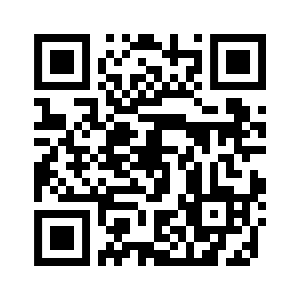Περιεχόμενα
- Επισκόπηση εφαρμογής Kaspersky
- Συνήθεις ερωτήσεις
- Συνδρομή και λογαριασμός
- Προβολή πληροφοριών σχετικά με τη συνδρομή και την περίοδό της
- Ενεργοποίηση της συνδρομής για την εφαρμογή Kaspersky
- Ενημέρωση συνδρομών εφαρμογής Kaspersky
- Σύνδεση στο My Kaspersky χρησιμοποιώντας τον λογαριασμό σας Google, Facebook ή Apple
- Σύνδεση στο My Kaspersky με τη χρήση του κωδικού QR
- Αντιμετώπιση προβλημάτων αποκατάστασης συνδρομής
- Παροχή δεδομένων
- Εγκατάσταση και απεγκατάσταση της εφαρμογής
- Σάρωση
- Αυτόματο Anti-virus
- Πού είναι η συσκευή μου
- Χρήση κλειδώματος οθόνης
- Κλείδωμα εφαρμογής
- Ασφαλής περιήγηση
- Ασφαλής ανταλλαγή μηνυμάτων
- Text Anti-Phishing (για συσκευές Huawei χωρίς υπηρεσίες Google Play)
- Φιλτράρισμα κλήσεων
- Οι εφαρμογές και τα δικαιώματά μου
- Έλεγχος διαρροών δεδομένων
- Kaspersky VPN
- Σχετικά με το Kaspersky VPN
- Μεταφορά ρυθμίσεων VPN στην εφαρμογή Kaspersky
- Δωρεάν έκδοση του Kaspersky VPN
- Απεριόριστη έκδοση του Kaspersky VPN
- Προβολή της κατάστασης ασφαλούς σύνδεσης και της διαθέσιμης επισκεψιμότητας
- Ενεργοποίηση της απεριόριστης έκδοσης της Kaspersky VPN
- Επαναφορά της απεριόριστης έκδοσης του Kaspersky VPN
- Ρύθμιση Έξυπνης προστασίας
- Επιλογή εικονικού διακομιστή
- Προστασία δεδομένων εάν χαθεί μια ασφαλής σύνδεση
- Προβολή των στατιστικών στοιχείων της ασφαλούς χρήσης της επισκεψιμότητας στο My Kaspersky
- Περιορισμοί για τη χρήση του Kaspersky VPN
- Έξυπνη παρακολούθηση σπιτιού
- Password manager
- Σάρωση αδύναμων ρυθμίσεων
- Διάρκεια ζωής μπαταρίας
- Αναγνωριστικό καλούντος
- Εγγύηση επισκευής οθόνης
- Κοινωνικό απόρρητο
- Ασφαλής σάρωση QR
- Πορτοφόλι προστασίας ταυτότητας
- Κορυφαίες υπηρεσίες υποστήριξης
- Προβολή αναφορών εφαρμογής
- Χρήση του My Kaspersky
- Διαμόρφωση ειδοποιήσεων εφαρμογής
- Επιλογή σχετικών ειδήσεων ασφαλείας
- Πρώιμη πρόσβαση σε χαρακτηριστικά
- Πώς να λάβετε υποστήριξη πελατών
- Πηγές ενημέρωσης σχετικά με την εφαρμογή
- Γνωστά ζητήματα
- Νομικές πληροφορίες
- Για δοκιμαστές beta
Επισκόπηση εφαρμογής Kaspersky
Καλώς ήρθατε στην εφαρμογή Kaspersky! Έχουμε βάλει όλες τις καλύτερες τεχνολογίες μας στο ίδιο σημείο για να σας βοηθήσουμε να διατηρήσετε τις συσκευές σας Android ασφαλείς. Η εφαρμογή είναι γεμάτη με χαρακτηριστικά που έχουν σχεδιαστεί για να παρέχουν ασυναγώνιστη ασφάλεια και απόρρητο ενώ ταυτόχρονα συμβάλλουν στην ενίσχυση της ταχύτητας και της απόδοσης της συσκευής.
Η εφαρμογή Kaspersky περιλαμβάνει premium εφαρμογές και λειτουργίες που έχουν σχεδιαστεί για να λειτουργούν όμορφα στα Android σας. Από βασικά στοιχεία ασφαλείας, όπως anti-phishing και σάρωση αδύναμων ρυθμίσεων έως εκτεταμένα εργαλεία προστασίας απορρήτου, όπως διαχείριση κωδικού πρόσβασης, VPN και Έλεγχος διαρροής δεδομένων, έως ενισχυτές ταχύτητας και απόδοσης, όπως εκκαθάριση αχρησιμοποίητων εφαρμογών και εξοικονόμηση μπαταρίας.
Η εφαρμογή προσφέρει μια ποικιλία προγραμμάτων για να καλύψει τις ανάγκες σας. Οι ακόλουθες λειτουργίες είναι διαθέσιμες ως μέρος της εφαρμογής Kaspersky σε κάθε πρόγραμμα.
Λειτουργίες και προγράμματα εφαρμογής Kaspersky
Λειτουργία |
Δωρεάν |
Τυπικό |
Plus |
Premium |
Ασφάλεια |
||||
|
|
|
|
|
|
|
|
|
|
|
|
|
|
|
|
|
|
|
|
|
|
|
|
|
|
|
|
|
|
Απόρρητο |
||||
με περιορισμό |
με περιορισμό |
|
|
|
|
|
|
|
|
με περιορισμό |
με περιορισμό |
|
|
|
|
|
|
|
|
|
|
|
|
|
Απόδοση |
||||
|
|
|
|
|
|
|
|
|
|
Δίκτυο |
||||
Μη ασφαλές Wi-Fi |
|
|
|
|
|
|
|
|
|
Αλλες εφαρμογές |
||||
|
|
|
|
|
|
|
|
|
|
Πρόσθετα εργαλεία |
||||
Αριθμός συσκευών |
1 |
μέχρι 5 |
μέχρι 20 |
μέχρι 20 |
Αριθμός λογαριασμών My Kaspersky |
1 |
1 |
μέχρι 5 |
μέχρι 5 |
Διαχείριση συνδρομών |
|
|
|
|
Αναφορές |
|
|
|
|
Υποστήριξη |
||||
Απαντήσεις σε Συχνές Ερωτήσεις |
|
|
|
|
Συμβουλές διαμόρφωσης εφαρμογής |
|
|
|
|
Κοινότητα υποστήριξης |
|
|
|
|
Κορυφαίες υπηρεσίες υποστήριξης |
||||
|
|
|
|
|
Λάβετε υπόψη ότι ορισμένα προγράμματα καλύπτουν μόνο μία συσκευή. Με τέτοια προγράμματα, δεν θα μπορείτε να εγκαταστήσετε και να συνδεθείτε στον λογαριασμό σας στο My Kaspersky μέσω κοινής χρήσης συνδέσμου ή κωδικού QR σε άλλες συσκευές. Η κοινή χρήση συνδέσμων και κωδικών QR είναι διαθέσιμη μόνο για προγράμματα με πολλές συσκευές.
Εάν έχετε ήδη συνδρομή στο Kaspersky Security Cloud, μπορείτε να το χρησιμοποιήσετε στην εφαρμογή Kaspersky.
Κορυφή σελίδας
Ενεργοποίηση της συνδρομής για την εφαρμογή Kaspersky
Η επιλογή αγοράς συνδρομής για την εφαρμογή Kaspersky στο Google Play δεν είναι προς το παρόν διαθέσιμη για χρήστες στη Ρωσία. Αυτό οφείλεται στην παύση του συστήματος χρέωσης του Google Play για χρήστες στη Ρωσία . Εάν βρίσκεστε στη Ρωσία, μπορείτε να αγοράσετε μια ετήσια συνδρομή στον ιστότοπο της Kaspersky . Αυτήν τη στιγμή εργαζόμαστε για άλλες επιλογές αγοράς και θα σας κρατάμε ενήμερους. Σας ευχαριστούμε που μείνατε μαζί μας!
Για να χρησιμοποιήσετε όλες τις λειτουργίες της εφαρμογής, μπορείτε να ξεκινήσετε μια δοκιμή ή να αγοράσετε και να ενεργοποιήσετε τη συνδρομή για την εφαρμογή Kaspersky.
Πρέπει να έχετε σύνδεση στο Διαδίκτυο για να αγοράσετε και να ενεργοποιήσετε τη συνδρομή.
Εάν έχετε ήδη συνδρομή, μπορείτε να κάνετε ένα από τα παρακάτω για να ενεργοποιήσετε:
- Χρησιμοποιήστε μια συνδρομή που εντοπίστηκε για τον λογαριασμό σας My Kaspersky.
Πρέπει να συνδέσετε την εφαρμογή στο My Kaspersky για να χρησιμοποιήσετε αυτήν την επιλογή.
- Εισαγάγετε έναν που λαμβάνετε από τον πάροχο υπηρεσιών σας ή όταν αγοράζετε μια συνδρομή.
Μπορείτε να ενεργοποιήσετε την συνδρομή κατά την πρώτη εκκίνηση ή οποιαδήποτε στιγμή μετά.
Σας συνιστούμε να συνδεθείτε στο My Kaspersky πριν αγοράσετε ή ανανεώσετε τη συνδρομή σας. Εάν είστε συνδεδεμένοι στον λογαριασμό σας My Kaspersky, η εφαρμογή μπορεί να ελέγξει εάν υπάρχει μια συνδρομή που αγοράσατε και την οποία μπορείτε να χρησιμοποιήσετε για να ενεργοποιήσετε την εφαρμογή.
Αγοράστε μια συνδρομή από το Google Play
Ενεργοποιήστε της συνδρομής χρησιμοποιώντας έναν κωδικό ενεργοποίησης
Ανάλογα με τη συσκευή που χρησιμοποιείτε, ενδέχεται να σας προσφερθούν πρόσθετες επιλογές για την ενεργοποίηση της συνδρομής. Για παράδειγμα, οι χρήστες προεγκατεστημένης έκδοσης του εφαρμογή Kaspersky σε συσκευές Samsung στη Ρωσία μπορούν επίσης να διαχειρίζονται τη συνδρομή τους στους λογαριασμούς τους Softline.
Κατά τη χρήση της εφαρμογής με συνδρομή, μπορείτε να προσθέσετε έναν άλλο κωδικό ενεργοποίησης στο My Kaspersky πριν λήξει ή ακυρωθεί ή ανακληθεί η τρέχουσα συνδρομή. Λάβετε υπόψη ότι δεν είναι δυνατό να προσθέσετε άλλον κωδικό ενεργοποίησης στην εφαρμογή Kaspersky πριν λήξει ο προηγούμενος.
Εάν θέλετε να χρησιμοποιήσετε έναν κωδικό ενεργοποίησης διαφορετικό από αυτόν που χρησιμοποιείται αυτήν τη στιγμή στην εφαρμογή Kaspersky , πρέπει να εγκαταστήσετε ξανά την εφαρμογή για να εισαγάγετε τον νέο κωδικό. Αυτό δεν ισχύει για τους κωδικούς ανανέωσης.
Σε συσκευές Samsung με προεγκατεστημένο εφαρμογή Kaspersky , μπορείτε να αγοράσετε, να ανανεώσετε και να διαχειριστείτε τη συνδρομή σας στον λογαριασμό σας Softline.
Κορυφή σελίδας
Ενημέρωση βάσεων δεδομένων προστασίας από ιούς
Το εφαρμογή Kaspersky χρησιμοποιεί βάσεις δεδομένων προστασίας από ιούς κατά την αναζήτηση κακόβουλου λογισμικού. Οι βάσεις δεδομένων προστασίας από ιούς της εφαρμογής περιέχουν περιγραφές κακόβουλου λογισμικού που είναι σήμερα γνωστό στην Kaspersky, πληροφορίες σχετικά με τον τρόπο εξουδετέρωσης και περιγραφές άλλων κακόβουλων αντικειμένων.
Για να ενημερώσετε τις βάσεις δεδομένων προστασίας από ιούς της εφαρμογής, η συσκευή σας πρέπει να είναι συνδεδεμένη στο Διαδίκτυο.
Για να ξεκινήσετε μια ενημέρωση των βάσεων δεδομένων προστασίας από ιούς στη συσκευή:
- Στην κύρια οθόνη της εφαρμογής Kaspersky, πατήστε Όλες οι λειτουργίες .
- Σύρετε προς τα επάνω και πατήστε Ενημέρωση βάσεων δεδομένων προστασίας από ιούς .
Εάν διαθέτετε συνδρομή για την εφαρμογή Kaspersky, μπορείτε να ορίσετε ένα χρονοδιάγραμμα για τις αυτόματες ενημερώσεις της βάσης δεδομένων προστασίας από ιούς.
Πώς να προγραμματίσετε αυτόματες ενημερώσεις
Αυτήν τη στιγμή εργαζόμαστε για τη βελτίωση αυτής της δυνατότητας. Οι αλλαγές αποτελούν μέρος της πρώιμης πρόσβασης σε λειτουργίες , η οποία είναι διαθέσιμη μόνο σε μια μικρή ομάδα χρηστών.
Σχετικά με τη σάρωση
Μπορείτε να ξεκινήσετε τους ακόλουθους τύπους σαρώσεων:
- Πλήρης σάρωση
Το εφαρμογή Kaspersky σαρώνει ολόκληρο το σύστημα αρχείων της συσκευής. Μια πλήρης σάρωση βοηθά στην προστασία των προσωπικών δεδομένων και των χρημάτων σας, εντοπίζει και εξαλείφει απειλές στη συσκευή σας (σε εγκατεστημένες εφαρμογές και πακέτα εγκατάστασης). Μια πλήρης σάρωση εντοπίζει επίσης adware και εφαρμογές που οι εισβολείς μπορούν να χρησιμοποιήσουν για να βλάψουν τη συσκευή σας ή να εκμεταλλευτούν τα προσωπικά σας δεδομένα.
Η Kaspersky συνιστά να εκτελείτε πλήρη σάρωση της συσκευής σας μία φορά την εβδομάδα για να διασφαλίσετε ότι τα προσωπικά σας δεδομένα είναι ασφαλή. Εάν δεν θέλετε να ξεκινήσετε μια σάρωση με μη αυτόματο τρόπο, μπορείτε να ρυθμίσετε την κανονική σάρωση:
- Εβδομαδιαία σάρωση. Στη δωρεάν έκδοση, το εφαρμογή Kaspersky σαρώνει αυτόματα όλα τα αρχεία στη συσκευή σας το πολύ μία φορά την εβδομάδα. Η εφαρμογή επιλέγει έξυπνα τον χρόνο για αυτήν την αυτόματη σάρωση, έτσι ώστε να μην παρεμβαίνει στη χρήση της συσκευής από εσάς. Δεν μπορείτε να απενεργοποιήσετε αυτήν τη σάρωση ή να προγραμματίσετε τον χρόνο σάρωσης. Εάν έχετε συνδρομή, μια πιο προηγμένη έκδοση αυτής της σάρωσης είναι διαθέσιμη ως μέρος του Automatic Anti-Virus .
- Προγραμματισμένη σάρωση όλων των αρχείων. Εάν έχετε συνδρομή, μπορείτε να ρυθμίσετε ένα χρονοδιάγραμμα για τη σάρωση όλων των αρχείων στη συσκευή σας.
- Γρήγορη σάρωση
Το εφαρμογή Kaspersky σαρώνει μόνο εγκατεστημένες εφαρμογές. Εάν χρησιμοποιείτε τη δωρεάν έκδοση, η Kaspersky συνιστά να εκτελείτε μια γρήγορη σάρωση κάθε φορά που εγκαθιστάτε μια νέα εφαρμογή.
Εάν δεν θέλετε να ξεκινήσετε μια σάρωση με μη αυτόματο τρόπο, και έχεις συνδρομή, μπορείτε να ρυθμίσετε μια προγραμματισμένη σάρωση εγκατεστημένων εφαρμογών.
- Σάρωση συγκεκριμένων αρχείων και φακέλων
Λόγω τεχνικών περιορισμών, η εφαρμογή δεν μπορεί να σαρώσει αρχεία μεγέθους 4 GB ή μεγαλύτερα. Η εφαρμογή παραλείπει αυτά τα αρχεία κατά τη σάρωση. Η εφαρμογή δεν σας ειδοποιεί εάν παραλείπονται τέτοια αρχεία.
Σχετικά με Πού είναι η συσκευή μου
Το Πού είναι η συσκευή μου προστατεύει τα δεδομένα σας από μη εξουσιοδοτημένη πρόσβαση και βοηθά στον εντοπισμό της συσκευής σας εάν χαθεί ή κλαπεί. Μπορείτε να στείλετε εντολές στη συσκευή σας από απόσταση μέσω του My Kaspersky.
Το Πού είναι η συσκευή μου είναι απενεργοποιημένο από προεπιλογή. Για να στείλετε εντολές στη συσκευή σας από απόσταση, ενεργοποιήστε τη λειτουργία Πού είναι η συσκευή μου στη συσκευή σας. Δοκιμάστε μερικές λειτουργίες αυτήν τη στιγμή, ώστε να μπορείτε να ενεργείτε χωρίς δισταγμό εάν η συσκευή σας χαθεί ή κλαπεί.
Εάν δεν ενεργοποιήσετε το Πού είναι η συσκευή μου πριν χαθεί η συσκευή σας, δεν μπορείτε να το χρησιμοποιήσετε για τον εντοπισμό ή τον απομακρυσμένο έλεγχο της συσκευής σας.
Μπορείτε να στείλετε εντολές από το My Kaspersky για να κάνετε τα εξής:
- Λάβετε τη θέση της αγνοούμενης συσκευής, κλειδώστε την και εμφανίστε ένα μήνυμα στην οθόνη της κλειδωμένης συσκευής.
- Ενεργοποιήστε έναν δυνατό συναγερμό στη συσκευή.
- Πραγματοποιήστε επαναφορά εργοστασιακών ρυθμίσεων στη συσκευή, συμπεριλαμβανομένης της διαγραφής της κάρτας μνήμης.
- Τραβήξτε ένα στιγμιότυπο του ατόμου που χρησιμοποιεί τη συσκευή αυτήν τη στιγμή.
Αυτή η δυνατότητα είναι διαθέσιμη μόνο σε συσκευές που διαθέτουν μπροστινή κάμερα.
Επιπλέον, μπορείτε να ρυθμίσετε το Πού είναι η συσκευή μου να κάνει τα εξής:
- Αποκλείστε τη συσκευή όταν κάποιος εισάγει μια νέα κάρτα SIM σε αυτήν. Για να το κάνετε αυτό, χρησιμοποιήστε τη λειτουργία Ρολόι SIM.
- Προστατέψτε το εφαρμογή Kaspersky από την απεγκατάσταση και προστατέψτε τις ρυθμίσεις του συστήματος από την αλλαγή.
Οι ρυθμίσεις Πού είναι η συσκευή μου προστατεύονται από ένα κλείδωμα οθόνης .
Κορυφή σελίδας
Σχετικά με το Κλείδωμα εφαρμογής
Η λειτουργία Κλείδωμα εφαρμογής προστατεύει τα προσωπικά σας δεδομένα. Μπορείτε να κλειδώσετε εφαρμογές όπως το Facebook, το WhatsApp, τις Φωτογραφίες, τα Μηνύματα, το Snapchat, το Instagram, το Viber, το Gmail, τις Ρυθμίσεις και οποιαδήποτε άλλη εφαρμογή για να αποτρέψετε την πρόσβαση άλλων σε αυτές τις εφαρμογές. Όταν ανοίγετε μια εφαρμογή που προστατεύεται από το Κλείδωμα εφαρμογής, το εφαρμογή Kaspersky σας ζητά να ξεκλειδώσετε την πρόσβαση στην εφαρμογή χρησιμοποιώντας τον μυστικό κωδικό, το μοτίβο ξεκλειδώματος ή το δακτυλικό σας αποτύπωμα.
Το εφαρμογή Kaspersky χρησιμοποιεί τις ρυθμίσεις της συσκευής για να κλειδώσει εφαρμογές. Για να διασφαλίσετε την κατάλληλη προστασία, σας συνιστούμε:
- Προστατέψτε την εφαρμογή Ρυθμίσεις με το Κλείδωμα εφαρμογής.
- Προστατέψτε την εφαρμογή Kaspersky από μη εξουσιοδοτημένη απεγκατάσταση επιλέγοντας το πλαίσιο ελέγχου Προστασία απεγκατάστασης στις ρυθμίσεις Πού είναι η συσκευή μου.
Συνδρομή και λογαριασμός
Η επιλογή αγοράς συνδρομής για την εφαρμογή Kaspersky στο Google Play δεν είναι προς το παρόν διαθέσιμη για χρήστες στη Ρωσία. Αυτό οφείλεται στην παύση του συστήματος χρέωσης του Google Play για χρήστες στη Ρωσία . Εάν βρίσκεστε στη Ρωσία, μπορείτε να αγοράσετε μια ετήσια συνδρομή στον ιστότοπο της Kaspersky . Αυτήν τη στιγμή εργαζόμαστε για άλλες επιλογές αγοράς και θα σας κρατάμε ενήμερους. Σας ευχαριστούμε που μείνατε μαζί μας!
Μια συνδρομή είναι η αγορά του δικαιώματος χρήσης της εφαρμογής σύμφωνα με ειδικές παραμέτρους (όπως η ημερομηνία λήξης της συνδρομής ή ο αριθμός συσκευών). Μπορείτε να παραγγείλετε μια συνδρομή από έναν πάροχο υπηρεσιών, για παράδειγμα, Google Play, Huawei AppGallery ή άλλο ηλεκτρονικό κατάστημα. Μπορείτε να διαχειριστείτε τη συνδρομή σας μέσω του προσωπικού σας λογαριασμού στις υπηρεσίες του παρόχου. Τα βήματα για τη διαχείριση της συνδρομής σας εξαρτώνται από τον πάροχό σας. Για παράδειγμα, εδώ είναι οι οδηγίες για το Google Play και Huawei.
Όταν αγοράζετε μια συνδρομή, ενδέχεται να σας προσφερθεί μειωμένη τιμή για κάποιο χρονικό διάστημα. Αυτή η έκπτωση μπορεί να χορηγηθεί μόνο μία φορά και ισχύει μόνο για την καθορισμένη περίοδο. Αφού λήξει αυτή η περίοδος, θα χρεωθείτε την κανονική συνδρομή για τη συνδρομή που έχετε επιλέξει.
Για να χρησιμοποιήσετε το εφαρμογή Kaspersky σε συνδρομή, πρέπει να συνδεθείτε στο My Kaspersky στην εφαρμογή Kaspersky και να ενεργοποιήσετε τη συνδρομή.
Μια συνδρομή μπορεί να ανανεωθεί αυτόματα ή με μη αυτόματο τρόπο. Μια αυτόματα ανανεωμένη συνδρομή ανανεώνεται αυτόματα στο τέλος κάθε περιόδου συνδρομής μέχρι να την ακυρώσετε (εφόσον έχει γίνει έγκαιρη προπληρωμή στον πάροχο υπηρεσιών σας). Μια συνδρομή ανανέωσης με μη αυτόματο τρόπο πρέπει να ανανεώνεται στο τέλος κάθε περιόδου συνδρομής.
Όταν μια συνδρομή λήγει, ενδέχεται να σας δοθεί περίοδος χάριτος, κατά τη διάρκεια της οποίας η εφαρμογή παραμένει σε πλήρη λειτουργία. Εάν δεν ανανεώσετε τη συνδρομή εντός της περιόδου χάριτος, ισχύουν οι περιορισμοί της δωρεάν έκδοσης του εφαρμογή Kaspersky.
Ανάλογα με τον πάροχο συνδρομής, το σύνολο των διαθέσιμων επιλογών διαχείρισης συνδρομών μπορεί να διαφέρει. Επιπλέον, ενδέχεται να μη λάβετε περίοδος χάριτος για την ανανέωση της συνδρομής σας.
Για ακύρωση της συνδρομής σας, επικοινωνήστε με τον φορέα παροχής υπηρεσιών από τον οποίο αγοράσατε το εφαρμογή Kaspersky.
Η παραγγελία μιας συνδρομής για την εφαρμογή Kaspersky δεν θα ακυρώσει τις άλλες συνδρομές σας που περιλαμβάνουν την εφαρμογή Kaspersky. Για να αποφύγετε πρόσθετες χρεώσεις, βεβαιωθείτε ότι έχετε ακυρώσει ή απενεργοποιήσει την αυτόματη ανανέωση για τις συνδρομές που δεν χρειάζεστε.
Ακυρώστε μια συνδρομή για το εφαρμογή Kaspersky ή μεταβείτε σε ανανέωση με μη αυτόματο τρόπο:
- Μεταβείτε στη σελίδα του προσωπικού λογαριασμού σας στην τοποθεσία web του παρόχου υπηρεσιών.
- Ελέγξτε αν υπάρχουν ενεργές συνδρομές που περιλαμβάνουν το εφαρμογή Kaspersky.
- Ακυρώστε ή απενεργοποιήστε την αυτόματη ανανέωση για τις συνδρομές που δεν χρειάζεστε.
Δοκιμαστική συνδρομή. Όταν αγοράζετε μια συνδρομή με δυνατότητα αυτόματης ανανέωσης, ενδέχεται να σας παραχωρηθεί μια δοκιμαστική περίοδος κατά τη διάρκεια της οποίας μπορείτε να χρησιμοποιήσετε όλες τις λειτουργίες της εφαρμογής δωρεάν. Αυτή η δοκιμαστική περίοδος μπορεί να δοθεί μόνο μία φορά.
Εάν αγοράσετε τη συνδρομή στο Google Play store ή στο κατάστημα Huawei, όταν λήξει η δοκιμαστική περίοδος, το Google Play store ή το κατάστημα Huawei θα σας χρεώσει αυτόματα σύμφωνα με τη συνδρομή που επιλέξατε.
Εάν ακυρώσετε τη συνδρομή σας κατά τη διάρκεια της δοκιμαστική περίοδος, μπορείτε να χρησιμοποιήσετε δωρεάν τις δυνατότητες εφαρμογής μέχρι το τέλος της δοκιμαστικής περιόδου αξιολόγησης.
Η δοκιμαστική περίοδος και η αυτόματη ανανέωση της συνδρομής ενδέχεται να μην είναι διαθέσιμα στην επικράτεια της Ινδίας.
Εάν έχετε ενεργή συνδρομή για το Kaspersky VPN, μπορείτε να το χρησιμοποιήσετε στην αυτόνομη εφαρμογή Kaspersky VPN Secure Connection ή στην εφαρμογή Kaspersky. Πρέπει να προσθέσετε μια συνδρομή στον λογαριασμό σας στο My Kaspersky και να συνδεθείτε στο My Kaspersky στην εφαρμογή. Η συνδρομή θα εφαρμοστεί αυτόματα στη συσκευή εάν δεν έχει συμπληρωθεί το όριο συσκευής βάσει της συνδρομής.
Προβολή πληροφοριών σχετικά με τη συνδρομή και την περίοδό της
Μπορείτε να δείτε το κλειδί άδειας, την περίοδο συνδρομής και άλλες πληροφορίες σχετικά με τη συνδρομή σας.
Οι πληροφορίες συνδρομής μπορούν να προβληθούν εάν χρησιμοποιείτε την δοκιμαστική έκδοση ή συνδρομή.
Για να ελέγξετε την περίοδο της συνδρομής και να δείτε αναλυτικές πληροφορίες:
- Ανοίξτε την εφαρμογή Kaspersky.
- Στην κάτω γραμμή καρτέλας, πατήστε Προφίλ.
Ανοίγει ένα παράθυρο με πληροφορίες συνδρομής.
Ενεργοποίηση της συνδρομής για την εφαρμογή Kaspersky
Η επιλογή αγοράς συνδρομής για την εφαρμογή Kaspersky στο Google Play δεν είναι προς το παρόν διαθέσιμη για χρήστες στη Ρωσία. Αυτό οφείλεται στην παύση του συστήματος χρέωσης του Google Play για χρήστες στη Ρωσία . Εάν βρίσκεστε στη Ρωσία, μπορείτε να αγοράσετε μια ετήσια συνδρομή στον ιστότοπο της Kaspersky . Αυτήν τη στιγμή εργαζόμαστε για άλλες επιλογές αγοράς και θα σας κρατάμε ενήμερους. Σας ευχαριστούμε που μείνατε μαζί μας!
Για να χρησιμοποιήσετε όλες τις λειτουργίες της εφαρμογής, μπορείτε να ξεκινήσετε μια δοκιμή ή να αγοράσετε και να ενεργοποιήσετε τη συνδρομή για την εφαρμογή Kaspersky.
Πρέπει να έχετε σύνδεση στο Διαδίκτυο για να αγοράσετε και να ενεργοποιήσετε τη συνδρομή.
Εάν έχετε ήδη συνδρομή, μπορείτε να κάνετε ένα από τα παρακάτω για να ενεργοποιήσετε:
- Χρησιμοποιήστε μια συνδρομή που εντοπίστηκε για τον λογαριασμό σας My Kaspersky.
Πρέπει να συνδέσετε την εφαρμογή στο My Kaspersky για να χρησιμοποιήσετε αυτήν την επιλογή.
- Εισαγάγετε έναν κωδικό ενεργοποίησης που λαμβάνετε από τον πάροχο υπηρεσιών σας ή όταν αγοράζετε μια συνδρομή.
Μπορείτε να ενεργοποιήσετε την συνδρομή κατά την πρώτη εκκίνηση ή οποιαδήποτε στιγμή μετά.
Σας συνιστούμε να συνδεθείτε στο My Kaspersky πριν αγοράσετε ή ανανεώσετε τη συνδρομή σας. Εάν είστε συνδεδεμένοι στον λογαριασμό σας My Kaspersky, η εφαρμογή μπορεί να ελέγξει εάν υπάρχει μια συνδρομή που αγοράσατε και την οποία μπορείτε να χρησιμοποιήσετε για να ενεργοποιήσετε την εφαρμογή.
Αγοράστε μια συνδρομή από το Google Play
Ενεργοποιήστε της συνδρομής χρησιμοποιώντας έναν κωδικό ενεργοποίησης
Ανάλογα με τη συσκευή που χρησιμοποιείτε, ενδέχεται να σας προσφερθούν πρόσθετες επιλογές για την ενεργοποίηση της συνδρομής. Για παράδειγμα, οι χρήστες προεγκατεστημένης έκδοσης του εφαρμογή Kaspersky σε συσκευές Samsung στη Ρωσία μπορούν επίσης να διαχειρίζονται τη συνδρομή τους στους λογαριασμούς τους Softline.
Κατά τη χρήση της εφαρμογής με συνδρομή, μπορείτε να προσθέσετε έναν άλλο κωδικό ενεργοποίησης στο My Kaspersky πριν λήξει ή ακυρωθεί ή ανακληθεί η τρέχουσα συνδρομή. Λάβετε υπόψη ότι δεν είναι δυνατό να προσθέσετε άλλον κωδικό ενεργοποίησης στην εφαρμογή Kaspersky πριν λήξει ο προηγούμενος.
Εάν θέλετε να χρησιμοποιήσετε έναν κωδικό ενεργοποίησης διαφορετικό από αυτόν που χρησιμοποιείται αυτήν τη στιγμή στην εφαρμογή Kaspersky , πρέπει να εγκαταστήσετε ξανά την εφαρμογή για να εισαγάγετε τον νέο κωδικό. Αυτό δεν ισχύει για τους κωδικούς ανανέωσης.
Σε συσκευές Samsung με προεγκατεστημένο εφαρμογή Kaspersky , μπορείτε να αγοράσετε, να ανανεώσετε και να διαχειριστείτε τη συνδρομή σας στον λογαριασμό σας Softline.
Κορυφή σελίδας
Ενημέρωση συνδρομών εφαρμογής Kaspersky
Η συνδρομή σας στο Kaspersky Internet Security ενδέχεται να ενημερώνεται αυτόματα για να ταιριάζει με τα νέα προγράμματα συνδρομής για την εφαρμογή Kaspersky . Δεν απαιτούνται πρόσθετες ενέργειες και δεν θα χρεωθούν επιπλέον τέλη. Όλοι οι όροι συνδρομής, όπως η ημερομηνία λήξης ή η ημερομηνία της επόμενης αυτόματης ανανέωσης, παραμένουν ίδιοι.
Το πρόγραμμα συνδρομής ενημερώνεται με τον ακόλουθο τρόπο:
- Εάν είχατε συνδρομή στο Kaspersky Internet Security για Android, θα μεταβείτε σε μια συνδρομή Kaspersky Standard.
- Εάν είχατε συνδρομή Kaspersky Security Cloud Personal ή Family, θα μεταβείτε σε συνδρομή Kaspersky Plus.
- Εάν είχατε συνδρομή Kaspersky VPN, θα έχετε απεριόριστο VPN στην εφαρμογή Kaspersky.
Δείτε τις διαθέσιμες λειτουργίες σε κάθε πρόγραμμα συνδρομής.
Για να συνεχίσετε να χρησιμοποιείτε ορισμένες λειτουργίες εφαρμογής στο πλαίσιο της συνδρομής σας, ίσως χρειαστεί να συνδεθείτε στον λογαριασμό σας στο My Kaspersky.
Κορυφή σελίδας
Σύνδεση στο My Kaspersky χρησιμοποιώντας τον λογαριασμό σας Google, Facebook ή Apple
Μπορεί να έχετε την επιλογή να συνδεθείτε γρήγορα στο My Kaspersky με τον λογαριασμό σας Google, Facebook ή Apple.
Η διαθεσιμότητα της επιλογής σύνδεσης στο Facebook εξαρτάται από την περιοχή σας.
Πρώτη φορά είσοδος
Για να συνδεθείτε στο My Kaspersky με έναν υπάρχοντα λογαριασμό Google, Facebook ή Apple για πρώτη φορά:
- Στο παράθυρο Είσοδος στο My Kaspersky , επιλέξτε μια μέθοδο εξουσιοδότησης και πατήστε το αντίστοιχο κουμπί.
- Επιλέξτε την περιοχή και τη γλώσσα σας. Αυτό επηρεάζει τους τρόπους πληρωμής και τη διαθεσιμότητα ορισμένων εφαρμογών στον λογαριασμό σας στο My Kaspersky.
- Επιλέξτε το πλαίσιο ελέγχου Συμφωνώ να παράσχω στην Kaspersky τη διεύθυνση email μου για να λαμβάνω εξατομικευμένες προσφορές μάρκετινγκ . Αυτό το βήμα είναι προαιρετικό.
- Πατήστε Συνέχεια .
Η εφαρμογή Kaspersky θα σας συνδέσει στο My Kaspersky.
Περαιτέρω συνδέσεις
Εάν έχετε ήδη χρησιμοποιήσει τον λογαριασμό σας Google, Facebook ή Apple για να συνδεθείτε στο My Kaspersky στο παρελθόν, πατήστε το αντίστοιχο κουμπί και ακολουθήστε τις οδηγίες.
Η εφαρμογή Kaspersky θα σας συνδέσει στο My Kaspersky.
Κορυφή σελίδας
Σύνδεση στο My Kaspersky με τη χρήση του κωδικού QR
Εάν έχετε ήδη λογαριασμό My Kaspersky και χρησιμοποιείτε το Kaspersky Security Cloud για Windows στον υπολογιστή σας, μπορείτε να συνδεθείτε στο εφαρμογή Kaspersky σαρώνοντας τον προσωπικό σας κωδικό QR. Σε αυτήν την περίπτωση, τα δεδομένα του λογαριασμού σας θα μεταφερθούν αυτόματα στη νέα συσκευή.
Μπορείτε να συνδεθείτε στο My Kaspersky χρησιμοποιώντας έναν κωδικό QR σε συσκευές με Android 6-13 που έχουν εγκατεστημένες υπηρεσίες Google Play.
Ο κωδικός QR δημιουργείται από τις υπηρεσίες My Kaspersky και περιλαμβάνει σημαντικές παραμέτρους για τον έλεγχο ταυτότητας. Μη στείλετε τον κωδικό QR σε κανέναν, γιατί μπορεί να οδηγήσει σε διαρροή δεδομένων.
Πώς να αποκτήσετε τον κωδικό QR
Κορυφή σελίδας
Αντιμετώπιση προβλημάτων αποκατάστασης συνδρομής
Μερικές φορές η εφαρμογή δεν μπορεί να επαναφέρει αυτόματα τη συνδρομή σας.
Βεβαιωθείτε ότι είστε συνδεδεμένοι στο My Kaspersky στον λογαριασμό που σχετίζεται με τη συνδρομή σας.
Η συνδρομή σας μπορεί να έχει λήξει. Εάν συμβαίνει αυτό, θα χρειαστεί να αγοράσετε μια νέα συνδρομή.
Εάν είστε βέβαιοι ότι η συνδρομή σας δεν έχει λήξει και χρησιμοποιείτε τον σωστό λογαριασμό My Kaspersky, επικοινωνήστε με την Εξυπηρέτηση πελατών.
Κορυφή σελίδας
Συμμόρφωση με τη νομοθεσία της Ευρωπαϊκής Ένωσης
Όταν διανέμεται στην Ευρωπαϊκή Ένωση, η εφαρμογή Kaspersky συμμορφώνεται με τον Γενικό Κανονισμό Προστασίας Δεδομένων (GDPR).
Όταν αποδέχεστε τη Σύμβαση Άδειας Χρήσης Τελικού Χρήστη και την Πολιτική Απορρήτου, επιβεβαιώνετε ότι έχετε την απαιτούμενη ηλικία για να εγκαταστήσετε την εφαρμογή Kaspersky εντός της Ευρωπαϊκής Ένωσης. Αφού εγκατασταθεί η εφαρμογή Kaspersky, θα σας προταθεί να διαβάσετε και να αποδεχτείτε τους όρους και τις προϋποθέσεις που απαιτούνται για την αρχική εγκατάσταση και χρήση της εφαρμογής Kaspersky.
Υπάρχουν επίσης δύο προαιρετικές δηλώσεις που μπορείτε να αποδεχτείτε: η δήλωση δικτύου ασφαλείας Kaspersky, η οποία είναι απαραίτητη για να αυξήσετε την ταχύτητα αντίδρασης του λογισμικού σε απειλές πληροφοριών και ασφάλειας δικτύου και η δήλωση σχετικά με την επεξεργασία δεδομένων για σκοπούς μάρκετινγκ, η οποία είναι απαραίτητη για να επιτρέψετε στην Kaspersky να σας κάνει πιο επωφελείς προσφορές. Εάν επιλέξετε να αποδεχτείτε αυτήν τη δήλωση, θα έχετε τη δυνατότητα να την απορρίψετε στις ρυθμίσεις της εφαρμογής οποιαδήποτε στιγμή.
Προβολή, αποδοχή ή απόρριψη των πρόσθετων όρων και προϋποθέσεων
Θα σας ζητηθεί επίσης να αποδεχτείτε τη Δήλωση σχετικά με την επεξεργασία δεδομένων για σκοπό παροχής λειτουργικότητας VPN που είναι απαραίτητη για τη λειτουργία της λειτουργίας VPN και τη Δήλωση σχετικά με την Επεξεργασία Δεδομένων για τον σκοπό παροχής λειτουργικότητας Έξυπνης παρακολούθησης σπιτιού , η οποία είναι απαραίτητη για τις συσκευές στη Έξυπνη παρακολούθηση σπιτιού για να λειτουργήσει, την πρώτη φορά που ανοίγετε την οθόνη αυτής της δυνατότητας στην εφαρμογή (σημειώστε ότι θα πρέπει να έχετε μια συνδρομή για την εφαρμογή Kaspersky για να ενεργοποιήσετε τη λειτουργία Έξυπνη παρακολούθηση σπιτιού).
Εάν θέλετε να ανακαλέσετε τη συγκατάθεσή σας για την παροχή δεδομένων που είναι απαραίτητα για τη λειτουργία της δυνατότητας Έξυπνη παρακολούθηση σπιτιού ή της λειτουργίας VPN, μπορείτε να το κάνετε ανά πάσα στιγμή.
Ανακαλέστε τη συγκατάθεσή σας και απενεργοποιήστε την αντίστοιχη λειτουργία
Εάν απορρίψετε τη δήλωση σχετικά με την επεξεργασία δεδομένων με σκοπό την παροχή λειτουργικότητας VPN , η δυνατότητα VPN θα σταματήσει να λειτουργεί. Εάν απορρίψετε τη Δήλωση σχετικά με την Επεξεργασία Δεδομένων για τον σκοπό παροχής λειτουργικότητας Έξυπνης παρακολούθησης σπιτιού , η δυνατότητα Έξυπνη παρακολούθηση σπιτιούΈξυπνη παρακολούθηση σπιτιού θα σταματήσει να λειτουργεί.
Σύμφωνα με τους όρους του GDPR, έχετε ορισμένα δικαιώματα σχετικά με τα προσωπικά σας δεδομένα (διαβάστε την ενότητα "Τα δικαιώματά σας και οι επιλογές σας" της πολιτικής απορρήτου προϊόντων και υπηρεσιών για να μάθετε περισσότερα). Έχετε το δικαίωμα να καταργήσετε όλα τα προσωπικά σας δεδομένα που υποβάλλονται από την τρέχουσα εγκατάσταση της εφαρμογής από την Kaspersky. Για να καταργήσετε όλα τα προσωπικά σας δεδομένα που υποβλήθηκαν από την τρέχουσα εγκατάσταση της εφαρμογής από την Kaspersky, επικοινωνήστε με την Εξυπηρέτηση πελατών και δώστε τα αναγνωριστικά της συσκευής και της εγκατάστασής σας.
Προβολή αναγνωριστικών συσκευής και εγκατάστασης
Επίσης, εάν επιθυμείτε να ασκήσετε το δικαίωμά σας να αφαιρέσετε τα ήδη αποσταλμένα δεδομένα, μπορείτε να επικοινωνήσετε απευθείας μαζί μας για να ζητήσετε διαγραφή μέσω του https://support.kaspersky.com/general/privacy.
Κορυφή σελίδας
Σχετικά με την παροχή δεδομένων (ΕΕ, Ηνωμένο Βασίλειο, κάτοικοι της πολιτείας των ΗΠΑ, Καλιφόρνια, Βραζιλία)
Δεδομένα που παρέχονται στην Kaspersky χρησιμοποιώντας το Kaspersky Internet Security 11.96.X.XXX και νεότερες εκδόσεις
Η Kaspersky προστατεύει οποιαδήποτε πληροφορία λαμβάνει σύμφωνα με τον νόμο και τους ισχύοντες κανόνες της Kaspersky. Τα δεδομένα μεταδίδονται μέσω ασφαλούς καναλιού.
Χρησιμοποιούμε προσωπικά και μη προσωπικά δεδομένα.
Προσωπικά δεδομένα
Μπορείτε να δείτε τα προσωπικά δεδομένα που παρέχονται βάσει της Συμφωνίας Άδειας Τελικού Χρήστη, της Πολιτικής Απορρήτου, της Δήλωσης Μάρκετινγκ ή της Δήλωσης Ασφάλειας Kaspersky στο αντίστοιχο νομικό έγγραφο.
Μη προσωπικά δεδομένα
Χρησιμοποιούμε τα ακόλουθα μη προσωπικά δεδομένα για να διατηρήσουμε τη βασική λειτουργικότητα του Λογισμικού:
- Τύπος αθροίσματος ελέγχου του αντικειμένου που υποβάλλεται σε επεξεργασία
- Το αναγνωριστικό στοιχείου του Λογισμικού
- Μορφή δεδομένων του αιτήματος προς την υποδομή του Κατόχου Δικαιωμάτων
- Διεύθυνση πρόσβασης της υπηρεσίας web (URL, IP)
- Αριθμός θύρας
- Όνομα του εντοπισμένου κακόβουλου λογισμικού ή του νόμιμου λογισμικού που μπορούν να χρησιμοποιηθούν για την πρόκληση βλάβης στη συσκευή ή στα δεδομένα του χρήστη
- Τύπος της εγγραφής που ενεργοποιήθηκε στις βάσεις δεδομένων προστασίας από ιούς του Λογισμικού
- Αναγνωριστικό της εγγραφής που ενεργοποιήθηκε στις βάσεις δεδομένων προστασίας από ιούς του Λογισμικού
- Χρονική σήμανση της εγγραφής που ενεργοποιήθηκε στις βάσεις δεδομένων προστασίας από ιούς του Λογισμικού
- Δημόσιο κλειδί που χρησιμοποιήθηκε για την υπογραφή του αρχείου APK
- Άθροισμα ελέγχου του πιστοποιητικού που χρησιμοποιήθηκε για την υπογραφή του αρχείου APK
- Όνομα πακέτου εφαρμογής
- Όνομα καταστήματος από το οποίο έγινε λήψη της εφαρμογής
- Χρονική σήμανση του ψηφιακού πιστοποιητικού
- Διεύθυνση διαδικτυακής τοποθεσίας
- Διεύθυνση IP διαδικτυακής τοποθεσίας
- Θύρα
- Άθροισμα κατακερματισμού πιστοποιητικού διαδικτυακής τοποθεσίας
- Περιεχόμενα πιστοποιητικού
- Τύπος της νομικής συμφωνίας που έγινε αποδεκτή από τον χρήστη κατά τη χρήση του Λογισμικού
- Έκδοση της νομικής συμφωνίας που έγινε αποδεκτή από τον χρήστη κατά τη χρήση του Λογισμικού
- Σημαία που υποδεικνύει αν ο χρήστης έχει αποδεχθεί τους όρους της νομικής συμφωνίας κατά τη χρήση του Λογισμικού
- Ημερομηνία και ώρα αποδοχής των όρων της Συμφωνίας από τον χρήστη κατά τη χρήση του Λογισμικού
- Αναγνωριστικό προϊόντος στην υπηρεσία KSN
- Πλήρης έκδοση της εφαρμογής
- Αναγνωριστικό του αρχείου διαμόρφωσης που χρησιμοποιείται από το προϊόν
- Αποτέλεσμα της έρευνας στην υπηρεσία Discovery
- Κωδικός σφάλματος εάν αποτύχει το ερώτημα στην υπηρεσία Discovery
Για βασική λειτουργικότητα, τα δεδομένα μπορούν να εγκατασταθούν και να ληφθούν στην υπηρεσία Firebase:
- Αναγνωριστικό λογισμικού στο Firebase
- Όνομα πακέτου εφαρμογής
- Έκδοση του λειτουργικού συστήματος
- Έκδοση Firebase SDK
- Ημερομηνία και ώρα εγκατάστασης του Λογισμικού
- Πιθανός μοναδικός αντιστοιχισμένος σύνδεσμος που πρέπει να ελέγξει ο διακομιστής πριν εκτελέσει αντιστοίχιση δακτυλικών αποτυπωμάτων
- Κώδικας γλώσσας συσκευής
- Κώδικας γλώσσας συσκευής που λαμβάνεται με την εκτέλεση κώδικα JavaScript στο WebView
- Μοντέλο συσκευής
- Ύψος οθόνης συσκευής
- Πλάτος οθόνης συσκευής
- Ρύθμιση ζώνης ώρας συσκευής
Τα δεδομένα διαβιβάζονται στην Firebase μέσω ενός ασφαλούς καναλιού. Πληροφορίες σχετικά με τον τρόπο επεξεργασίας των δεδομένων στο Firebase δημοσιεύονται στη διεύθυνση: https://www.firebase.com/terms/privacy-policy.html/.
Για την παροχή της λειτουργίας QR Scanner, τα ακόλουθα δεδομένα θα παρέχονται και θα υποβάλλονται σε επεξεργασία στην υπηρεσία Huawei:
- Όνομα πακέτου εφαρμογής
- Αναγνωριστικό Λογισμικού
- Έκδοση του στοιχείο Λογισμικού
- Αναγνωριστικό υπηρεσίας
- Όνομα API
- Αποτέλεσμα της ενέργειας λογισμικού
- Συνολική διάρκεια επεξεργασίας αιτήματος
- Ημερομηνία και ώρα έναρξης του αιτήματος
- Αναγνωριστικό αιτήματος
- Κωδικός εταιρείας κινητής τηλεφωνίας
- Πληροφορίες σχετικά με τη σύνδεση ραδιοφώνου/δικτύου
- Κωδικός χώρας
- Μοντέλο συσκευής
- Αναγνωριστικό υλικολογισμικού
- Έκδοση του λειτουργικού συστήματος
- Τύπος συσκευής
- Συνολικός αριθμός συμπληρωμένων αιτημάτων
- Αριθμός σφαλμάτων προγράμματος
- Αριθμός επεξεργασμένων αντικειμένων
- Μορφή του υπό επεξεργασία αντικειμένου
- Αναγνωριστικό της ενέργειας που εκτελείται από τον χρήστη εντός του Λογισμικού
- Ελάχιστη διάρκεια επεξεργασίας αντικειμένου
- Μέγιστη διάρκεια επεξεργασίας αντικειμένου
- Επεξεργασμένο ιστόγραμμα εικόνας
- Αναγνωριστικό αλγορίθμου επεξεργασίας αντικειμένου
- Μήκος συμβολοσειράς που χρησιμοποιείται για τη δημιουργία ενός γραμμικού κώδικα
- Πλάτος γραμμικού κώδικα που θα δημιουργηθεί
- Το ύψος του γραμμικού κώδικα που θα δημιουργηθεί
- Το πλάτος του γραμμικού κώδικα που έχει δημιουργηθεί
- Ύψος γραμμικού κώδικα που έχει δημιουργηθεί
- Χρώμα, περιθώρια και χρώμα φόντου του γραμμωτού κώδικα που θα δημιουργηθεί.
Η επεξεργασία δεδομένων στην υπηρεσία Huawei πραγματοποιείται μέσω ασφαλούς καναλιού. Η επεξεργασία δεδομένων πραγματοποιείται σύμφωνα με την πολιτική απορρήτου της Huawei και είναι διαθέσιμη στη διεύθυνση: https://consumer.huawei.com/en/privacy/privacy-policy/.
Σχετικά με την παροχή δεδομένων (άλλες περιοχές)
Δεδομένα που παρέχονται στην Kaspersky χρησιμοποιώντας το Kaspersky Internet Security 11.96.X.XXX και νεότερες εκδόσεις
Η Kaspersky προστατεύει οποιαδήποτε πληροφορία λαμβάνει σύμφωνα με τον νόμο και τους ισχύοντες κανόνες της Kaspersky. Τα δεδομένα μεταδίδονται μέσω ασφαλούς καναλιού.
Μπορείτε να δείτε τη λίστα των δεδομένων που παρέχονται βάσει των όρων κάθε νομικού εγγράφου στο αντίστοιχο νομικό έγγραφο.
Επιπλέον, συμφωνείτε να παρέχετε στην Kaspersky τα ακόλουθα δεδομένα, αποδεχόμενοι τη Συμφωνία Άδειας Χρήσης Τελικού Χρήστη:
- Τύπος αθροίσματος ελέγχου του αντικειμένου που υποβάλλεται σε επεξεργασία
- Το αναγνωριστικό στοιχείου του Λογισμικού
- Μορφή δεδομένων του αιτήματος προς την υποδομή του Κατόχου Δικαιωμάτων
- Διεύθυνση πρόσβασης της υπηρεσίας web (URL, IP)
- Αριθμός θύρας
- Όνομα του εντοπισμένου κακόβουλου λογισμικού ή του νόμιμου λογισμικού που μπορούν να χρησιμοποιηθούν για την πρόκληση βλάβης στη συσκευή ή στα δεδομένα του χρήστη
- Τύπος της εγγραφής που ενεργοποιήθηκε στις βάσεις δεδομένων προστασίας από ιούς του Λογισμικού
- Αναγνωριστικό της εγγραφής που ενεργοποιήθηκε στις βάσεις δεδομένων προστασίας από ιούς του Λογισμικού
- Χρονική σήμανση της εγγραφής που ενεργοποιήθηκε στις βάσεις δεδομένων προστασίας από ιούς του Λογισμικού
- Δημόσιο κλειδί που χρησιμοποιήθηκε για την υπογραφή του αρχείου APK
- Άθροισμα ελέγχου του πιστοποιητικού που χρησιμοποιήθηκε για την υπογραφή του αρχείου APK
- Όνομα πακέτου εφαρμογής
- Όνομα καταστήματος από το οποίο έγινε λήψη της εφαρμογής
- Χρονική σήμανση του ψηφιακού πιστοποιητικού
- Διεύθυνση διαδικτυακής τοποθεσίας
- Διεύθυνση IP διαδικτυακής τοποθεσίας
- Θύρα
- Άθροισμα κατακερματισμού πιστοποιητικού διαδικτυακής τοποθεσίας
- Περιεχόμενα πιστοποιητικού
- Τύπος της νομικής συμφωνίας που έγινε αποδεκτή από τον χρήστη κατά τη χρήση του Λογισμικού
- Έκδοση της νομικής συμφωνίας που έγινε αποδεκτή από τον χρήστη κατά τη χρήση του Λογισμικού
- Σημαία που υποδεικνύει αν ο χρήστης έχει αποδεχθεί τους όρους της νομικής συμφωνίας κατά τη χρήση του Λογισμικού
- Ημερομηνία και ώρα αποδοχής των όρων της Συμφωνίας από τον χρήστη κατά τη χρήση του Λογισμικού
- Αναγνωριστικό προϊόντος στην υπηρεσία KSN
- Πλήρης έκδοση της εφαρμογής
- Αναγνωριστικό του αρχείου διαμόρφωσης που χρησιμοποιείται από το προϊόν
- Αποτέλεσμα της έρευνας στην υπηρεσία Discovery
- Κωδικός σφάλματος εάν αποτύχει το ερώτημα στην υπηρεσία Discovery
Για την παροχή της βασικής λειτουργικότητας του Λογισμικού, τα ακόλουθα δεδομένα θα αποστέλλονται αυτομάτως και τακτικά στην εφαρμογή Huawei Push Kit:
- AAID (ανώνυμο αναγνωριστικό εφαρμογής)
- Διακριτικό ειδοποιήσεων push
- Σχέση θέματος-συνδρομής
- Εγγραφή παράδοσης μηνύματος
- Εγγραφή λογισμικού διακριτικού ειδοπoιήσεων push
- Εμφάνιση, πάτημα και κλείσιμο αρχείων καταγραφής dotting
- Περιεχόμενο μηνύματος αποθηκευμένου στην κρυφή μνήμη
Τα δεδομένα διαβιβάζονται στη Huawei Push Kit μέσω ενός ασφαλούς καναλιού. Η πρόσβαση στις πληροφορίες και η προστασία των πληροφοριών διέπονται από τους αντίστοιχους όρους χρήσης της υπηρεσίας Huawei Push Kit.
Για την παροχή της βασικής λειτουργικότητας του Λογισμικού που έχει προφορτωθεί σε συσκευές Samsung, τα ακόλουθα δεδομένα θα αποστέλλονται αυτόματα και τακτικά στο SbS Softline:
- Μοναδικό αναγνωριστικό εγκατάστασης
- Αναγνωριστικό συσκευής
- Αναγνωριστικό παραγγελίας Λογισμικού
- Μοντέλο συσκευής
- Πάροχος υπηρεσίας
Τα δεδομένα διαβιβάζονται στην SbS Softline μέσω ενός ασφαλούς καναλιού. Η πρόσβαση στις πληροφορίες και η προστασία των πληροφοριών διέπονται από την πολιτική απορρήτου. Μπορείτε να βρείτε και να διαβάσετε το πλήρες περιεχόμενό της στη διεύθυνση http://samsung.enaza.ru/get_av/privacypolicy.
Η λειτουργία Απόρρητο στα μέσα κοινωνικής δικτύωσης σάς βοηθά να διαχειρίζεστε τις ρυθμίσεις εμπιστευτικότητας σε υπηρεσίες τρίτων. Κατά τη διάρκεια της χρήσης αυτής της λειτουργικότητας, τα ακόλουθα δεδομένα θα αποστέλλονται αυτόματα και σε τακτική βάση στην υπηρεσία που επιλέγετε, προκειμένου να επιτευχθεί ο δηλωμένος σκοπός:
- Σύνδεση
- Κωδικός πρόσβασης του λογαριασμού χρήστη στην ηλεκτρονική υπηρεσία
- Μπισκότα
Τα δεδομένα προωθούνται στην υπηρεσία που επιλέγετε μέσω ενός ασφαλούς καναλιού. Πληροφορίες σχετικά με τον τρόπο επεξεργασίας των δεδομένων στην υπηρεσία που επιλέγετε παρέχονται στη δήλωση απορρήτου της αντίστοιχης υπηρεσίας.
Η διαθεσιμότητα της υπηρεσίας εξαρτάται από την περιοχή και την έκδοση του χρησιμοποιούμενου Λογισμικού και μπορεί να διαφέρει ανά περιοχή και έκδοση.
Για βασική λειτουργικότητα, τα δεδομένα μπορούν να εγκατασταθούν και να ληφθούν στην υπηρεσία Firebase:
- Αναγνωριστικό λογισμικού στο Firebase
- Όνομα πακέτου εφαρμογής
- Έκδοση του λειτουργικού συστήματος
- Έκδοση Firebase SDK
- Ημερομηνία και ώρα εγκατάστασης του Λογισμικού
- Πιθανός μοναδικός αντιστοιχισμένος σύνδεσμος που πρέπει να ελέγξει ο διακομιστής πριν εκτελέσει αντιστοίχιση δακτυλικών αποτυπωμάτων
- Κώδικας γλώσσας συσκευής
- Κώδικας γλώσσας συσκευής που λαμβάνεται με την εκτέλεση κώδικα JavaScript στο WebView
- Μοντέλο συσκευής
- Ύψος οθόνης συσκευής
- Πλάτος οθόνης συσκευής
- Ρύθμιση ζώνης ώρας συσκευής
Τα δεδομένα διαβιβάζονται στην Firebase μέσω ενός ασφαλούς καναλιού. Πληροφορίες σχετικά με τον τρόπο επεξεργασίας των δεδομένων στο Firebase δημοσιεύονται στη διεύθυνση: https://www.firebase.com/terms/privacy-policy.html/.
Για την παροχή της λειτουργίας QR Scanner, τα ακόλουθα δεδομένα θα παρέχονται και θα υποβάλλονται σε επεξεργασία στην υπηρεσία Huawei:
- Όνομα πακέτου εφαρμογής
- Αναγνωριστικό Λογισμικού
- Έκδοση του στοιχείο Λογισμικού
- Αναγνωριστικό υπηρεσίας
- Όνομα API
- Αποτέλεσμα της ενέργειας λογισμικού
- Συνολική διάρκεια επεξεργασίας αιτήματος
- Ημερομηνία και ώρα έναρξης του αιτήματος
- Αναγνωριστικό αιτήματος
- Κωδικός εταιρείας κινητής τηλεφωνίας
- Πληροφορίες σχετικά με τη σύνδεση ραδιοφώνου/δικτύου
- Κωδικός χώρας
- Μοντέλο συσκευής
- Αναγνωριστικό υλικολογισμικού
- Έκδοση του λειτουργικού συστήματος
- Τύπος συσκευής
- Συνολικός αριθμός συμπληρωμένων αιτημάτων
- Αριθμός σφαλμάτων προγράμματος
- Αριθμός επεξεργασμένων αντικειμένων
- Μορφή του υπό επεξεργασία αντικειμένου
- Αναγνωριστικό της ενέργειας που εκτελείται από τον χρήστη εντός του Λογισμικού
- Ελάχιστη διάρκεια επεξεργασίας αντικειμένου
- Μέγιστη διάρκεια επεξεργασίας αντικειμένου
- Επεξεργασμένο ιστόγραμμα εικόνας
- Αναγνωριστικό αλγορίθμου επεξεργασίας αντικειμένου
- Μήκος συμβολοσειράς που χρησιμοποιείται για τη δημιουργία ενός γραμμικού κώδικα
- Πλάτος γραμμικού κώδικα που θα δημιουργηθεί
- Το ύψος του γραμμικού κώδικα που θα δημιουργηθεί
- Το πλάτος του γραμμικού κώδικα που έχει δημιουργηθεί
- Ύψος γραμμικού κώδικα που έχει δημιουργηθεί
- Χρώμα, περιθώρια και χρώμα φόντου του γραμμωτού κώδικα που θα δημιουργηθεί.
Η επεξεργασία δεδομένων στην υπηρεσία Huawei πραγματοποιείται μέσω ασφαλούς καναλιού. Η επεξεργασία δεδομένων πραγματοποιείται σύμφωνα με την πολιτική απορρήτου της Huawei και είναι διαθέσιμη στη διεύθυνση: https://consumer.huawei.com/en/privacy/privacy-policy/.
Κορυφή σελίδας
Απαιτήσεις υλικού και λογισμικού
Αυτή η Βοήθεια ισχύει για το Kaspersky για 11.90.X.XXXX4 και νεότερες εκδόσεις.
Μια συσκευή πρέπει να πληροί τις ακόλουθες απαιτήσεις για να υποστηρίζει το εφαρμογή Kaspersky:
- Smartphone ή tablet με ανάλυση οθόνης 320x480 pixels ή υψηλότερη
- 120 MB ελεύθερου χώρου στην κύρια μνήμη της συσκευής
- Λειτουργικό σύστημα: Android 6.0-13.x
Εάν μια συσκευή με λειτουργικό σύστημα Android έχει τροποποιημένο υλικολογισμικό, υπάρχει αυξημένος κίνδυνος να χακαριστεί η συσκευή και να κλαπούν ή να καταστραφούν τα δεδομένα σας.
Σε συσκευές με Android 6, όταν η προστασία σε πραγματικό χρόνο έχει οριστεί σε λειτουργία εκτεταμένης λειτουργίας, εάν αντιγράψετε κακόβουλο λογισμικό στο σύστημα αρχείων, η εφαρμογή δεν το εντοπίζει. Αυτό προκαλείται από ένα καταχωρημένο γνωστό ζήτημα στο Android 6. Κατά τη διάρκεια της σάρωσης συστήματος αρχείων, η εφαρμογή θα εντοπίσει αυτό το κακόβουλο λογισμικό.
- Πλατφόρμες Intel Atom x86 ή ARMv7 και υψηλότερες
Η εφαρμογή πρέπει να εγκατασταθεί μόνο στην κύρια μνήμη της συσκευής.
Κορυφή σελίδας
Εγκατάσταση της εφαρμογής
Μπορείτε να εγκαταστήσετε το εφαρμογή Kaspersky από τα καταστήματα εφαρμογών της Google, της Huawei ή άλλων παρόχων.
Για να εγκαταστήσετε την εφαρμογή Kaspersky:
- Ανοίξτε την εφαρμογή καταστήματος ή τον ιστότοπο στη συσκευή σας.
- Βρείτε την εφαρμογή Kaspersky.
- Ανοίξτε τη σελίδα της εφαρμογής και πατήστε Εγκατάσταση. Αρχίζει η εγκατάσταση της εφαρμογής.
- Ανοίξτε την εφαρμογή και δείτε τη λίστα με τα δικαιώματα που χρειάζεται η εφαρμογή Kaspersky.
- Εάν συμφωνείτε να εκχωρήσετε στην εφαρμογή αυτές τις άδειες, μεταβείτε στις Ρυθμίσεις της συσκευής, βρείτε την εφαρμογή Kaspersky και επιτρέψτε στην εφαρμογή πρόσβαση για τη διαχείριση όλων των αρχείων.
- Εάν αρνηθείτε να χορηγήσετε στην εφαρμογή τα απαιτούμενα δικαιώματα, απεγκαταστήστε την εφαρμογή.
Εάν η συσκευή σας λειτουργεί σε Android 13, θα σας ζητηθεί να εκχωρήσετε στην εφαρμογή άδεια εμφάνισης ειδοποιήσεων. Εάν δεν παραχωρήσετε αυτήν την άδεια στην εφαρμογή Kaspersky, η εφαρμογή δεν θα μπορεί να σας ειδοποιήσει για την κατάσταση προστασίας, τις πληροφορίες άδειας και άλλα ζητήματα που σχετίζονται με την εφαρμογή.
Ορισμένα βήματα ενδέχεται να διαφέρουν ανάλογα με το κατάστημα που χρησιμοποιείτε.
Για περισσότερες πληροφορίες σχετικά με τη χρήση του Google Play, μεταβείτε στο Κέντρο βοήθειας του Google Play. Για περισσότερες πληροφορίες σχετικά με τη χρήση του AppGallery, μεταβείτε στον ιστότοπο υποστήριξης της AppGallery.
Κορυφή σελίδας
Ενημερώστε την εφαρμογή
Πρέπει να ενημερώνετε τακτικά την εφαρμογή Kaspersky για να απολαμβάνετε τις δυνατότητες της πιο σταθερής έκδοσης της εφαρμογής. Μπορείτε να ενεργοποιήσετε την αυτόματη ενημέρωση εφαρμογών στα καταστήματα εφαρμογών ή να κάνετε λήψη ενημερώσεων με μη αυτόματο τρόπο.
Για να μάθετε πώς να ενεργοποιείτε τις αυτόματες ενημερώσεις ή να ενημερώνετε την εφαρμογή με μη αυτόματο τρόπο στο Google Play Store, ανατρέξτε σε αυτό το άρθρο από το Κέντρο βοήθειας του Google Play .
Για να μάθετε πώς να ενεργοποιείτε τις αυτόματες ενημερώσεις ή να ενημερώνετε την εφαρμογή με μη αυτόματο τρόπο στο HUAWEI AppGallery, ανατρέξτε σε αυτό το άρθρο από την Υποστήριξη HUAWEI .
Κορυφή σελίδας
Απεγκατάσταση της εφαρμογής
Συνιστούμε να χρησιμοποιήσετε το μενού εφαρμογή Kaspersky για να απεγκαταστήσετε την εφαρμογή.
Για να απεγκαταστήσετε την εφαρμογή Kaspersky:
- Ανοίξτε την εφαρμογή Kaspersky.
- Στην κάτω γραμμή καρτέλας, πατήστε Προφίλ > Ρυθμίσεις > Απεγκατάσταση της εφαρμογής .
- Στην οθόνη Κατάργηση εγκατάστασης εφαρμογή Kaspersky, πατήστε Επόμενο.
- Εάν χρειάζεται, εισαγάγετε τον μυστικό κωδικό της εφαρμογής.
Η εφαρμογή ζητά τον μυστικό κωδικό εάν το πλαίσιο ελέγχου Προστασία απεγκατάστασης είναι επιλεγμένο στις ρυθμίσεις Πού είναι η συσκευή μου.
- Επιβεβαιώστε την απεγκατάσταση της εφαρμογής Kaspersky.
Η εφαρμογή Kaspersky θα απεγκατασταθεί.
Εάν έχετε ενεργοποιήσει το Πού είναι η συσκευή μου, η εφαρμογή Kaspersky θα έχει επιλεγεί ως διαχειριστής συσκευής. Πρέπει να απενεργοποιήσετε τα δικαιώματα διαχειριστή πριν καταργήσετε το εφαρμογή μέσω της λίστας εφαρμογών ή του Google Play.
Πώς να απενεργοποιήσετε τα δικαιώματα διαχειριστή για την εφαρμογή
Εάν χρησιμοποιείτε την προεγκατεστημένη έκδοση του εφαρμογή Kaspersky στη συσκευή σας, μπορείτε να απενεργοποιήσετε την εφαρμογή στις ρυθμίσεις συστήματος της συσκευής σας. Το εφαρμογή Kaspersky θα εξακολουθήσει να είναι εγκατεστημένο στη συσκευή σας, αλλά δεν θα ξεκινήσει να λειτουργεί μέχρι να το ενεργοποιήσετε.
Κορυφή σελίδας
Έναρξη πλήρης σάρωσης
Η Kaspersky συνιστά να εκτελείτε πλήρη σάρωση της συσκευής σας τουλάχιστον μία φορά την εβδομάδα για να διασφαλίσετε ότι τα προσωπικά σας δεδομένα είναι ασφαλή.
Για να ξεκινήσετε μια πλήρη σάρωση,
Στην κύρια οθόνη της εφαρμογής Kaspersky, πατήστε Σάρωση συσκευής > Πλήρης σάρωση .
Κορυφή σελίδας
Έναρξη γρήγορης σάρωσης
Μια γρήγορη σάρωση μπορεί να χρησιμοποιηθεί για τη σάρωση μόνο εγκατεστημένων εφαρμογών. Εάν χρησιμοποιείτε τη δωρεάν έκδοση, η Kaspersky συνιστά να εκτελέσετε μια γρήγορη σάρωση μόλις εγκατασταθούν νέες εφαρμογές.
Για να ξεκινήσετε μια γρήγορη σάρωση,
Στην κύρια οθόνη της εφαρμογής Kaspersky, πατήστε Σάρωση συσκευής > Γρήγορη σάρωση .
Κορυφή σελίδας
Σχετικά με τη σάρωση
Μπορείτε να ξεκινήσετε τους ακόλουθους τύπους σαρώσεων:
- Πλήρης σάρωση
Το εφαρμογή Kaspersky σαρώνει ολόκληρο το σύστημα αρχείων της συσκευής. Μια πλήρης σάρωση βοηθά στην προστασία των προσωπικών δεδομένων και των χρημάτων σας, εντοπίζει και εξαλείφει απειλές στη συσκευή σας (σε εγκατεστημένες εφαρμογές και πακέτα εγκατάστασης). Μια πλήρης σάρωση εντοπίζει επίσης adware και εφαρμογές που οι εισβολείς μπορούν να χρησιμοποιήσουν για να βλάψουν τη συσκευή σας ή να εκμεταλλευτούν τα προσωπικά σας δεδομένα.
Η Kaspersky συνιστά να εκτελείτε πλήρη σάρωση της συσκευής σας μία φορά την εβδομάδα για να διασφαλίσετε ότι τα προσωπικά σας δεδομένα είναι ασφαλή. Εάν δεν θέλετε να ξεκινήσετε μια σάρωση με μη αυτόματο τρόπο, μπορείτε να ρυθμίσετε την κανονική σάρωση:
- Εβδομαδιαία σάρωση. Στη δωρεάν έκδοση, το εφαρμογή Kaspersky σαρώνει αυτόματα όλα τα αρχεία στη συσκευή σας το πολύ μία φορά την εβδομάδα. Η εφαρμογή επιλέγει έξυπνα τον χρόνο για αυτήν την αυτόματη σάρωση, έτσι ώστε να μην παρεμβαίνει στη χρήση της συσκευής από εσάς. Δεν μπορείτε να απενεργοποιήσετε αυτήν τη σάρωση ή να προγραμματίσετε τον χρόνο σάρωσης. Εάν έχετε συνδρομή, μια πιο προηγμένη έκδοση αυτής της σάρωσης είναι διαθέσιμη ως μέρος του Automatic Anti-Virus .
- Προγραμματισμένη σάρωση όλων των αρχείων. Εάν έχετε συνδρομή, μπορείτε να ρυθμίσετε ένα χρονοδιάγραμμα για τη σάρωση όλων των αρχείων στη συσκευή σας.
- Γρήγορη σάρωση
Το εφαρμογή Kaspersky σαρώνει μόνο εγκατεστημένες εφαρμογές. Εάν χρησιμοποιείτε τη δωρεάν έκδοση, η Kaspersky συνιστά να εκτελείτε μια γρήγορη σάρωση κάθε φορά που εγκαθιστάτε μια νέα εφαρμογή.
Εάν δεν θέλετε να ξεκινήσετε μια σάρωση με μη αυτόματο τρόπο, και έχεις συνδρομή, μπορείτε να ρυθμίσετε μια προγραμματισμένη σάρωση εγκατεστημένων εφαρμογών.
- Σάρωση συγκεκριμένων αρχείων και φακέλων
Λόγω τεχνικών περιορισμών, η εφαρμογή δεν μπορεί να σαρώσει αρχεία μεγέθους 4 GB ή μεγαλύτερα. Η εφαρμογή παραλείπει αυτά τα αρχεία κατά τη σάρωση. Η εφαρμογή δεν σας ειδοποιεί εάν παραλείπονται τέτοια αρχεία.
Έναρξη σάρωσης αρχείων και φακέλων
Μπορείτε να σαρώσετε ένα αρχείο ή φάκελο στην εσωτερική μνήμη της συσκευής ή σε μια κάρτα μνήμης.
Για σάρωση φακέλου ή αρχείου:
- Στην κύρια οθόνη της εφαρμογής Kaspersky, πατήστε Σάρωση συσκευής > Επιλεκτική σάρωση .
- Επιλέξτε έναν φάκελο ή αρχείο για σάρωση.
- Πατηστε
 για να ξεκινήσει η σάρωση.
για να ξεκινήσει η σάρωση.
Διαμόρφωση προγραμματισμένης σάρωσης
Για να διαμορφώσετε μια προγραμματισμένη σάρωση:
- Στην κύρια οθόνη της εφαρμογής Kaspersky, πατήστε Αυτόματο Anti-Virus > Μη αυτόματη και προγραμματισμένη σάρωση .
- Επιλέξτε την ενέργεια που θα εκτελεστεί από την εφαρμογή όταν εντοπιστεί ένα αντικείμενο κατά τη σάρωση:
- Επιλέξτε το πλαίσιο ελέγχου Απολύμανση εάν θέλετε η εφαρμογή να επιχειρήσει αυτόματα να απολυμάνει το μολυσμένο αρχείο.
- Για να επιλέξετε την ενέργεια που πρέπει να γίνει από την εφαρμογή εάν το αρχείο δεν μπορεί να απολυμανθεί, επιλέξτε μια τιμή για τη ρύθμιση Εάν η απολύμανση αποτύχει.
- Διαμορφώστε τη συχνότητα σάρωσης επιλέγοντας Εβδομαδιαία , Καθημερινή ή Μετά την ενημέρωση για τη ρύθμιση Βάσει προγράμματος.
- Ορίστε την ημέρα και την ώρα έναρξης της σάρωσης επιλέγοντας τιμές για τις ρυθμίσεις Ημέρα έναρξης και Ώρα έναρξης.
Η σάρωση με καθορισμένες παραμέτρους θα ξεκινήσει σύμφωνα με το χρονοδιάγραμμα.
Κορυφή σελίδας
Διαμόρφωση έξυπνης εβδομαδιαίας σάρωσης
Λάβετε υπόψη ότι πρόκειται για δυνατότητα πρώιμης πρόσβασης.
Η έξυπνη εβδομαδιαία σάρωση όλων των αρχείων είναι ενεργοποιημένη από προεπιλογή και δεν χρειάζεται να ρυθμίσετε τίποτα για να την ενεργοποιήσετε. Εάν δεν θέλετε να χρησιμοποιήσετε τη λειτουργία έξυπνης σάρωσης, μπορείτε να την απενεργοποιήσετε.
Για να απενεργοποιήσετε την έξυπνη εβδομαδιαία σάρωση:
- Στην κύρια οθόνη της εφαρμογής Kaspersky, πατήστε Automatic Anti-Virus .
- Πατήστε Μη αυτόματη και προγραμματισμένη σάρωση.
- Διαγράψτε το πλαίσιο ελέγχου Έξυπνη εβδομαδιαία σάρωση.
Η έξυπνη εβδομαδιαία σάρωση θα απενεργοποιηθεί.
Αυτόματο Anti-virus
Το Automatic Anti-Virus παρέχει προστασία κατά των ιών. Το στοιχείο εντοπίζει και εξουδετερώνει απειλές, adware και εφαρμογές που οι εισβολείς μπορούν να χρησιμοποιήσουν για να βλάψουν τη συσκευή σας ή να εκμεταλλευτούν τα προσωπικά σας δεδομένα.
Στη δωρεάν έκδοση της εφαρμογής μπορείτε να χρησιμοποιήσετε το Scan Device για προστασία. Στην εφαρμογή με συνδρομή μπορείτε να χρησιμοποιήσετε το Automatic Anti-Virus.
Σάρωση συσκευής
Η συσκευή σάρωσης εκτελεί τις ακόλουθες λειτουργίες:
- Σάρωση. Σύμφωνα με την επιλογή σας, η εφαρμογή σαρώνει τα ακόλουθα:
- Ολόκληρο το σύστημα αρχείων
- Μόνο εγκατεστημένες εφαρμογές
- Ένα επιλεγμένο αρχείο ή φάκελο
- Ενημέρωση. Η εφαρμογή πραγματοποιεί λήψη ενημερωμένων βάσεων δεδομένων προστασίας από ιούς που χρησιμοποιούνται για τον εντοπισμό απειλών. Η ενημέρωση διασφαλίζει ότι η συσκευή σας διαθέτει την πιο πρόσφατη προστασία.
- Καραντίνα. Η εφαρμογή μετακινεί αρχεία και εφαρμογές που εντοπίστηκαν κατά τη σάρωση σε Καραντίνα. Στην Καραντίνα, η εφαρμογή αποθηκεύει αρχεία και εφαρμογές σε συμπιεσμένη μορφή, ώστε να μην μπορούν να βλάψουν τη συσκευή. Μόλις ένα αρχείο τεθεί σε καραντίνα, μπορείτε είτε να το διαγράψετε μόνιμα είτε να το επαναφέρετε (η εφαρμογή Kaspersky συνιστά να μην επαναφέρετε αρχεία σε καραντίνα καθώς ενδέχεται να προκαλέσουν βλάβη στη συσκευή σας). Μόλις μια εφαρμογή τεθεί σε καραντίνα, μπορείτε να τη διαγράψετε μόνο μόνιμα.
Πώς να επαναφέρετε τα αρχεία σε καραντίνα στους αρχικούς φακέλους τους ή να τα διαγράψετε οριστικά
Πρέπει να ξεκινήσετε τη σάρωση της συσκευής με μη αυτόματο τρόπο στη δωρεάν έκδοση.
Αυτόματο Anti-virus
Το Automatic Anti-Virus περιλαμβάνει όλες τις λειτουργίες Scan Device και παρέχει αυτόματη προστασία συσκευής 24/7. Αυτόματη προστασία από ιούς εντοπίζει απειλές σε ανοιχτά αρχεία και σαρώνει εφαρμογές σε πραγματικό χρόνο καθώς είναι εγκατεστημένες στη συσκευή. Οι βάσεις δεδομένων προστασίας από ιούς και η υπηρεσία cloud Kaspersky Security Network χρησιμοποιούνται για να παρέχουν αυτόματη προστασία.
Εάν μια εφαρμογή που συλλέγει και στέλνει πληροφορίες είναι εγκατεστημένη στη συσκευή σας, το εφαρμογή Kaspersky μπορεί να την κατατάξει ως κακόβουλο λογισμικό.
Διαμόρφωση ρυθμίσεων αυτόματης προστασίας από ιούς
Πού είναι η συσκευή μου
Το Πού είναι η συσκευή μου προστατεύει τα δεδομένα σας από μη εξουσιοδοτημένη πρόσβαση και βοηθά στον εντοπισμό της συσκευής σας εάν χαθεί ή κλαπεί. Μπορείτε να στείλετε εντολές στη συσκευή σας από απόσταση μέσω του My Kaspersky.
Το Πού είναι η συσκευή μου είναι απενεργοποιημένο από προεπιλογή. Για να στείλετε εντολές στη συσκευή σας από απόσταση, ενεργοποιήστε τη λειτουργία Πού είναι η συσκευή μου στη συσκευή σας. Δοκιμάστε μερικές λειτουργίες αυτήν τη στιγμή, ώστε να μπορείτε να ενεργείτε χωρίς δισταγμό εάν η συσκευή σας χαθεί ή κλαπεί.
Εάν δεν ενεργοποιήσετε το Πού είναι η συσκευή μου πριν χαθεί η συσκευή σας, δεν μπορείτε να το χρησιμοποιήσετε για τον εντοπισμό ή τον απομακρυσμένο έλεγχο της συσκευής σας.
Μπορείτε να στείλετε εντολές από το My Kaspersky για να κάνετε τα εξής:
- Λάβετε τη θέση της αγνοούμενης συσκευής, κλειδώστε την και εμφανίστε ένα μήνυμα στην οθόνη της κλειδωμένης συσκευής.
- Ενεργοποιήστε έναν δυνατό συναγερμό στη συσκευή.
- Πραγματοποιήστε επαναφορά εργοστασιακών ρυθμίσεων στη συσκευή, συμπεριλαμβανομένης της διαγραφής της κάρτας μνήμης.
- Τραβήξτε ένα στιγμιότυπο του ατόμου που χρησιμοποιεί τη συσκευή αυτήν τη στιγμή.
Αυτή η δυνατότητα είναι διαθέσιμη μόνο σε συσκευές που διαθέτουν μπροστινή κάμερα.
Επιπλέον, μπορείτε να ρυθμίσετε το Πού είναι η συσκευή μου να κάνει τα εξής:
- Αποκλείστε τη συσκευή όταν κάποιος εισάγει μια νέα κάρτα SIM σε αυτήν. Για να το κάνετε αυτό, χρησιμοποιήστε τη λειτουργία Ρολόι SIM.
- Προστατέψτε το εφαρμογή Kaspersky από την απεγκατάσταση και προστατέψτε τις ρυθμίσεις του συστήματος από την αλλαγή.
Οι ρυθμίσεις Πού είναι η συσκευή μου προστατεύονται από ένα κλείδωμα οθόνης .
Στις εκδόσεις της εφαρμογής Kaspersky 11.80.X.XXX και παλαιότερες, το Πού είναι η συσκευή μου ονομαζόταν Anti-Theft. Εξακολουθεί να ονομάζεται Anti-Theft σε ορισμένες ενότητες του My Kaspersky.
Ενεργοποιήστε τις Πού είναι η συσκευή μου
Για να ξεκινήσετε να χρησιμοποιείτε το Πού είναι η συσκευή μου:
- Στην κάτω γραμμή καρτέλας της εφαρμογής Kaspersky, πατήστε Όλες οι λειτουργίες .
- Пάτημα Πού είναι η συσκευή μου
Αυτό ανοίγει τις ρυθμίσεις Πού είναι η συσκευή μου.
- Πατήστε Ενεργοποίηση.
- Δείτε την περιγραφή της λειτουργίας και πατήστε Επόμενο.
- Παραχωρήστε τα απαιτούμενα δικαιώματα στην εφαρμογή. Αυτά τα δικαιώματα είναι απαραίτητα για την προστασία της συσκευής σας εάν χαθεί ή κλαπεί.
- Συνδέστε την εφαρμογή σας στον λογαριασμό My Kaspersky, εάν δεν το έχετε κάνει ήδη.
- Ορίστε ένα κλείδωμα οθόνης εάν δεν το έχετε κάνει ήδη κατά τη διαμόρφωση του Κλείδωμα εφαρμογής.
- Παραχωρήστε προηγμένα δικαιώματα στην εφαρμογή ενεργοποιώντας τον Διαχειριστή συσκευής. Αυτά τα δικαιώματα είναι απαραίτητα για την εκτέλεση εντολών Πού είναι η συσκευή μου στη συσκευή εάν χαθεί ή κλαπεί.
- Στην οθόνη με πληροφορίες σχετικά με τα προηγμένα δικαιώματα, πατήστε Επόμενο.
- Διαβάστε σχετικά με τα δικαιώματα διαχειριστή της συσκευής.
- Πατήστε Ενεργοποίηση αυτής της εφαρμογής διαχειριστή συσκευής.
Ορισμένα βήματα ενδέχεται να διαφέρουν ανάλογα με το μοντέλο της συσκευής και την έκδοση του λειτουργικού συστήματος.
- Πατήστε Ολοκληρώθηκε.
Για να βεβαιωθείτε ότι λαμβάνετε τις συντεταγμένες της συσκευής σας κατά την εκτέλεση της εντολής Lock & Locate, μεταβείτε στις ρυθμίσεις συστήματος και επιτρέψτε τη χρήση δικτύων Wi-Fi, Bluetooth ή κινητών συσκευών για να καθορίσετε την τοποθεσία της συσκευής σας. Μόνο η χρήση GPS και αισθητήρων συσκευής μπορεί να μην είναι αρκετή για τον εντοπισμό της συσκευής σας.
Η λειτουργία Πού είναι η συσκευή μου έχει ρυθμιστεί Οι κύριες λειτουργίες Πού είναι η συσκευή μου είναι ενεργοποιημένες τώρα. Εάν χρειάζεται, ενεργοποιήστε επιπλέον λειτουργίες προστασίας: Ρολόι SIM και προστασία από κατάργηση εγκατάστασης.
Εάν δεν θέλετε να χρησιμοποιήσετε ορισμένες από τις λειτουργίες του Πού είναι η συσκευή μου, στην κύρια οθόνη της λειτουργίας Πού είναι η συσκευή μου, πατήστε τον πίνακα με όνομα λειτουργίας και απενεργοποιήστε τον διακόπτη.
Κορυφή σελίδας
Τι να κάνετε σε περίπτωση απώλειας ή κλοπής της κινητής συσκευής σας
Σε περίπτωση απώλειας ή κλοπής της κινητής συσκευής σας, μπορείτε να κλειδώσετε τη συσκευή και να προσπαθήσετε να την εντοπίσετε. Αν η ανάκτηση της συσκευής δεν είναι δυνατή, μπορείτε να διαγράψετε όλα τα δεδομένα από αυτήν. Μπορείτε να διαχειριστείτε τη συσκευή από απόσταση μέσω της αποστολής εντολών στη συσκευή από το My Kaspersky.
Η εξ αποστάσεως διαχείριση μιας συσκευής στο My Kaspersky που έχει χαθεί ή κλαπεί, υποστηρίζεται μόνο σε κινητές συσκευές στις οποίες εκτελείται το εφαρμογή Kaspersky. Πρέπει πρώτα να ρυθμίσετε τη λειτουργία Anti-Theft στην εφαρμογή για να προστατέψετε τη συσκευή σας. Προκειμένου η κινητή συσκευή να λάβει μια εντολή, θα πρέπει να είναι ενεργοποιημένη και συνδεδεμένη στο Διαδίκτυο. Για περισσότερες πληροφορίες, ανατρέξτε στην ενότητα Βοήθεια της εφαρμογής στην Ηλεκτρονική βοήθεια Kaspersky.
Για να στείλετε εντολή στην κινητή συσκευή σας:
- Μεταβείτε στην ενότητα Συσκευές.
- Κάντε κλικ στην κινητή συσκευή που σας ενδιαφέρει.
Ανοίγει ένα παράθυρο διαχείρισης της κινητής συσκευής.
- Κάντε κλικ στο κουμπί <όνομα της εντολής>.
- Επιβεβαιώστε την ενέργεια.
Η κατάσταση και τα αποτελέσματα της εκτέλεσης της εντολής εμφανίζονται στην ενότητα Ιστορικό Anti-Theft.
Μπορείτε να στείλετε τις ακόλουθες εντολές στην κινητή συσκευή:
- Lock & Locate
Αυτή η εντολή κλειδώνει την κινητή συσκευή και την εντοπίζει χρησιμοποιώντας GPS και GSM. Η τοποθεσία της κινητής συσκευής εμφανίζεται στο χάρτη στην ενότητα αποτελεσμάτων. Οι συντεταγμένες της τοποθεσίας στέλνονται επίσης στη διεύθυνση e-mail που έχει καθοριστεί στις ρυθμίσεις του λογαριασμού σας. Μπορείτε επίσης να καθορίσετε το κείμενο που θα εμφανίζεται στην οθόνη της κλειδωμένης κινητής συσκευής.
- Συναγερμός
Αυτή η εντολή κλειδώνει την κινητή συσκευή σας και ηχεί ένας συναγερμός στη συσκευή, ακόμα κι όταν η συσκευή τίθεται σε σίγαση. Μπορείτε επίσης να καθορίσετε το κείμενο που θα εμφανίζεται στην οθόνη της κλειδωμένης κινητής συσκευής.
- Στιγμιότυπο
Με αυτήν την εντολή, μπορείτε να κλειδώσετε την κινητή συσκευή σας και να κάνετε τραβήξετε ένα στιγμιότυπο του ατόμου που αυτήν τη στιγμή χρησιμοποιεί τη συσκευή σας. Μπορείτε να λάβετε στιγμιότυπα μόνο από κινητές συσκευές που διαθέτουν πρόσθια φωτογραφική μηχανή. Αυτή η εντολή δεν μπορεί να εκτελεστεί σε συσκευές που δεν διαθέτουν πρόσθια φωτογραφική μηχανή. Μπορείτε να δείτε τα ληφθέντα στιγμιότυπα στην ενότητα αποτελεσμάτων. Μπορείτε επίσης να καθορίσετε το κείμενο που θα εμφανίζεται στην οθόνη της κλειδωμένης κινητής συσκευής.
Τρόπος προβολής των ληφθέντων στιγμιοτύπων
Δεν είναι δυνατή η λήψη στιγμιοτύπων στη Γερμανία λόγω της τοπικής νομοθεσίας. Η συσκευή είναι κλειδωμένη μόνο.
- Σβήσιμο όλων των δεδομένων
Αυτή η εντολή σβήνει όλα τα δεδομένα που είναι αποθηκευμένα στην κινητή συσκευή σας. Η κινητή συσκευή επανέρχεται στις εργοστασιακές ρυθμίσεις της.
Εάν στείλετε την εντολή Wipe All Data σε μια φορητή συσκευή, η εφαρμογή Kaspersky θα διαγραφεί επίσης μετά την εκτέλεση της εντολής. Η κινητή συσκευή δεν θα μπορεί πλέον να λαμβάνει εντολές από απόσταση.
Διαμόρφωση λειτουργίας Ρολόι SIM
Για να διαμορφώσετε το Ρολόι SIM:
- Στην κάτω γραμμή καρτέλας της εφαρμογής Kaspersky, πατήστε Όλες οι λειτουργίες .
- Пάτημα Πού είναι η συσκευή μου.
- Ξεκλειδώστε την πρόσβαση στη λειτουργία χρησιμοποιώντας τον μυστικό κωδικό, το μοτίβο ξεκλειδώματος ή το δακτυλικό σας αποτύπωμα.
- Στην ενότητα Πρόσθετη προστασία, πατήστε Ρολόι SIM.
- Ενεργοποιήστε τη λειτουργία για να επιτρέψετε το απομακρυσμένο κλείδωμα της συσκευής εάν αντικατασταθεί η κάρτα SIM.
Προστασία της εφαρμογής από κατάργηση εγκατάστασης
Μπορείτε να προστατεύσετε το εφαρμογή Kaspersky από την απεγκατάσταση στη συσκευή. Εάν η συσκευή σας κλαπεί, οι εισβολείς δεν θα μπορούν να απεγκαταστήσουν το εφαρμογή Kaspersky και να σας εμποδίσουν να χρησιμοποιήσετε τη δυνατότητα Πού είναι η συσκευή μου.
Η αλλαγή ορισμένων ρυθμίσεων συστήματος διακόπτει το έργο των δυνατοτήτων προστασίας στο εφαρμογή Kaspersky. Όταν ενεργοποιείτε την προστασία από κατάργηση εγκατάστασης, αυτές οι ρυθμίσεις συστήματος προστατεύονται από αλλαγές. Όταν κάποιος προσπαθήσει να τις αλλάξει, η συσκευή σας κλειδώνεται. Θα μπορείτε να ξεκλειδώσετε τη συσκευή χρησιμοποιώντας το PIN της συσκευής σας, το μοτίβο κλειδώματος ή το δακτυλικό αποτύπωμα.
Μπορείτε να προστατεύσετε το εφαρμογή Kaspersky από την απεγκατάσταση στη συσκευή.
- Στην κάτω γραμμή καρτέλας της εφαρμογής Kaspersky, πατήστε Όλες οι λειτουργίες .
- Пάτημα Πού είναι η συσκευή μου.
- Ξεκλειδώστε την πρόσβαση στη λειτουργία χρησιμοποιώντας τον μυστικό κωδικό, το μοτίβο ξεκλειδώματος ή το δακτυλικό σας αποτύπωμα.
- Στην ενότητα Πρόσθετη προστασία, πατήστε Προστασία από κατάργηση εγκατάστασης.
- Ενεργοποιήστε τη λειτουργία.
Το εφαρμογή Kaspersky θα ζητήσει τον μυστικό κωδικό όταν κάποιος προσπαθήσει να απεγκαταστήσει την εφαρμογή. Η συσκευή θα κλειδωθεί όταν κάποιος προσπαθήσει να αλλάξει τις ρυθμίσεις συστήματος που επηρεάζουν την προστασία της συσκευής σας.
Κορυφή σελίδας
Ξεκλείδωμα της συσκευής
Εάν κλειδώσετε τη συσκευή μέσω του My Kaspersky, μπορείτε να την ξεκλειδώσετε.
Για να ξεκλειδώσετε τη συσκευή:
- Στην οθόνη της κλειδωμένης συσκευής σας, πατήστε
 > Ξεκλείδωμα.
> Ξεκλείδωμα. - Εισαγάγετε τον μυστικό κωδικό.
- Πατήστε OK.
Η συσκευή σας θα ξεκλειδωθεί.
Εάν δεν θυμάστε τον μυστικό κωδικό, μπορείτε να τον ανακτήσετε στο My Kaspersky.
Κορυφή σελίδας
Σχετικά με τις επιλογές κλειδώματος οθόνης
Το κλείδωμα οθόνης έχει σχεδιαστεί για να αποτρέπει τη μη εξουσιοδοτημένη πρόσβαση σε λειτουργίες, εφαρμογές ή ρυθμίσεις.
Μπορείτε να ορίσετε τους ακόλουθους τύπους κλειδώματος οθόνης:
- μυστικός κωδικός
- μοτίβο ξεκλειδώματος
- δακτυλικό αποτύπωμα
Στις συσκευές Huawei, μπορείτε επίσης να ορίσετε ένα κλείδωμα οθόνης με αναγνώριση προσώπου.
Όλοι οι τύποι κλειδώματος οθόνης προστατεύουν την πρόσβαση στα ακόλουθα:
- Πού είναι οι ρυθμίσεις "Η συσκευή μου" και "Κλείδωμα εφαρμογής".
- Εφαρμογές που έχετε κλειδώσει χρησιμοποιώντας τη λειτουργία Κλείδωμα εφαρμογής
- Κατάργηση εγκατάστασης της εφαρμογής Kaspersky
- Ρυθμίσεις κλειδώματος οθόνης
Μόνο ο μυστικός κωδικός χρησιμοποιείται για τα ακόλουθα:
- Αλλαγή ή ανάκτηση του μυστικού κωδικού
- Ξεκλείδωμα της συσκευής που κλειδώθηκε μέσω του My Kaspersky
Προσθήκη μυστικού κωδικού
Θα σας ζητηθεί να ορίσετε έναν μυστικό κωδικό για την εφαρμογή κατά την αρχική διαμόρφωση των λειτουργιών Πού είναι η συσκευή μου ή Κλείδωμα εφαρμογής. Μπορείτε αργότερα να αλλάξετε τον μυστικό κωδικό της εφαρμογής.
Ο μυστικός κωδικός της εφαρμογής πρέπει να αποτελείται από τουλάχιστον τέσσερις αριθμούς.
Σε ορισμένες συσκευές κατασκευαστών, ο μυστικός κωδικός γίνεται ο κωδικός PIN συστήματος μετά το κλείδωμα της συσκευής. Οι κατασκευαστές μπορούν να περιορίσουν τον αριθμό των συμβόλων στον κωδικό PIN του συστήματος. Για να αποφύγετε πιθανά προβλήματα κατά το ξεμπλοκάρισμα συσκευών, σας συνιστούμε να ορίσετε έναν μυστικό κωδικό που έχει τον ίδιο αριθμό συμβόλων με τον κωδικό PIN του συστήματος.
Εάν ξεχάσετε τον μυστικό κωδικό, μπορείτε να τον ανακτήσετε στο My Kaspersky ή στη συσκευή.
Κορυφή σελίδας
Αλλαγή του μυστικού κωδικού
Για να αλλάξετε τον μυστικό κωδικό:
- Στην κάτω γραμμή καρτέλας της εφαρμογής Kaspersky, πατήστε Προφίλ > Ρυθμίσεις > Κλείδωμα οθόνης > Αλλαγή μυστικού κωδικού .
- Εισαγάγετε τον τρέχοντα μυστικό κωδικό της εφαρμογής.
- Εισαγάγετε έναν νέο μυστικό κωδικό.
- Επιβεβαιώστε τον νέο μυστικό κωδικό.
Εφαρμόστηκε ο νέος μυστικός κωδικός.
Κορυφή σελίδας
Ανάκτηση του μυστικού κωδικού
Εάν έχετε ξεχάσει τον μυστικό κωδικό, μπορείτε να τον ανακτήσετε στη συσκευή ή στον ιστότοπο My Kaspersky.
Εάν η συσκευή δεν έχει πρόσβαση στο Διαδίκτυο, μπορείτε να ανακτήσετε τον μυστικό κωδικό μόνο στο My Kaspersky.
Για να ανακτήσετε τον μυστικό κωδικό στη συσκευή:
Αυτή η επιλογή ανάκτησης του μυστικού κωδικού είναι διαθέσιμη μόνο εάν η συσκευή σας δεν είναι κλειδωμένη από κλείδωμα συστήματος.
- Όταν σας ζητηθεί να εισαγάγετε τον μυστικό κωδικό, πατήστε Ξέχασα τον κωδικό.
- Εισαγάγετε τον κωδικό πρόσβασης του λογαριασμού σας My Kaspersky.
- Πατήστε Επαναφορά μυστικού κωδικού.
- Εισαγάγετε τον νέο μυστικό κωδικό.
- Επιβεβαιώστε τον νέο μυστικό κωδικό.
Εφαρμόστηκε ο νέος μυστικός κωδικός.
Για να ανακτήσετε τον μυστικό κωδικό στην τοποθεσία My Kaspersky:
- Ανοίξτε το My Kaspersky σε οποιαδήποτε συσκευή.
- Συνδεθείτε στο My Kaspersky με τον ίδιο λογαριασμό που χρησιμοποιήσατε για τη ρύθμιση της λειτουργίας.
- Μεταβείτε στην ενότητα Συσκευές.
Κάντε κλικ στον πίνακα της κινητής συσκευής που θέλετε να διαχειριστείτε απομακρυσμένα.
- Στην καρτέλα Κωδικός ανάκτησης, κάντε κλικ στο κουμπί Λήψη κωδικού.
Ο κωδικός ανάκτησης εμφανίζεται στην τοποθεσία.
- Εισαγάγετε τον κωδικό ανάκτησης στο εφαρμογή Kaspersky στη συσκευή.
- Πατήστε Επαναφορά μυστικού κωδικού.
- Εισαγάγετε τον νέο μυστικό κωδικό.
- Επιβεβαιώστε τον νέο μυστικό κωδικό.
Εφαρμόστηκε ο νέος μυστικός κωδικός.
Κορυφή σελίδας
Προσθήκη μοτίβου ξεκλειδώματος
Αφού ορίσετε έναν μυστικό κωδικό, μπορείτε να προσθέσετε ένα μοτίβο ξεκλειδώματος. Το μοτίβο ξεκλειδώματος που έχετε ορίσει στο εφαρμογή Kaspersky διαφέρει από το μοτίβο που μπορείτε να ορίσετε στις ρυθμίσεις της συσκευής για να ξεκλειδώσετε τη συσκευή σας.
Για να προσθέσετε ένα μοτίβο ξεκλειδώματος για τις δυνατότητες εφαρμογή Kaspersky,
- Ορίστε έναν μυστικό κωδικό.
- Στο παράθυρο Ο μυστικός κωδικός έχει οριστεί, πατήστε Προσθήκη μοτίβου ξεκλειδώματος.
Μπορείτε επίσης να ορίσετε ή να επεξεργαστείτε ένα μοτίβο ξεκλειδώματος αργότερα στις Ρυθμίσεις > Κλείδωμα οθόνης.
- Ακολουθήστε τις οδηγίες στον οδηγό ρύθμισης μοτίβου.
Λάβετε υπόψη ότι το μοτίβο ξεκλειδώματος μπορεί να αποτελείται από 4 έως 9 συνδεδεμένες τελείες.
Εάν ξεχάσετε το μοτίβο ξεκλειδώματος, κάντε τα εξής:
- Χρησιμοποιήστε τον μυστικό κωδικό.
- Μεταβείτε στις Ρυθμίσεις > Κλείδωμα οθόνης.
- Πατήστε Προσθήκη μοτίβου ξεκλειδώματος και ορίστε ένα νέο μοτίβο.
Σχετικά με ένα δακτυλικό αποτύπωμα
Αφού ορίσετε έναν μυστικό κωδικό, μπορείτε να επιλέξετε να προστατεύσετε την πρόσβαση με δακτυλικό αποτύπωμα. Το εφαρμογή Kaspersky χρησιμοποιεί τα ίδια δακτυλικά αποτυπώματα που προσθέτετε στις ρυθμίσεις της συσκευής σας. Έτσι, εάν δεν έχετε χρησιμοποιήσει σάρωση δακτυλικών αποτυπωμάτων στο παρελθόν, θα ανακατευθυνθείτε στις ρυθμίσεις της συσκευής σας.
Για να χρησιμοποιήσετε δακτυλικά αποτυπώματα για να προστατεύσετε την πρόσβαση στις ρυθμίσεις και τις δυνατότητες του εφαρμογή Kaspersky, επιλέξτε το πλαίσιο ελέγχου Ξεκλείδωμα με δακτυλικό αποτύπωμα στον οδηγό εγκατάστασης ή στις Ρυθμίσεις > Κλείδωμα οθόνης.
Κορυφή σελίδας
Κλείδωμα εφαρμογής
Η λειτουργία Κλείδωμα εφαρμογής προστατεύει τα προσωπικά σας δεδομένα. Μπορείτε να κλειδώσετε εφαρμογές όπως το Facebook, το WhatsApp, τις Φωτογραφίες, τα Μηνύματα, το Snapchat, το Instagram, το Viber, το Gmail, τις Ρυθμίσεις και οποιαδήποτε άλλη εφαρμογή για να αποτρέψετε την πρόσβαση άλλων σε αυτές τις εφαρμογές. Όταν ανοίγετε μια εφαρμογή που προστατεύεται από το Κλείδωμα εφαρμογής, το εφαρμογή Kaspersky σας ζητά να ξεκλειδώσετε την πρόσβαση στην εφαρμογή χρησιμοποιώντας τον μυστικό κωδικό, το μοτίβο ξεκλειδώματος ή το δακτυλικό σας αποτύπωμα.
Το εφαρμογή Kaspersky χρησιμοποιεί τις ρυθμίσεις της συσκευής για να κλειδώσει εφαρμογές. Για να διασφαλίσετε την κατάλληλη προστασία, σας συνιστούμε:
- Προστατέψτε την εφαρμογή Ρυθμίσεις με το Κλείδωμα εφαρμογής.
- Προστατέψτε την εφαρμογή Kaspersky από μη εξουσιοδοτημένη απεγκατάσταση επιλέγοντας το πλαίσιο ελέγχου Προστασία απεγκατάστασης στις ρυθμίσεις Πού είναι η συσκευή μου.
Εκτέλεση της αρχικής διαμόρφωσης της λειτουργίας Κλείδωμα εφαρμογής
Για να χρησιμοποιήσετε το Κλείδωμα εφαρμογής, πρέπει πρώτα να διαμορφώσετε το Κλείδωμα εφαρμογής και να ορίσετε τον μυστικό κωδικό της εφαρμογής, εάν δεν το έχετε κάνει ήδη.
Ο οδηγός ρύθμισης της λειτουργίας Κλείδωμα εφαρμογής μπορεί να ξεκινήσει μόνο μία φορά. Μπορείτε να διαμορφώσετε το Κλείδωμα εφαρμογής αργότερα στις ρυθμίσεις της εφαρμογής.
Για να εκτελέσετε την αρχική διαμόρφωση της λειτουργίας Κλείδωμα εφαρμογής:
- Στην κάτω γραμμή καρτέλας της εφαρμογής Kaspersky, πατήστε Όλες οι λειτουργίες .
- Πατήστε Κλείδωμα εφαρμογής.
Αυτό ξεκινά τον οδηγό ρύθμισης της λειτουργίας Κλείδωμα εφαρμογής.
- Δείτε την περιγραφή της λειτουργίας και πατήστε Επόμενο.
- Ενεργοποιήστε την προσβασιμότητα για το εφαρμογή Kaspersky. Η εφαρμογή χρειάζεται προσβασιμότητα για να κλειδώσει εφαρμογές.
Για να ενεργοποιήσετε την προσβασιμότητα:
- Στην οθόνη με πληροφορίες προσβασιμότητας, πατήστε Επόμενο.
Ανοίγει μια λίστα με εφαρμογές εγκατεστημένες στη συσκευή σας.
- Επιλέξτε εφαρμογή Kaspersky στη λίστα.
- Ρυθμίστε τοn διακόπτη εφαρμογή Kaspersky στη θέση ON.
- Επιβεβαιώστε τη λειτουργία πατώντας OK.
- Επιστρέψτε στην εφαρμογή Kaspersky.
- Στην οθόνη με πληροφορίες προσβασιμότητας, πατήστε Επόμενο.
- Στο παράθυρο Κλείδωμα εφαρμογής, ορίστε τους διακόπτες στο ON για εφαρμογές που θέλετε να προστατεύσετε.
- Ορίστε ένα κλείδωμα οθόνης εάν δεν το έχετε κάνει ήδη κατά την αρχική διαμόρφωση του Πού είναι η συσκευή μου ή Privacy Protection.
Το Κλείδωμα εφαρμογής ρυθμιστεί. Εμφανίζεται μια λίστα εφαρμογών που προστατεύονται με τον μυστικό κωδικό.
Κορυφή σελίδας
Κλείδωμα πρόσβασης σε εφαρμογές
Για την προστασία μιας εφαρμογής με τον μυστικό κωδικό:
- Στην κάτω γραμμή καρτέλας της εφαρμογής Kaspersky, πατήστε Όλες οι λειτουργίες .
- Πατήστε Κλείδωμα εφαρμογής.
- Ξεκλειδώστε την πρόσβαση στη λειτουργία χρησιμοποιώντας τον μυστικό κωδικό, το μοτίβο ξεκλειδώματος ή το δακτυλικό σας αποτύπωμα.
Ανοίγει το παράθυρο ρυθμίσεων της λειτουργίας Κλείδωμα εφαρμογής.
- Βρείτε την εφαρμογή που θέλετε να προστατεύσετε.
- Ρυθμίστε τον αντίστοιχο διακόπτη στο ON.
Τώρα πρέπει να εισαγάγετε τον μυστικό κωδικό για να αποκτήσετε πρόσβαση στην προστατευμένη εφαρμογή. Οι προστατευμένες εφαρμογές εμφανίζονται στην ενότητα Κλειδωμένες εφαρμογές. Εάν δεν θέλετε να προστατεύσετε την εφαρμογή με τον μυστικό κωδικό, ορίστε τον διακόπτη του στο OFF.
Κορυφή σελίδας
Εκκίνηση προστατευμένων εφαρμογών
Για να ανοίξετε μια εφαρμογή προστατευμένη με τον μυστικό κωδικό:
- Πατήστε το εικονίδιο της εφαρμογής στη συσκευή.
Ανοίγει το παράθυρο της εφαρμογής Kaspersky.
- Ξεκλειδώστε την πρόσβαση στην εφαρμογή χρησιμοποιώντας τον μυστικό κωδικό, το μοτίβο ξεκλειδώματος ή το δακτυλικό σας αποτύπωμα.
Η εφαρμογή ανοίγει.
Ασφαλής περιήγηση
Το Ασφαλής περιήγηση ελέγχει τους ιστότοπους πριν τους ανοίξει για εσάς. Αποκλείει κακόβουλους ιστότοπους, οι οποίοι προσπαθούν να διανείμουν κακόβουλο λογισμικό και ιστότοπους ηλεκτρονικού ψαρέματος (phishing), οι οποίοι προσπαθούν να κλέψουν τα εμπιστευτικά δεδομένα σας και να αποκτήσουν πρόσβαση στους οικονομικούς σας λογαριασμούς.
Πρέπει να χρησιμοποιήσετε προστατευμένο πρόγραμμα περιήγησης για προστασία στο Διαδίκτυο. Δείτε τη λίστα με τα προστατευμένα προγράμματα περιήγησης.
Το Ασφαλής περιήγηση είναι διαθέσιμο μόνο εάν έχετε συνδρομή για την εφαρμογή Kaspersky.
Το Ασφαλής περιήγηση χρησιμοποιεί την υπηρεσία
για τον έλεγχο ιστότοπων.
Για να εκτελέσετε την αρχική διαμόρφωση της Ασφαλής περιήγηση
Για να ενεργοποιήσετε την ασφαλή περιήγηση, πρέπει πρώτα να τη διαμορφώσετε. H Ασφαλής περιήγηση απενεργοποιείται από προεπιλογή όταν είναι εγκατεστημένη η εφαρμογή.
Για να εκτελέσετε την αρχική διαμόρφωση της Ασφαλής περιήγηση:
- Στην κάτω γραμμή καρτέλας της εφαρμογής Kaspersky, πατήστε Όλες οι λειτουργίες .
- Πατήστε Ασφαλής περιήγηση .
Αυτό ξεκινά τον οδηγό ρύθμισης της λειτουργίας Ασφαλής περιήγηση.
- Ακολουθήστε τις οδηγίες στον οδηγό.
H Ασφαλής περιήγηση είναι έτοιμο για χρήση. Τώρα μπορείτε να σερφάρετε στο Διαδίκτυο με ασφάλεια χρησιμοποιώντας το προστατευμένο πρόγραμμα περιήγησης.
Για να επεξεργαστείτε τις ρυθμίσεις Ασφαλής περιήγηση μετά την αρχική διαμόρφωση:
- Στην κάτω γραμμή καρτέλας της εφαρμογής Kaspersky, πατήστε Όλες οι λειτουργίες .
- Πατήστε Ασφαλής περιήγηση .
Υποστηριζόμενα προγράμματα περιήγησης
H Ασφαλής περιήγηση ελέγχει μόνο ιστότοπους στο Google Chrome.
Αυτή η δυνατότητα μπορεί επίσης να λειτουργεί με προεγκατεστημένα προγράμματα περιήγησης ορισμένων συσκευών, για παράδειγμα Samsung Internet σε συσκευή Samsung και Huawei Browser σε συσκευές Huawei. Άλλα προγράμματα περιήγησης δεν υποστηρίζονται.
Για να χρησιμοποιήσετε την Ασφαλής περιήγηση κατά την περιήγηση στο Διαδίκτυο, ορίστε το Google Chrome ως προεπιλεγμένο πρόγραμμα περιήγησης.
Όταν είναι ενεργοποιημένη την Ασφαλής περιήγηση, ελέγχει αυτόματα το προεπιλεγμένο πρόγραμμα περιήγησης. Εάν το Google Chrome δεν είναι το τρέχον προεπιλεγμένο πρόγραμμα περιήγησης, η εφαρμογή σας ζητά να αλλάξετε το προεπιλεγμένο πρόγραμμα περιήγησης σε Google Chrome ή Huawei Browser.
Εάν δεν θέλετε να αλλάξετε το προεπιλεγμένο πρόγραμμα περιήγησης, ξεκινήστε το Google Chrome ξεχωριστά για να χρησιμοποιήσετε με ασφάλεια τα προσωπικά σας δεδομένα στο Διαδίκτυο. Μπορείτε να ξεκινήσετε το Google Chrome από στην ενότητα Όλες οι λειτουργίες της εφαρμογή Kaspersky πατώντας Ασφαλής περιήγηση > Άνοιγμα προγράμματος περιήγησης ή πατώντας την εφαρμογή Chrome στο μενού εφαρμογών της συσκευής σας.
Σε συσκευές Huawei χωρίς υπηρεσίες Google, ορίστε το Huawei Browser ως προεπιλεγμένο πρόγραμμα περιήγησης για χρήση την Ασφαλής περιήγηση.
Πώς να ρυθμίσετε το προεπιλεγμένο πρόγραμμα περιήγησης
Κορυφή σελίδας
Σχετικά με τις απάτες που σχετίζονται με κρυπτονομίσματα
Οι απάτες που σχετίζονται με κρυπτονομίσματα είναι μια κατηγορία κυβερνοεγκλημάτων που στοχεύουν στην κλοπή κρυπτονομισμάτων, όπως Bitcoin.
Τύποι απατών που σχετίζονται με κρυπτονομίσματα
Οι απάτες που σχετίζονται με κρυπτονομίσματα μπορούν να έχουν τις ακόλουθες μορφές:
- Ψεύτικες τοποθεσίες web και πορτοφόλια κρυπτονομισμάτων. Οι απατεώνες δημιουργούν μια ψεύτικη τοποθεσία web που μιμείται ένα γνωστό ανταλλακτήριο κρυπτονομισμάτων ή ένα ψεύτικο πορτοφόλι. Μπορεί να είναι δύσκολο να ξεχωρίσετε μια τέτοια τοποθεσία web από την πραγματική, επειδή το όνομα τομέα και η διάταξη της τοποθεσίας web μοιάζουν πολύ με την πρωτότυπη. Οι χρήστες επισκέπτονται την ψεύτικη τοποθεσία web και εισάγουν ευαίσθητες πληροφορίες τους, αποκαλύπτοντάς τες στους απατεώνες.
- Phishing σχετικά με κρυπτονομίσματα. Οι απατεώνες δημιουργούν συνδέσμους phishing που οδηγούν σε ψεύτικες τοποθεσίες web, ανταλλακτήρια κρυπτονομισμάτων ή πλατφόρμες επενδύσεων. Στη συνέχεια, αυτοί οι σύνδεσμοι αποστέλλονται με email στα θύματα ή τοποθετούνται σε άλλες τοποθεσίες web. Οι χρήστες κάνουν κλικ στους συνδέσμους, χάνοντας τα δεδομένα ή τα χρήματά τους.
- Ψεύτικες επενδύσεις σε κάποιο «νέο» κρυπτονόμισμα. Οι απατεώνες δημιουργούν μια ψεύτικη πρόταση επένδυσης σε κάποιο νέο έργο – για παράδειγμα, σε ένα νέο κρυπτονόμισμα. Οι ενδιαφερόμενοι χρήστες στέλνουν χρήματα στο καθορισμένο πορτοφόλι κρυπτονομισμάτων, αλλά στην πραγματικότητα δεν δημιουργείται κρυπτονόμισμα και τα επενδεδυμένα κεφάλαια δεν επιστρέφονται ποτέ.
- Ψεύτικες επενδυτικές ευκαιρίες σε κρυπτονομίσματα. Οι απατεώνες διαφημίζουν ελκυστικές επενδυτικές ευκαιρίες σε κρυπτονομίσματα στα κοινωνικά δίκτυα, υποσχόμενοι να επιστρέψουν το επενδεδυμένο ποσό πολλές φορές. Αντί για το υποσχόμενο εισόδημα, οι χρήστες χάνουν τα επενδεδυμένα ποσά.
- Απάτες που σχετίζονται με την αγορά εξοπλισμού εξόρυξης. Οι χρήστες πληρώνουν για εξοπλισμό παραγωγής (εξόρυξης) κρυπτονομισμάτων, αλλά δεν λαμβάνουν ποτέ τα υπεσχημένα αποτελέσματα.
- Ψεύτικες τοποθεσίες web για αγορά κρυπτονομισμάτων. Οι απατεώνες δημιουργούν μια τοποθεσία web όπου μπορείτε φαινομενικά να αγοράσετε κρυπτονομίσματα για λογιστικό χρήμα σε καλή ισοτιμία ανταλλαγής. Στέλνετε τα χρήματα αλλά δεν παίρνετε τίποτα σε αντάλλαγμα.
- Σχήματα «pump-and-dump» σχετικά με κρυπτονομίσματα. Οι απατεώνες ξεκινούν μια μαζική διαφημιστική καμπάνια για να υποστηρίξουν ένα συγκεκριμένο κρυπτονόμισμα. Υπόσχονται ότι η τιμή του κρυπτονομίσματος θα συνεχίσει να αυξάνεται. Οι επενδυτές σπεύδουν να αγοράσουν το κρυπτονόμισμα που διαφημίζεται. Κατόπιν οι απατεώνες πωλούν γρήγορα το κρυπτονόμισμα στην αυξημένη τιμή, γεγονός που μπορεί να προκαλέσει κατάρρευση της τιμής του κάτω από το αρχικό επίπεδο μέσα σε λίγα λεπτά.
Πώς η εφαρμογή Kaspersky αναγνωρίζει τις απάτες κρυπτονομισμάτων
Η εφαρμογή Kaspersky ελέγχει συνδέσμους σε ιστότοπους σε σχέση με μια τακτικά ενημερωμένη βάση δεδομένων με διευθύνσεις ιστού ηλεκτρονικού ψαρέματος και ψεύτικα ανταλλακτήρια κρυπτονομισμάτων. Εάν ο ιστότοπος ή το ανταλλακτήριο κρυπτονομισμάτων είναι ψεύτικο, η εφαρμογή θα σας ειδοποιήσει και θα αποκλείσει την πρόσβασή σας προτού ο πόρος μπορέσει να σας βλάψει.
Κορυφή σελίδας
Φιλτράρισμα περιεχομένου στην Ιαπωνία
Το Web Control διατίθεται μόνο στην εφαρμογή στην Ιαπωνία για συμμόρφωση με την ιαπωνική νομοθεσία.
Το Web Control είναι διαθέσιμο μόνο εάν έχετε συνδρομή για την εφαρμογή Kaspersky.
Το Web Control σας επιτρέπει να διαχειρίζεστε περιεχόμενο ιστού σε κινητή συσκευή και να προστατεύετε από ανεπιθύμητο διαδικτυακό περιεχόμενο. Για παράδειγμα, μπορείτε να εγκαταστήσετε το εφαρμογή Kaspersky στη συσκευή του παιδιού σας και να επιλέξετε ποιες κατηγορίες περιεχομένου ιστού και συγκεκριμένες ιστοσελίδες θα είναι διαθέσιμες σε αυτό.
Ο Έλεγχος Ιστού περιλαμβάνει το Malicious Content Shield, το οποίο αποκλείει διευθύνσεις URL που οδηγούν σε ιστότοπους που περιέχουν επικίνδυνο πειρατικό υλικό (όπως προσδιορίζεται από την Ένωση Ασφαλούς Διαδικτύου που συνεργάζεται με την ιαπωνική κυβέρνηση). Αυτό το φίλτρο αποτρέπει επίσης την πρόσβαση σε ιστότοπους που έχουν δημιουργηθεί για την κλοπή προσωπικών πληροφοριών και οικονομικών στοιχείων (όπως προσδιορίζονται από την Εθνική Αστυνομική Υπηρεσία της Ιαπωνίας).
Πρέπει να χρησιμοποιήσετε προστατευμένο πρόγραμμα περιήγησης για προστασία στο Διαδίκτυο. Δείτε τη λίστα με τα προστατευμένα προγράμματα περιήγησης.
Για να ρυθμίσετε το Web Control,
- Σε συσκευή παιδιού, ανοίξτε το εφαρμογή Kaspersky.
- Στην κάτω γραμμή καρτελών στην εφαρμογή Kaspersky, πατήστε Όλες οι λειτουργίες .
- Πατήστε Ασφαλής περιήγηση .
- Πατήστε Ρυθμίσειςστο πρόγραμμα περιήγησης με οθόνη προστασίας.
- Πατήστε Διαμόρφωση φίλτρου περιεχομένου και ορίστε τον μυστικό κωδικό για να βεβαιωθείτε ότι μόνο ένας ενήλικας μπορεί να αλλάξει αυτές τις ρυθμίσεις λειτουργιών.
Εάν χρειάζεται, μπορείτε να προσθέσετε εναλλακτικές επιλογές πρόσβασης.
- Πατήστε Ρυθμίσεις φιλτραρίσματος περιεχομένου στην οθόνη Ασφαλούς περιήγησης .
- Στη λειτουργία φιλτραρίσματος περιεχομένου που ανοίγει, ορίστε περιορισμούς ηλικίας. Εάν επιλέξετε Προσαρμοσμένο , μπορείτε να αποκλείσετε μη αυτόματα την πρόσβαση σε συγκεκριμένες κατηγορίες ιστότοπων.
- Επιστρέψτε στην οθόνη Ασφαλής περιήγηση.
Το Web Control έχει ρυθμιστεί.
Εάν είναι απαραίτητο, μπορείτε να προσθέσετε ιστότοπους στη λίστα εξαιρέσεων. Ο Έλεγχος Ιστού (Web Control) δεν αποκλείει ιστότοπους που προστίθενται στη λίστα εξαιρέσεων ακόμη και αν ανήκουν σε περιορισμένες κατηγορίες.
Για να εξαιρέσετε συγκεκριμένους ιστότοπους,
- Στην κάτω γραμμή καρτελών στην εφαρμογή Kaspersky, πατήστε Όλες οι λειτουργίες .
- Πατήστε Ασφαλής περιήγηση .
- Πατήστε Ρυθμίσεις στο πρόγραμμα περιήγησης με οθόνη προστασίας.
- Πατήστε Διαμόρφωση ρυθμίσεων φιλτραρίσματος και εισαγάγετε τον μυστικό σας κωδικό.
- Πατήστε Εξαιρέσεις .
- Στην οθόνη Εξαιρέσεις που ανοίγει, πατήστε Προσθήκη εξαίρεσης και εισαγάγετε τη διεύθυνση ιστότοπου. Επιτρέπεται η πρόσβαση σε όλες τις ιστοσελίδες του συγκεκριμένου ιστότοπου.
Εάν θέλετε να επιτρέψετε την πρόσβαση σε μία μόνο ιστοσελίδα, εισαγάγετε τη διεύθυνσή της και επιλέξτε το πλαίσιο ελέγχου Να επιτρέπεται η πρόσβαση μόνο σε αυτήν τη σελίδα αυτού του ιστότοπου.
- Πατήστε Προσθήκη εξαίρεσης .
- Επιστρέψτε στην οθόνη Ασφαλής περιήγηση.
Σxετικά με τη λειτουργία Ασφαλής ανταλλαγή μηνυμάτων
Η λειτουργία Ασφαλής ανταλλαγή μηνυμάτων ελέγχει κείμενα και άμεσα μηνύματα που λαμβάνετε για συνδέσμους ηλεκτρονικού ψαρέματος (phishing).
Το Ασφαλής ανταλλαγή μηνυμάτων είναι διαθέσιμο μόνο εάν έχετε συνδρομή για την εφαρμογή Kaspersky.
Η λειτουργία Ασφαλής ανταλλαγή μηνυμάτων χρησιμοποιεί το Kaspersky Security Network για να ελέγξει συνδέσμους στα μηνύματα.
Η Ασφαλής ανταλλαγή μηνυμάτων αποκλείει μόνο συνδέσμους στο Google Chrome. Για να προστατευτείτε από επικίνδυνους συνδέσμους στα άμεσα μηνύματα, ορίστε το Google Chrome ως προεπιλεγμένο πρόγραμμα περιήγησης.
Αυτή η δυνατότητα μπορεί επίσης να λειτουργεί με προεγκατεστημένα προγράμματα περιήγησης ορισμένων συσκευών, για παράδειγμα Samsung Internet σε συσκευή Samsung. Άλλα προγράμματα περιήγησης δεν υποστηρίζονται. Εάν διαθέτετε συσκευή Huawei χωρίς πρόγραμμα περιήγησης Google Chrome, αυτή η δυνατότητα δεν είναι διαθέσιμη για εσάς. Σε αυτήν την περίπτωση, μια συντομότερη έκδοση λειτουργίας Ασφαλής ανταλλαγή μηνυμάτων είναι διαθέσιμη ως λειτουργία Text Anti-Phishing.
Κορυφή σελίδας
Σύνδεσμοι σε μηνύματα κειμένου (SMS)
Εάν λάβετε ένα μήνυμα κειμένου SMS που περιέχει συνδέσμους προς κακόβουλους ή πλαστογραφημένους ιστότοπους, η εφαρμογή θα σας ειδοποιήσει σχετικά. Θα πρέπει απλώς να αποφασίσετε εάν θέλετε να ανοίξετε τον σύνδεσμο.
Για να ελέγξετε συνδέσμους σε μηνύματα κειμένου:
- Στην κάτω γραμμή καρτέλας της εφαρμογής Kaspersky, πατήστε Όλες οι λειτουργίες .
- Πατήστε Ασφαλή μηνύματα .
- Πατήστε Ελέγξτε τους συνδέσμους σε κείμενα.
- Ορίστε τον διακόπτη Προειδοποίηση για επικίνδυνους συνδέσμους στο ΟΝ.
Το εφαρμογή Kaspersky θα σας ειδοποιήσει εάν ένα μήνυμα κειμένου που λαμβάνετε περιέχει συνδέσμους προς κακόβουλους ή πλαστογραφημένους ιστότοπους.
Σύνδεσμοι σε άμεσα μηνύματα
Η Ασφαλής ανταλλαγή μηνυμάτων ελέγχει τους συνδέσμους που λαμβάνετε σε άμεσα μηνύματα μέσω WhatsApp, Viber, Telegram και Google Hangouts.
Όταν λαμβάνετε έναν σύνδεσμο για κακόβουλο ή πλαστογραφημένο ιστότοπο σε ένα άμεσο μήνυμα, η εφαρμογή θα αποκλείσει αυτόν τον σύνδεσμο και θα σας εμφανίσει ένα παράθυρο ειδοποιήσεων στο πρόγραμμα περιήγησης.
Η Ασφαλής ανταλλαγή μηνυμάτων αποκλείει μόνο συνδέσμους στο Google Chrome. Για να προστατευτείτε από επικίνδυνους συνδέσμους στα άμεσα μηνύματα, ορίστε το Google Chrome ως προεπιλεγμένο πρόγραμμα περιήγησης.
Αυτή η δυνατότητα μπορεί επίσης να λειτουργεί με προεγκατεστημένα προγράμματα περιήγησης ορισμένων συσκευών, για παράδειγμα Samsung Internet σε συσκευή Samsung. Άλλα προγράμματα περιήγησης δεν υποστηρίζονται.
Για να αποκλείσετε επικίνδυνους συνδέσμους που λαμβάνονται σε αγγελιοφόρους:
- Στην κάτω γραμμή καρτέλας της εφαρμογής Kaspersky, πατήστε Όλες οι λειτουργίες .
- Πατήστε Ασφαλή μηνύματα .
- Πατήστε Ελέγξτε τους συνδέσμους σε άμεσα μηνύματα.
- Ρυθμίστε τον διακόπτη Αποκλεισμός επικίνδυνων συνδέσμων στο ΟΝ.
Το εφαρμογή Kaspersky θα αποκλείσει συνδέσμους προς κακόβουλους ή πλαστογραφημένους ιστότοπους που λαμβάνετε σε άμεσα μηνύματα.
Text Anti-Phishing (για συσκευές Huawei χωρίς υπηρεσίες Google Play)
Η δυνατότητα Text Anti-Phishing θα σας ειδοποιήσει εάν λάβετε ένα μήνυμα κειμένου SMS που περιέχει συνδέσμους προς κακόβουλους και πλαστογραφημένους ιστότοπους.
Αυτή η λειτουργία είναι διαθέσιμη μόνο για συσκευές Huawei χωρίς εγκατεστημένο πρόγραμμα περιήγησης Google Chrome. Σε συσκευές με πρόγραμμα περιήγησης Google Chrome, είναι διαθέσιμη μια εκτεταμένη έκδοση αυτής της λειτουργίας (ανατρέξτε στη λειτουργία Ασφαλής ανταλλαγή μηνυμάτων).
Το Text Anti-Phishing είναι διαθέσιμο μόνο εάν έχετε συνδρομή για την εφαρμογή Kaspersky.
Το Text Anti-Phishing χρησιμοποιεί το Kaspersky Security Network για να ελέγξει συνδέσμους σε μηνύματα κειμένου.
Για να ελέγξετε συνδέσμους σε μηνύματα κειμένου:
- Στην κάτω γραμμή καρτέλας της εφαρμογής Kaspersky, πατήστε Όλες οι λειτουργίες .
- Πατήστε Text Anti-phishing .
- Ρυθμίστε τον διακόπτη Text Anti-Phishing στο ON.
Το Text Anti-Phishing είναι ενεργοποιημένο.
Σχετικά με το Φιλτράρισμα κλήσεων
Το Φιλτράρισμα κλήσεων σας επιτρέπει να αποκλείσετε ανεπιθύμητες κλήσεις, για παράδειγμα, κλήσεις από τηλεπωλητές. Η εφαρμογή φιλτράρει κλήσεις χρησιμοποιώντας μία λίστα απαγορευμένων επαφών που δημιουργείτε. Ο αριθμός σας εμφανίζεται απασχολημένος σε ανεπιθύμητες επαφές.
Η Kaspersky βελτιώνει αυτήν τη στιγμή τη δυνατότητα προστασίας από ανεπιθύμητα μηνύματα στα προϊόντα της. Εάν χρησιμοποιείτε τη λειτουργία Φιλτράρισμα κλήσεων στην Ινδονησία και τη Δημοκρατία του Καζακστάν, μπορείτε να βοηθήσετε την Kaspersky να εντοπίσει τους ανεπιθύμητους. Για να το κάνετε αυτό, συμφωνήστε να αποστέλλετε στατιστικά στοιχεία για τις κλήσεις σας κατά την πρώτη εκκίνηση του Φιλτραρίσματος κλήσεων ή αργότερα στην ενότητα Πληροφορίες > Δήλωση σχετικά με την επεξεργασία δεδομένων προκειμένου να βελτιωθεί η αναγνώριση ανεπιθύμητων κλήσεων (Spam) στα Προϊόντα της Kaspersky Lab.
Για να αρχίσετε να χρησιμοποιείτε τη λειτουργία Φιλτράρισμα κλήσεων, προσθέστε ανεπιθύμητες επαφές και αριθμούς στη λίστα απαγορευμένων επαφών σας. Στη συνέχεια, ενεργοποιήστε το φιλτράρισμα και ρυθμίστε ένα μήνυμα μετά την κλήση, εάν χρειάζεται.
Στη Ρωσία, το Φιλτράρισμα κλήσεων αντικαθίσταται από το Αναγνωριστικό καλούντος. Μάθετε περισσότερα σχετικά με τη λειτουργία Αναγνωριστικό καλούντος.
Η λειτουργία Φίλτρο κλήσεων δεν λειτουργεί σε tablet που δεν διαθέτουν υποδοχή κάρτας SIM ή επιλογές κλήσεων μέσω κινητού.
Κορυφή σελίδας
Διαχείριση της λίστας απαγορευμένων επαφών
Το Denylist είναι μια λίστα με αριθμούς τηλεφώνου από τους οποίους δεν θέλετε να λαμβάνετε κλήσεις. Για να αποκλείσετε μια κλήση, προσθέστε έναν αριθμό τηλεφώνου στη λίστα. Οι επαφές που έχουν προστεθεί στη λίστα απαγορευμένων επαφών δεν θα μπορούν πλέον να επικοινωνήσουν μαζί σας. Μπορείτε να προσθέσετε αριθμούς στη λίστα απαγορευμένων επαφών στο τηλέφωνό σας ή με μη αυτόματο τρόπο.
Σε συσκευές με Android 9-13 και νεότερες εκδόσεις, η αυτόματη προσθήκη ενός αριθμού στη λίστα απαγορευμένων επαφών τον προσθέτει επίσης στη λίστα επαφών στη συσκευή σας.
Εάν θέλετε να καταργήσετε τον αποκλεισμό μιας επαφής, αφαιρέστε την από τη λίστα απαγορευμένων επαφών. Θα λάβετε κλήσεις από αυτήν την επαφή ξανά.
Εάν έχετε τηλέφωνο με δύο κάρτες SIM, το Φιλτράρισμα κλήσεων δεν αποκλείει τις εισερχόμενες κλήσεις στη δεύτερη γραμμή.
Πώς να προσθέσετε έναν αριθμό τηλεφώνου στη λίστα απαγορευμένων επαφών σας;
Πώς να προσθέσετε έναν αριθμό τηλεφώνου στη λίστα απαγορευμένων επαφών αμέσως μετά από μια κλήση;
Πώς να επεξεργαστείτε μια επαφή στη λίστα απαγορευμένων επαφών σας;
Πώς να αφαιρέσετε μια επαφή από τη λίστα απαγορευμένων επαφών;
Κορυφή σελίδας
Διαμόρφωση φιλτραρίσματος
Για να ενεργοποιήσετε το φιλτράρισμα κλήσεων:
- Στην κάτω γραμμή καρτέλας της εφαρμογής Kaspersky, πατήστε Όλες οι λειτουργίες .
- Πατήστε Φίλτρο κλήσεων .
- Ρυθμίστε τον αποκλεισμό κλήσεων από ανεπιθύμητους αριθμούς σε ΟΝ.
Οι κλήσεις από τη λίστα απαγορευμένων επαφών σας τώρα θα μπλοκαριστούν.
Μπορείτε επίσης να ενεργοποιήσετε ή να απενεργοποιήσετε ένα μήνυμα για να αποκλείσετε έναν άγνωστο αριθμό. Αυτό το μήνυμα εμφανίζεται αμέσως μετά από μια κλήση από αριθμούς που δεν βρίσκονται στις επαφές σας. Από αυτό το μήνυμα, μπορείτε να προσθέσετε έναν άγνωστο αριθμό στη λίστα απαγορευμένων επαφών σας με ένα μόνο πάτημα. Για λεπτομέρειες, ανατρέξτε στην ενότητα Πώς να προσθέσετε έναν αριθμό τηλεφώνου στη λίστα απαγορευμένων επαφών αμέσως μετά την κλήση.
Η επιλογή Ειδοποίηση μετά από κλήσεις είναι διαθέσιμη μόνο σε χρήστες στη Ρωσία, την Ινδονησία και τη Δημοκρατία του Καζακστάν.
Για να ενεργοποιήσετε το μήνυμα:
- Στην κάτω γραμμή καρτέλας της εφαρμογής Kaspersky, πατήστε Όλες οι λειτουργίες .
- Πατήστε Φίλτρο κλήσεων .
- Ορίστε το Ειδοποίηση μετά τις κλήσεις στο ON.
Αφού ολοκληρώσετε την κλήση ή την απορρίψετε, θα δείτε τώρα το μήνυμα.
Εάν το Kaspersky Who Calls είναι εγκατεστημένο στη συσκευή σας, το εφαρμογή Kaspersky χρησιμοποιεί τις ρυθμίσεις μηνύματος από αυτήν την εφαρμογή. Σε αυτήν την περίπτωση, μπορείτε να αλλάξετε τις ρυθμίσεις μηνύματος στην εφαρμογή Kaspersky Who Calls. Λάβετε υπόψη ότι το Kaspersky Who Calls είναι διαθέσιμο μόνο στη Ρωσία, την Ινδονησία και τη Δημοκρατία του Καζακστάν.
Σχετικά με τη λειτουργία Οι εφαρμογές μου
Η λειτουργία Οι εφαρμογές μου σάς επιτρέπει να βελτιστοποιείτε τον χώρο αποθήκευσης και να ελέγχετε τους πιθανούς κινδύνους ασφαλείας στη συσκευή σας.
Στην ενότητα Δικαιώματα στο παράθυρο Οι εφαρμογές μου, μπορείτε να διαχειριστείτε τα δικαιώματα που έχετε παραχωρήσει σε εφαρμογές που είναι εγκατεστημένες στη συσκευή σας.
Στην ενότητα Εφαρμογές του παραθύρου My Apps, μπορείτε να δείτε τη λίστα με εφαρμογές που έχουν εγκατασταθεί στη συσκευή σας (εκτός από τις εφαρμογές του συστήματος και εφαρμογή Kaspersky), δείτε τις εφαρμογές που δεν χρησιμοποιείτε, απεγκαταστήστε τες τους και απελευθερώστε αποθηκευτικό χώρο στη συσκευή σας.
Κορυφή σελίδας
Ανάλυση εγκατεστημένων εφαρμογών
Εκτελέστε την αρχική διαμόρφωση της δυνατότητας Οι εφαρμογές μου
Προβολή εγκατεστημένων εφαρμογών
Απεγκαταστήστε μια εφαρμογή που δεν χρησιμοποιείται
Απεγκατάσταση πολλών εφαρμογών που δεν χρησιμοποιούνται
Κορυφή σελίδας
Προβολή δικαιωμάτων
Οι εφαρμογές ενδέχεται να ζητήσουν πρόσβαση σε βασικές λειτουργίες της συσκευής και να συλλέξουν τα προσωπικά σας δεδομένα χωρίς να το γνωρίζετε. Παρά το γεγονός ότι ορισμένες εφαρμογές χρειάζονται αυτά τα δικαιώματα για να εκτελέσουν τις κύριες λειτουργίες τους, τα περισσότερα δικαιώματα που παρέχετε ενέχουν πιθανούς κινδύνους ασφαλείας. Τώρα μπορείτε να δείτε και να ελέγξετε τη λίστα δικαιωμάτων που έχετε ήδη δώσει σε εγκατεστημένες εφαρμογές.
Θα πρέπει να λάβετε μια συνειδητή απόφαση εάν θέλετε να επιτρέψετε σε μια εφαρμογή να εκτελέσει ορισμένες ενέργειες στη συσκευή σας ή να χρησιμοποιήσει το υλικό της (για παράδειγμα, την κάμερα ή το μικρόφωνο).
Μπορείτε να δείτε πληροφορίες σχετικά με επικίνδυνα και ειδικά δικαιώματα. Τα επικίνδυνα δικαιώματα μπορούν να επηρεάσουν τα προσωπικά και αποθηκευμένα δεδομένα του χρήστη (για παράδειγμα, επαφές, κάμερα, τοποθεσία, SMS, κ.λπ.). Τα ειδικά δικαιώματα απαιτούν εξουσιοδότηση χρήστη για τη διαχείριση των ρυθμίσεων συστήματος.
Για να δείτε τη λίστα των εφαρμογών που έχουν συγκεκριμένο δικαίωμα,
πατήστε το όνομα του δικαιώματος.
Για να δείτε τι δικαιώματα έχει μια εφαρμογή,
πατήστε το όνομα της εφαρμογής και μετακινηθείτε προς τα κάτω στην ενότητα Δικαιώματα.
Κορυφή σελίδας
Σχετικά με τη λειτουργία Έλεγχος διαρροών δεδομένων
Η λειτουργία Έλεγχος διαρροής δεδομένων αναζητά τα προσωπικά σας δεδομένα τόσο στο διαδίκτυο όσο και στο σκοτεινό ιστό (από τους αριθμούς της πιστωτικής σας κάρτας έως τις πληροφορίες κοινωνικής ασφάλισης). Εάν τα δεδομένα σας γίνουν δημόσια προσβάσιμα, ο Έλεγχος διαρροής δεδομένων σάς ειδοποιεί.
Εάν δεν έχετε συνδρομή για το Kaspersky Plus ή το Premium, είναι διαθέσιμη περιορισμένη λειτουργικότητα: η εφαρμογή ελέγχει μόνο τον λογαριασμό σας στο My Kaspersky για διαρροές δεδομένων. Πρέπει επίσης να ξεκινήσετε αυτήν τη σάρωση με μη αυτόματο τρόπο. Η πλήρης λειτουργικότητα και η αυτόματη σάρωση λογαριασμού είναι διαθέσιμη εάν έχετε συνδρομή για το Kaspersky Plus ή το Premium.
Οι εγκληματίες στον κυβερνοχώρο ενδέχεται να αποκτήσουν πρόσβαση σε διάφορες βάσεις δεδομένων πόρων ιστού και να κλέψουν δεδομένα λογαριασμών χρηστών. Χρησιμοποιώντας αυτήν τη δυνατότητα, μπορείτε να μάθετε εάν τα δεδομένα του λογαριασμού σας έχουν κλαπεί και να εκτελέσετε προτεινόμενες ενέργειες για την προστασία των δεδομένων σας.
Η εφαρμογή Kaspersky ελέγχει τον του λογαριασμού σας και εάν ο έλεγχος αποκαλύψει ότι τα δεδομένα σας ενδέχεται να είναι δημόσια προσβάσιμα, η εφαρμογή θα σας ειδοποιήσει σχετικά με αυτό και θα εμφανίσει μια λίστα ιστότοπων από τους οποίους θα μπορούσε να έχει σημειωθεί διαρροή δεδομένων, την ημερομηνία της πιθανής διαρροής και την κατηγορία δεδομένων που ενδέχεται να είναι δημόσια προσβάσιμα.
Η εφαρμογή Kaspersky σας επιτρέπει να ελέγχετε για πιθανές διαρροές όχι μόνο των δικών σας δεδομένων, αλλά και δεδομένων από άλλους λογαριασμούς χρηστών που ανήκουν στους φίλους και την οικογένειά σας, για παράδειγμα.
Εάν διαθέτετε συνδρομή για την Kaspersky Plus ή Premium, μπορείτε να ρυθμίσετε αυτόματους ελέγχους για έως και 50 λογαριασμούς εκτός από τον δικό σας λογαριασμό My Kaspersky.
Κατά τον έλεγχο των λογαριασμών χρηστών, η Kaspersky δεν ανακτά δεδομένα ως απλό κείμενο. Χρησιμοποιεί τα δεδομένα μόνο για να εκτελέσει τον καθορισμένο έλεγχο και δεν τα αποθηκεύει. Με τον εντοπισμό διαρροής, η εφαρμογή Kaspersky δεν αποκτά πρόσβαση στα ίδια τα δεδομένα χρήστη. Παρέχει μόνο πληροφορίες σχετικά με κατηγορίες δεδομένων που μπορεί να είναι δημόσια προσβάσιμα.
Κορυφή σελίδας
Έλεγχος του λογαριασμού σας
Για να ελέγξετε εάν τα δεδομένα του λογαριασμού σας ενδέχεται να είναι δημόσια προσβάσιμα:
- Ανοίξτε την εφαρμογή Kaspersky.
- Πατήστε στην ενότητα Έλεγχος διαρροών δεδομένων στην κύρια οθόνη.
- Όταν σας ζητηθεί, συνδεθείτε στο My Kaspersky.
Αφού συνδεθείτε στο My Kaspersky, ο έλεγχος λογαριασμού θα ξεκινήσει αυτόματα.
- Εάν έχετε συνδεθεί προηγουμένως στο My Kaspersky, πατήστε Εύρεση διαρροών δεδομένων.
Εάν τα δεδομένα του λογαριασμού σας έχουν διαρρεύσει, η εφαρμογή εμφανίζει μια λίστα ιστότοπων από τους οποίους θα μπορούσε να έχει προκύψει διαρροή δεδομένων, την ημερομηνία πιθανής διαρροής και την κατηγορία δεδομένων που ενδέχεται να παραβιαστούν. Η εφαρμογή εμφανίζει επίσης συμβουλές σχετικά με το τι πρέπει να κάνετε εάν τα δεδομένα σας έχουν διαρρεύσει.
Για να μάθετε περισσότερα σχετικά με την πιθανή διαρροή δεδομένων και να δείτε τις συστάσεις της Kaspersky, πατήστε τον ιστότοπο.
- Η εφαρμογή αποθηκεύει κάθε επιλεγμένο λογαριασμό σε μια λίστα λογαριασμών που ελέγχονται αυτόματα κάθε μέρα.
Θα λάβετε μια ειδοποίηση εάν εντοπιστεί πιθανή διαρροή δεδομένων.
Εάν έχετε χρησιμοποιήσει τη λειτουργία Έλεγχος λογαριασμού στην εφαρμογή Kaspersky Security Cloud στη συσκευή σας, θα αντιγράψουμε τη λίστα email σας στη λειτουργία Έλεγχος διαρροών δεδομένων στο εφαρμογή Kaspersky στην ίδια συσκευή. Βεβαιωθείτε ότι η Προσωπική ή Οικογενειακή ή Kaspersky Plus ή Premium σας συνδρομή έχει ενεργοποιηθεί και στις δύο εφαρμογές για να συμβεί αυτό.
Κορυφή σελίδας
Σχετικά με το Kaspersky VPN
Το Kaspersky VPN κρύβει την πραγματική τοποθεσία σας και κρυπτογραφεί όλα τα δεδομένα που αποστέλλονται και λαμβάνονται από τη συσκευή σας.
Πώς λειτουργεί
Τα δημόσια δίκτυα Wi-Fi μπορεί να μην προστατεύονται επαρκώς, για παράδειγμα, εάν ένα δίκτυο Wi-Fi χρησιμοποιεί ευάλωτο πρωτόκολλο κρυπτογράφησης ή ένα δημοφιλές όνομα δικτύου Wi-Fi (SSID). Όταν πραγματοποιείτε αγορές μέσω Διαδικτύου μέσω μη ασφαλούς δικτύου Wi-Fi, οι κωδικοί πρόσβασης και άλλα εμπιστευτικά δεδομένα ενδέχεται να μεταδίδονται χωρίς κρυπτογράφηση. Οι εισβολείς μπορούν να υποκλέψουν τα εμπιστευτικά δεδομένα σας, να βρουν τον αριθμό της κάρτας σας και να αποκτήσουν πρόσβαση στα χρήματά σας.
Όταν πραγματοποιείται σύνδεση σε δίκτυο Wi-Fi, η εφαρμογή ελέγχει το εν λόγω δίκτυο. Εάν το δίκτυο Wi-Fi δεν είναι ασφαλές, η εφαρμογή σάς ζητά να ενεργοποιήσετε μια ασφαλή σύνδεση μέσω ενός ειδικά διαχωρισμένου εικονικού διακομιστή. Με αυτόν τον τρόπο, η εφαρμογή στέλνει και λαμβάνει τα δεδομένα σας μέσω μιας κρυπτογραφημένης ασφαλούς σύνδεσης. Αυτή η διαδικασία εγγυάται ότι κανείς στο δίκτυο Wi-Fi δεν μπορεί να υποκλέψει τα προσωπικά σας δεδομένα.
Πλεονεκτήματα
Το Kaspersky VPN παρέχει τα ακόλουθα πλεονεκτήματα:
- Ασφαλής χρήση συστημάτων πληρωμής και τοποθεσιών Web κρατήσεων. Κανείς στο δίκτυο Wi-Fi δεν θα μπορεί να υποκλέψει τα στοιχεία της τραπεζικής σας κάρτας όταν πραγματοποιείτε online πληρωμές, κλείνετε δωμάτια ξενοδοχείων ή νοικιάζετε αυτοκίνητα.
- Προστασία του ιδιωτικού απορρήτου σας. Άλλοι δεν μπορούν να καθορίσουν τη διεύθυνση IP της συσκευής σας ή την τοποθεσία σας.
- Προστασία των προσωπικών σας δεδομένων. Κανείς στο δίκτυο Wi-Fi δεν θα μπορεί να υποκλέψει και να διαβάσει το email σας, τις συνομιλίες και την ιδιωτική αλληλογραφία σας στα κοινωνικά δίκτυα.
Από προεπιλογή, έχετε τη δωρεάν έκδοση του Kaspersky VPN. Μπορείτε να μεταβείτε στην απεριόριστη έκδοση.
Τώρα μπορείτε να χρησιμοποιήσετε το VPN στην αναβαθμισμένη εφαρμογή all-in-one — εφαρμογή Kaspersky για Android. Αυτή η εφαρμογή έχει όλα όσα χρειάζεστε για την προστασία και το απόρρητό σας και περιλαμβάνει επίσης όλες τις άλλες λειτουργίες Kaspersky Security Cloud και Kaspersky VPN Secure Connection.
Όταν εγκαθιστάτε την εφαρμογή Kaspersky, πατήστε VPN και ακολουθήστε τις οδηγίες στην οθόνη για να μεταφέρετε τις ρυθμίσεις VPN.
Αφού μεταφερθούν αυτές οι ρυθμίσεις, το VPN θα λειτουργεί μέσω της εφαρμογής Kaspersky. Ταυτόχρονα, η λειτουργικότητα VPN θα σταματήσει να λειτουργεί στο Kaspersky Security Cloud και στο Kaspersky VPN Secure Connection και μπορείτε να διαγράψετε αυτές τις εφαρμογές.
Η ασφαλής σύνδεση θα απενεργοποιηθεί αυτόματα ενώ οι ρυθμίσεις VPN μεταφέρονται στην εφαρμογή Kaspersky.
Εάν θέλετε να μεταφέρετε ρυθμίσεις VPN, και οι δύο εφαρμογές θα πρέπει να είναι συνδεδεμένες στον ίδιο λογαριασμό My Kaspersky. Εάν έχετε διαφορετικές συνδρομές και θέλετε να τις χρησιμοποιήσετε ταυτόχρονα, θα πρέπει να επικοινωνήσετε με την Εξυπηρέτηση πελατών.
Μπορείτε ακόμα να αλλάξετε γνώμη και να χρησιμοποιήσετε το Kaspersky VPN Secure Connection αντί για την εφαρμογή Kaspersky. Ωστόσο, οι ρυθμίσεις δεν μπορούν να μεταφερθούν πίσω από την εφαρμογή Kaspersky. Εάν αποφασίσετε να συνεχίσετε να χρησιμοποιείτε το Kaspersky Security Cloud ή το Kaspersky VPN Secure Connection, θα πρέπει να ρυθμίσετε τις ρυθμίσεις VPN με μη αυτόματο τρόπο.
Σχετικά με τη συνδρομή
Εάν διαθέτετε λογαριασμό My Kaspersky με απεριόριστη συνδρομή στο Kaspersky VPN Secure Connection, μπορείτε να συνδεθείτε σε αυτόν στην εφαρμογή Kaspersky και να χρησιμοποιήσετε τη συνδρομή.
Εάν χρησιμοποιήσατε μια ανώνυμη συνδρομή για το Kaspersky VPN Secure Connection, θα πρέπει να συνδεθείτε στον λογαριασμό σας My Kaspersky. Ως αποτέλεσμα, η συνδρομή σας θα καταστεί ανώνυμη.
Η χρήση VPN ενδέχεται να ρυθμίζεται από την τοπική νομοθεσία. Μπορείτε να χρησιμοποιείτε το VPN μόνο για τον σκοπό για τον οποίο προορίζεται και χωρίς να παραβιάζετε την τοπική νομοθεσία.
Διαθεσιμότητα VPN σε ορισμένες περιοχές
Σε ορισμένες περιοχές, η χρήση VPN ρυθμίζεται νομικά. Για να μάθετε περισσότερα, ανατρέξτε σε αυτό το άρθρο .
Κορυφή σελίδας
Μεταφορά ρυθμίσεων VPN στην εφαρμογή Kaspersky
Τώρα μπορείτε να χρησιμοποιήσετε το VPN στην αναβαθμισμένη εφαρμογή all-in-one — εφαρμογή Kaspersky για Android. Αυτή η εφαρμογή έχει όλα όσα χρειάζεστε για την προστασία και το απόρρητό σας και περιλαμβάνει επίσης όλες τις άλλες λειτουργίες Kaspersky Security Cloud και Kaspersky VPN Secure Connection.
Όταν εγκαθιστάτε την εφαρμογή Kaspersky, πατήστε VPN και ακολουθήστε τις οδηγίες στην οθόνη για να μεταφέρετε τις ρυθμίσεις VPN.
Αφού μεταφερθούν αυτές οι ρυθμίσεις, το VPN θα λειτουργεί μέσω της εφαρμογής Kaspersky. Ταυτόχρονα, η λειτουργικότητα VPN θα σταματήσει να λειτουργεί στο Kaspersky Security Cloud και στο Kaspersky VPN Secure Connection και μπορείτε να διαγράψετε αυτές τις εφαρμογές.
Η ασφαλής σύνδεση θα απενεργοποιηθεί αυτόματα ενώ οι ρυθμίσεις VPN μεταφέρονται στην εφαρμογή Kaspersky.
Εάν θέλετε να μεταφέρετε ρυθμίσεις VPN, και οι δύο εφαρμογές θα πρέπει να είναι συνδεδεμένες στον ίδιο λογαριασμό My Kaspersky. Εάν έχετε διαφορετικές συνδρομές και θέλετε να τις χρησιμοποιήσετε ταυτόχρονα, θα πρέπει να επικοινωνήσετε με την Εξυπηρέτηση πελατών.
Μπορείτε ακόμα να αλλάξετε γνώμη και να χρησιμοποιήσετε το Kaspersky VPN Secure Connection αντί για την εφαρμογή Kaspersky. Ωστόσο, οι ρυθμίσεις δεν μπορούν να μεταφερθούν πίσω από την εφαρμογή Kaspersky. Εάν αποφασίσετε να συνεχίσετε να χρησιμοποιείτε το Kaspersky Security Cloud ή το Kaspersky VPN Secure Connection, θα πρέπει να ρυθμίσετε τις ρυθμίσεις VPN με μη αυτόματο τρόπο.
Σχετικά με τη συνδρομή
Εάν διαθέτετε λογαριασμό My Kaspersky με απεριόριστη συνδρομή στο Kaspersky VPN Secure Connection, μπορείτε να συνδεθείτε σε αυτόν στην εφαρμογή Kaspersky και να χρησιμοποιήσετε τη συνδρομή.
Εάν χρησιμοποιήσατε μια ανώνυμη συνδρομή για το Kaspersky VPN Secure Connection, θα πρέπει να συνδεθείτε στον λογαριασμό σας My Kaspersky. Ως αποτέλεσμα, η συνδρομή σας θα καταστεί ανώνυμη.
Κορυφή σελίδας
Δωρεάν έκδοση του Kaspersky VPN
Μπορείτε να χρησιμοποιήσετε τη δωρεάν έκδοση ή την απεριόριστη έκδοση του Kaspersky VPN.
Όταν χρησιμοποιείτε τη δωρεάν έκδοση:
- Μπορείτε να χρησιμοποιήσετε περιορισμένο αριθμό ασφαλούς επισκεψιμότητας ανά ημέρα.
- Δεν μπορείτε να επιλέξετε τον εικονικό διακομιστή. Ο εικονικός διακομιστής επιλέγεται πάντα αυτόματα.
Όταν ξεπεραστεί το όριο ασφαλούς επισκεψιμότητας, η ασφαλής σύνδεση τερματίζεται. Η εφαρμογή σάς ειδοποιεί όταν η ασφαλής σύνδεσή σας έχει απενεργοποιηθεί. Μπορείτε να περιμένετε τη χρονική περίοδο που έχει καθοριστεί στο κύριο παράθυρο της εφαρμογής και κατόπιν να δημιουργήσετε εκ νέου μια ασφαλή σύνδεση. Το ποσό της ασφαλούς επισκεψιμότητας που εμφανίζεται όπως χρησιμοποιείται στην εφαρμογή μπορεί να διαφέρει ελαφρώς από το ποσό που χρησιμοποιήθηκε πραγματικά.
Η ποσότητα της διαθέσιμης ασφαλούς επισκεψιμότητας δεν επηρεάζει την ποσότητα της επισκεψιμότητας που διατίθεται από τον πάροχο κινητής τηλεφωνίας σας. Μπορείτε να συνεχίσετε να χρησιμοποιείτε το Διαδίκτυο μετά την υπέρβαση του ασφαλούς ορίου επισκεψιμότητας, αλλά τα δεδομένα σας δεν θα προστατεύονται από το Kaspersky VPN.
Μπορείτε να αποκτήσετε απεριόριστη ασφαλή επισκεψιμότητα μεταβαίνοντας στην απεριόριστη έκδοση του Kaspersky VPN.
Κορυφή σελίδας
Απεριόριστη έκδοση του Kaspersky VPN
Όταν χρησιμοποιείτε την περιορισμένη έκδοση:
- Μπορείτε να χρησιμοποιήσετε περιορισμένο αριθμό ασφαλούς επισκεψιμότητας ανά ημέρα.
- Δεν μπορείτε να επιλέξετε τον εικονικό διακομιστή. Ο εικονικός διακομιστής επιλέγεται πάντα αυτόματα.
Όταν χρησιμοποιείτε την απεριόριστη έκδοση :
- Μπορείτε να χρησιμοποιήσετε απεριόριστη ημερήσια ποσότητα ασφαλούς επισκεψιμότητας σε πολλές συσκευές που είναι συνδεδεμένες σε έναν λογαριασμό My Kaspersky, ανεξάρτητα από την πλατφόρμα της συσκευής (Android ή iOS). Εάν αγοράσατε μια συνδρομή στην εφαρμογή, μπορείτε να τη χρησιμοποιήσετε και στις άλλες συσκευές σας. Στο My Kaspersky, μπορείτε να επιλέξετε τις συσκευές στις οποίες θέλετε να χρησιμοποιήσετε την απεριόριστη έκδοση. Για λεπτομέρειες, ανατρέξτε στη βοήθεια My Kaspersky.
- Μπορείτε να επιλέξετε οποιονδήποτε εικονικό διακομιστή και να εμφανιστείτε στο Διαδίκτυο ως επισκέπτης από οποιαδήποτε χώρα της λίστας.
Για να χρησιμοποιήσετε την απεριόριστος έκδοση, πρέπει να αγοράσετε μια συνδρομή στο Kaspersky VPN. Μπορείτε να αγοράσετε ή να ανανεώσετε μια συνδρομή από την εφαρμογή.
Μια σύνδεση με το My Kaspersky είναι απαραίτητη για την ενεργοποίηση και τη χρήση της απεριόριστος έκδοσης.
Τα στοιχεία του λογαριασμού σας στο My Kaspersky περιλαμβάνουν τον αριθμό των ημερών που απομένουν πριν από τη λήξη της συνδρομής σας. Δείτε την ενότητα "Προβολή πληροφοριών σχετικά με τις συνδρομές".
Κορυφή σελίδας
Προβολή της κατάστασης ασφαλούς σύνδεσης και της διαθέσιμης επισκεψιμότητας
Μπορείτε να δείτε την κατάσταση ασφαλούς σύνδεσης και να βεβαιωθείτε ότι τα δεδομένα σας μεταφέρονται με ασφάλεια.
Στη δωρεάν έκδοση, μπορείτε επίσης να δείτε τον όγκο της ασφαλούς επισκεψιμότητας που είναι διαθέσιμη για σήμερα. Στην απεριόριστη έκδοση, η εφαρμογή δεν εμφανίζει τη χρήση επισκεψιμότητας επειδή έχετε απεριόριστο αριθμό ασφαλούς επισκεψιμότητας.
Η ποσότητα της διαθέσιμης ασφαλούς επισκεψιμότητας δεν επηρεάζει την ποσότητα της επισκεψιμότητας που διατίθεται από τον πάροχο κινητής τηλεφωνίας σας. Μπορείτε να συνεχίσετε να χρησιμοποιείτε το Διαδίκτυο μετά την υπέρβαση του ασφαλούς ορίου επισκεψιμότητας, αλλά τα δεδομένα σας δεν θα προστατεύονται από το Kaspersky VPN.
Για να δείτε την κατάσταση ασφαλούς σύνδεσης και τη διαθέσιμη ασφαλή επισκεψιμότητα, κάντε ένα από τα εξής:
- Ανοίξτε το κύριο παράθυρο της εφαρμογής και μεταβείτε στην ενότητα VPN.
Η ποσότητα της χρησιμοποιούμενης και διαθέσιμης ασφαλούς επισκεψιμότητας εμφανίζεται στο κάτω μέρος της οθόνης.
- Ανοίξτε τον πίνακα ειδοποιήσεων στη συσκευή.
Η ποσότητα της χρησιμοποιούμενης και διαθέσιμης ασφαλούς επισκεψιμότητας εμφανίζεται στην ειδοποίηση.
Ενεργοποίηση της απεριόριστης έκδοσης της Kaspersky VPN
Μπορείτε να χρησιμοποιήσετε τον λογαριασμό σας My Kaspersky για να μεταβείτε στην απεριόριστη έκδοση του Kaspersky VPN. Σε αυτήν την περίπτωση, η συνδρομή σας για απεριόριστη έκδοση σχετίζεται με τον λογαριασμό σας στο My Kaspersky.
Εάν δεν έχετε λογαριασμό My Kaspersky, δεν χρειάζεται να τον δημιουργήσετε αμέσως. Μπορείτε να μεταβείτε στην απεριόριστη έκδοση του Kaspersky VPN, χωρίς να έχετε λογαριασμό My Kaspersky, απευθείας από την εφαρμογή. Μπορείτε να συσχετίσετε τη συνδρομή απεριόριστης έκδοσης με τον λογαριασμό σας στο My Kaspersky αργότερα, εάν θέλετε.
Για να μεταβείτε στην απεριόριστη έκδοση:
- Ανοίξτε το VPN.
- Στο κάτω μέρος του παραθύρου, πατήστε Αναβάθμιση.
Σύρετε στις οθόνες με τις περιγραφές των δυνατοτήτων και συνεχίστε για να αποκτήσετε την απεριόριστη έκδοση.
- Επιλέξτε μια μηνιαία ή ετήσια συνδρομή.
Το παράθυρο του Google Play θα ανοίξει στην εφαρμογή.
- Επιβεβαιώστε την αγορά.
102%Τα στοιχεία της συνδρομής θα ενημερώνονται σε όλες τις συσκευές σας που χρησιμοποιούν το Kaspersky VPN και στο My Kaspersky.
Μπορείτε να δείτε τις λεπτομέρειες της συνδρομής στην ενότητα Πληροφορίες λογαριασμού της εφαρμογής.
Όταν αγοράζετε μια συνδρομή με δυνατότητα αυτόματης ανανέωσης στο Google Play, υπάρχει μια σύντομη περίοδος αξιολόγησης κατά την οποία μπορείτε να χρησιμοποιήσετε δωρεάν το Kaspersky VPN. Αυτή η περίοδος μπορεί να δοθεί μόνο μία φορά.
Εάν ακυρώσετε τη συνδρομή σας κατά τη διάρκεια της περιόδου αξιολόγησης, μπορείτε να χρησιμοποιήσετε δωρεάν τις δυνατότητες εφαρμογής μέχρι το τέλος της περιόδου αξιολόγησης.
Όταν λήξει η δωρεάν περίοδος, η εφαρμογή θα συνεχίσει αυτόματα να χρησιμοποιεί την απεριόριστη συνδρομή και θα χρεώνεστε αυτόματα κάθε περίοδο χρέωσης. Η χρέωση θα εισπραχθεί αυτόματα από τον λογαριασμό σας από το Google Play.
Κορυφή σελίδας
Επαναφορά της απεριόριστης έκδοσης του Kaspersky VPN
Εάν έχετε αγοράσει προηγουμένως μια συνδρομή στην απεριόριστη έκδοση του Kaspersky VPN, μπορείτε να την επαναφέρετε. Η συνδρομή σας σχετίζεται με τον λογαριασμό σας στο My Kaspersky.
Όταν εγκαθιστάτε την εφαρμογή Kaspersky σε μια νέα συσκευή ή διαγράφετε την εφαρμογή από τη συσκευή σας και την επανεγκαθιστάτε, συνδεθείτε στο My Kaspersky για να επαναφέρετε τη συνδρομή σας.
Κορυφή σελίδας
Σχετικά με την Έξυπνη προστασία στο VPN
Η τεχνολογία Έξυπνη προστασία προσφέρει την ενεργοποίηση μιας ασφαλούς σύνδεσης όταν συνδέεστε στο Διαδίκτυο μέσω ενός μη ασφαλούς δικτύου Wi-Fi ή όταν ανοίγετε ιστότοπους και εφαρμογές όπου μπορείτε να εισάγετε εμπιστευτικά δεδομένα.
Για παράδειγμα, όταν ανοίγετε έναν ιστότοπο από την κατηγορία Τραπεζικές υπηρεσίες, η εφαρμογή σάς ζητά να ενεργοποιήσετε μια ασφαλή σύνδεση, ώστε να μπορείτε να εκτελείτε οικονομικές λειτουργίες με ασφάλεια.
Μπορείτε να διαμορφώσετε κανόνες για αυτόματη ενεργοποίηση μιας ασφαλούς σύνδεσης για δίκτυα που χρησιμοποιείτε συχνά.
Πρέπει να ενεργοποιήσετε την προσβασιμότητα για το εφαρμογή Kaspersky για να χρησιμοποιήσετε αυτήν τη λειτουργία.
Πώς να ενεργοποιήσετε την προσβασιμότητα
Εάν δεν υπάρχει σύνδεση Διαδικτύου σε μη ασφαλές δίκτυο Wi-Fi, μια ασφαλής σύνδεση δεν θα ενεργοποιηθεί αυτόματα ή η εφαρμογή δεν θα προσφέρει την ενεργοποίηση μιας ασφαλούς σύνδεσης. Η εφαρμογή θα σας ειδοποιήσει ότι δεν υπάρχει σύνδεση στο Διαδίκτυο στο μη ασφαλές δίκτυο Wi-Fi.
Επιτρέψτε στην εφαρμογή Kaspersky να σας στέλνει ειδοποιήσεις. Διαφορετικά, η εφαρμογή δεν θα είναι σε θέση να σας προειδοποιήσει και να προσφέρει μια ασφαλή σύνδεση. Για πληροφορίες σχετικά με τη διαμόρφωση των ειδοποιήσεων, ανατρέξτε στην τεκμηρίωση του λειτουργικού σας συστήματος.
Σε Android 9-13, η εφαρμογή ζητά δικαίωμα πρόσβασης στην τοποθεσία της συσκευής σας για εύρεση πληροφοριών σχετικά με το δίκτυο Wi-Fi (SSID, BSSID). Η εφαρμογή χρησιμοποιεί αυτά τα δεδομένα για να ελέγξει δίκτυα Wi-Fi και να ενεργοποιήσει το VPN, να καθορίσει το οικιακό σας δίκτυο Wi-Fi και να σας ειδοποιήσει για συνδεδεμένες συσκευές. Η εφαρμογή δεν χρησιμοποιεί τα ληφθέντα δεδομένα για να παρακολουθεί την τοποθεσία της συσκευής.
Χωρίς άδεια πρόσβασης στην τοποθεσία σας, οι λειτουργίες Ασφαλής Σύνδεση και Έξυπνη παρακολούθηση σπιτιού δεν θα λειτουργούν όπως προβλέπεται.
Η εφαρμογή Kaspersky δεν έχει πρόσβαση σε δεδομένα GPS και δεν παρακολουθεί την τρέχουσα τοποθεσία σας. Απαιτείται δικαίωμα μόνο για να λάβετε πληροφορίες σχετικά με το δίκτυο Wi-Fi (SSID, BSSID).
Για να δώσετε στην εφαρμογή πρόσβαση στην τοποθεσία της συσκευής, βεβαιωθείτε ότι η χρήση της τοποθεσίας για τη συσκευή σας είναι ενεργοποιημένη και, στη συνέχεια, παραχωρήστε πρόσβαση στην τοποθεσία — ιδιαίτερα για την εφαρμογή Kaspersky. Σε ορισμένες συσκευές, πρέπει να εκχωρήσετε δικαιώματα με μη αυτόματο τρόπο.
Κορυφή σελίδας
Ασφαλής σύνδεση για μια συγκεκριμένη εφαρμογή
Πρέπει να ενεργοποιήσετε την προσβασιμότητα για το εφαρμογή Kaspersky για να χρησιμοποιήσετε αυτήν τη λειτουργία.
Για να διαμορφώσετε την αυτόματη ενεργοποίηση μιας ασφαλούς σύνδεσης για μια συγκεκριμένη εφαρμογή:
- Ανοίξτε το VPN.
- Πατήστε Ρυθμίσεις > Έξυπνη προστασία.
- Πατήστε Εφαρμογές.
- Επιλέξτε μια εφαρμογή από τη λίστα εφαρμογών που είναι εγκατεστημένες στη συσκευή.
- Επιλέξτε Κατά το άνοιγμα της εφαρμογής και καθορίστε ποια ενέργεια πρέπει να κάνει η εφαρμογή όταν ανοίγετε αυτήν την εφαρμογή:
- Ασφαλίστε τη σύνδεση. Η εφαρμογή Kaspersky ενεργοποιεί μια ασφαλή σύνδεση όταν ανοίγετε αυτόν τον εφαρμογή.
- Ερώτηση. Το εφαρμογή Kaspersky εμφανίζει μια ειδοποίηση και σας ζητά να ενεργοποιήσετε μια ασφαλή σύνδεση όταν ανοίγετε αυτήν την εφαρμογή.
Επιτρέψτε στην εφαρμογή Kaspersky να σας στέλνει ειδοποιήσεις. Διαφορετικά, η εφαρμογή δεν θα είναι σε θέση να σας προειδοποιήσει και να προσφέρει μια ασφαλή σύνδεση. Για πληροφορίες σχετικά με τη διαμόρφωση των ειδοποιήσεων, ανατρέξτε στην τεκμηρίωση του λειτουργικού σας συστήματος.
- Μην κάνετε τίποτα. Η εφαρμογή Kaspersky δεν ενεργοποιείται μια ασφαλή σύνδεση όταν ανοίγετε αυτόν τον εφαρμογή.
- Πατήστε Εφαρμογή.
- Πατήστε Διακομιστής VPN και επιλέξτε τον εικονικό διακομιστή που θέλετε να χρησιμοποιήσετε κατά το άνοιγμα αυτής της εφαρμογής.
Ασφαλής σύνδεση για έναν συγκεκριμένο ιστότοπο
Συνιστούμε να ασφαλίζετε τη σύνδεση όταν ανοίγετε ιστότοπους όπου μπορείτε να εισάγετε προσωπικά δεδομένα. Διαφορετικά, τα δεδομένα σας ενδέχεται να εκτεθούν σε εγκληματίες στον κυβερνοχώρο.
Πρέπει να ενεργοποιήσετε την προσβασιμότητα για το εφαρμογή Kaspersky για να χρησιμοποιήσετε αυτήν τη λειτουργία.
Για να διαμορφώσετε την αυτόματη ενεργοποίηση μιας ασφαλούς σύνδεσης για έναν συγκεκριμένο ιστότοπο:
- Ανοίξτε το VPN.
- Πατήστε Ρυθμίσεις > Έξυπνη προστασία.
- Πατήστε Ιστότοποι.
- Βεβαιωθείτε ότι ο διακόπτης είναι ενεργοποιημένος.
- Πατήστε Άλλοι ιστότοποι.
- Για να προσθέσετε έναν ιστότοπο, πατήστε
 .
.Ανοίγει το παράθυρο Προσθήκη ιστότοπου.
- Στο πεδίο διεύθυνσης web, εισαγάγετε τη διεύθυνση ιστότοπου και πατήστε OK.
- Πατήστε Κατά το άνοιγμα του ιστότοπου και καθορίστε ποια ενέργεια πρέπει να κάνει η εφαρμογή όταν επισκέπτεστε αυτόν τον ιστότοπο:
- Ασφαλίστε τη σύνδεση. Η εφαρμογή ενεργοποιεί μια ασφαλή σύνδεση όταν ανοίγετε αυτόν τον ιστότοπο. Για παράδειγμα, μπορείτε να διαμορφώσετε την αυτόματη ενεργοποίηση ασφαλούς σύνδεσης όταν επισκέπτεστε τον ιστότοπο της τράπεζάς σας.
- Ερώτηση. Η εφαρμογή εμφανίζει μια ειδοποίηση και σας ζητά να ενεργοποιήσετε μια ασφαλή σύνδεση όταν επισκέπτεστε αυτόν τον ιστότοπο.
Επιτρέψτε στην εφαρμογή Kaspersky να σας στέλνει ειδοποιήσεις. Διαφορετικά, η εφαρμογή δεν θα είναι σε θέση να σας προειδοποιήσει και να προσφέρει μια ασφαλή σύνδεση. Για πληροφορίες σχετικά με τη διαμόρφωση των ειδοποιήσεων, ανατρέξτε στην τεκμηρίωση του λειτουργικού σας συστήματος.
- Μην κάνετε τίποτα. Η εφαρμογή δεν ενεργοποιεί μια ασφαλή σύνδεση όταν επισκέπτεστε αυτόν τον ιστότοπο.
- Πατήστε Εφαρμογή.
- Πατήστε Διακομιστής VPN και επιλέξτε τον εικονικό διακομιστή που θέλετε να χρησιμοποιήσετε όταν επισκέπτεστε αυτόν τον ιστότοπο.
- Πατήστε Αποθήκευση.
Ασφαλής σύνδεση για μια συγκεκριμένη κατηγορία ιστότοπου
Συνιστούμε να ασφαλίζετε τη σύνδεση όταν ανοίγετε ιστότοπους όπου μπορείτε να εισάγετε προσωπικά δεδομένα. Διαφορετικά, τα δεδομένα σας ενδέχεται να εκτεθούν σε εγκληματίες στον κυβερνοχώρο. Για παράδειγμα, μπορείτε να καθορίσετε ότι μια ασφαλής σύνδεση πρέπει να ενεργοποιείται όταν επισκέπτεστε ιστότοπους συστημάτων πληρωμών ή ιστότοπους κοινωνικών δικτύων.
Πρέπει να ενεργοποιήσετε την προσβασιμότητα για το εφαρμογή Kaspersky για να χρησιμοποιήσετε αυτήν τη λειτουργία.
Για να διαμορφώσετε την αυτόματη ενεργοποίηση μιας ασφαλούς σύνδεσης για μια συγκεκριμένη κατηγορία ιστότοπου:
- Ανοίξτε το VPN.
- Πατήστε Ρυθμίσεις > Έξυπνη προστασία.
- Πατήστε Ιστότοποι.
- Βεβαιωθείτε ότι ο διακόπτης είναι ενεργοποιημένος.
- Επιλέξτε την κατηγορία ιστότοπου:
- Τραπεζικές υπηρεσίες.
- Συστήματα πληρωμών.
- Ηλεκτρονικά καταστήματα.
- Κοινωνικά δίκτυα.
- Επιλέξτε την ενέργεια που πρέπει να κάνει η εφαρμογή όταν επισκέπτεστε ιστότοπους στην επιλεγμένη κατηγορία:
- Ασφαλίστε τη σύνδεση. Η εφαρμογή ενεργοποιεί μια ασφαλή σύνδεση όταν επισκέπτεστε ιστότοπους αυτής της κατηγορίας.
- Ερώτηση. Η εφαρμογή εμφανίζει μια ειδοποίηση και σας ζητά να ενεργοποιήσετε μια ασφαλή σύνδεση όταν επισκέπτεστε ιστότοπους αυτής της κατηγορίας.
Επιτρέψτε στην εφαρμογή Kaspersky να σας στέλνει ειδοποιήσεις. Διαφορετικά, η εφαρμογή δεν θα είναι σε θέση να σας προειδοποιήσει και να προσφέρει μια ασφαλή σύνδεση. Για πληροφορίες σχετικά με τη διαμόρφωση των ειδοποιήσεων, ανατρέξτε στην τεκμηρίωση του λειτουργικού σας συστήματος.
- Μην κάνετε τίποτα. Η εφαρμογή δεν ενεργοποιεί μια ασφαλή σύνδεση όταν επισκέπτεστε ιστότοπους αυτής της κατηγορίας.
- Πατήστε Εφαρμογή.
Ρύθμιση κανόνων VPN για μη ασφαλή δίκτυα Wi-Fi
Η εφαρμογή Kaspersky αξιολογεί την κατάσταση ασφαλείας ενός δικτύου Wi-Fi. Μπορείτε να ρυθμίσετε την εφαρμογή για να ενεργοποιήσετε την ασφαλή σύνδεση για τα δίκτυα Wi-Fi που θεωρούνται μη ασφαλή.
Για να διαμορφώσετε την αυτόματη ενεργοποίηση μιας ασφαλούς σύνδεσης για μη ασφαλή δίκτυα Wi-Fi:
- Ανοίξτε το VPN.
- Πατήστε Ρυθμίσεις > Έξυπνη προστασία.
- Πατήστε Για μη ασφαλή δίκτυα Wi-Fi και επιλέξτε μία από τις ακόλουθες επιλογές:
- Ερώτηση. Η εφαρμογή δεν εμφανίζει ειδοποίηση και δεν ενεργοποιεί μια ασφαλή σύνδεση όταν συνδέεστε σε μη ασφαλές δίκτυο Wi-Fi.
Επιτρέψτε στην εφαρμογή Kaspersky να σας στέλνει ειδοποιήσεις. Διαφορετικά, η εφαρμογή δεν θα είναι σε θέση να σας προειδοποιήσει και να προσφέρει μια ασφαλή σύνδεση. Για πληροφορίες σχετικά με τη διαμόρφωση των ειδοποιήσεων, ανατρέξτε στην τεκμηρίωση του λειτουργικού σας συστήματος.
- Ασφαλίστε τη σύνδεση. Η εφαρμογή ενεργοποιεί μια ασφαλή σύνδεση όταν συνδέεστε σε μη ασφαλές δίκτυο Wi-Fi.
- Μην κάνετε τίποτα. Η εφαρμογή δεν εμφανίζει ειδοποίηση και δεν ενεργοποιεί μια ασφαλή σύνδεση όταν συνδέεστε σε μη ασφαλές δίκτυο Wi-Fi.
- Ερώτηση. Η εφαρμογή δεν εμφανίζει ειδοποίηση και δεν ενεργοποιεί μια ασφαλή σύνδεση όταν συνδέεστε σε μη ασφαλές δίκτυο Wi-Fi.
- Πατήστε Εφαρμογή.
Ρύθμιση κανόνων VPN για γνωστά δίκτυα Wi-Fi
Εάν συνδέετε τακτικά τη συσκευή σας σε ένα συγκεκριμένο δίκτυο Wi-Fi, μπορείτε να προδιαμορφώσετε τις ρυθμίσεις σύνδεσης για εκείνο το δίκτυο.
Για να διαμορφώσετε την αυτόματη ενεργοποίηση μιας ασφαλούς σύνδεσης για γνωστά δίκτυα Wi-Fi:
- Ανοίξτε το VPN.
- Πατήστε Ρυθμίσεις > Έξυπνη προστασία.
- Πατήστε Για γνωστά δίκτυα Wi-Fi.
Εμφανίζεται μια λίστα γνωστών δικτύων Wi-Fi. Εάν δεν υπάρχουν γνωστά δίκτυα Wi-Fi, η λίστα είναι κενή.
- Επιλέξτε το δίκτυο Wi-Fi για το οποίο θέλετε να ρυθμίσετε τις παραμέτρους για τις ρυθμίσεις ασφαλούς σύνδεσης.
- Επιλέξτε μια ενέργεια για αυτό το δίκτυο:
- Κάντε ό,τι για το μη ασφαλές WiFi. Όταν συνδέετε τη συσκευή σας σε αυτό το δίκτυο Wi-Fi, η εφαρμογή χρησιμοποιεί τις ρυθμίσεις που έχουν καθοριστεί για μη ασφαλή δίκτυα Wi-Fi. Αυτό ισχύει για γνωστά δίκτυα που δεν είναι ασφαλή. Εάν το καθορισμένο δίκτυο είναι ασφαλές, η εφαρμογή δεν κάνει τίποτα.
- Ασφαλίστε τη σύνδεση. Όταν συνδέετε τη συσκευή σας σε αυτό το δίκτυο Wi-Fi, η εφαρμογή ενεργοποιεί μια ασφαλή σύνδεση.
- Μην κάνετε τίποτα. Όταν συνδέετε τη συσκευή σας σε αυτό το δίκτυο Wi-Fi, η εφαρμογή δεν ενεργοποιεί μια ασφαλή σύνδεση.
- Πατήστε Εφαρμογή.
Πληροφορίες σχετικά με τον εικονικό διακομιστή
Ο εικονικός διακομιστής ορίζει την εικονική τοποθεσία σας σαν να είστε στην επιλεγμένη χώρα. Μπορείτε να επιλέξετε έναν εικονικό διακομιστή στη διεπαφή της εφαρμογής. Θα φαίνεται ότι βρίσκεστε στην επιλεγμένη χώρα στους ιστότοπους και τις εφαρμογές που ανοίγετε.
Εάν θέλετε να εμφανίζεστε στο Διαδίκτυο ως επισκέπτης από διαφορετική χώρα, μπορείτε να αλλάξετε τη χώρα που καθορίζεται στις ρυθμίσεις του εικονικού διακομιστή.
Μπορείτε να επιλέξετε μια συγκεκριμένη χώρα για επίσκεψη σε ηλεκτρονικά καταστήματα ή κοινωνικά δίκτυα ή να διαμορφώσετε μια ασφαλή σύνδεση για έναν συγκεκριμένο ιστότοπο ή εφαρμογή. Οι ρυθμίσεις ασφαλούς σύνδεσης για ιστότοπους έχουν προτεραιότητα έναντι των ρυθμίσεων που καθορίζονται για τις κατηγορίες ιστότοπων.
Εάν χρησιμοποιείτε τη δωρεάν έκδοση, δεν μπορείτε να επιλέξετε τον εικονικό διακομιστή. Ο εικονικός διακομιστής επιλέγεται πάντα αυτόματα.
Η εφαρμογή Kaspersky προς το παρόν υποστηρίζει τις ακόλουθες τοποθεσίες διακομιστών VPN.
Κορυφή σελίδας
Αλλαγή εικονικού διακομιστή
Για να αλλάξετε τον εικονικό διακομιστή:
- Ανοίξτε το VPN.
- Πατήστε το όνομα της τρέχουσας χώρας.
- Επιλέξτε τη νέα τοποθεσία.
Εάν θέλετε η εφαρμογή να επιλέγει αυτόματα τον ταχύτερο διακομιστή, κάντε την επιλογή Ο ταχύτερος διακομιστής.
Εάν χρησιμοποιείτε τη δωρεάν έκδοση, δεν μπορείτε να επιλέξετε τον εικονικό διακομιστή. Ο εικονικός διακομιστής επιλέγεται πάντα αυτόματα.
Κορυφή σελίδας
Διαμόρφωση αλλαγής του εικονικού διακομιστή
Όταν κάνετε εναλλαγή μεταξύ εφαρμογών, ιστότοπων ή κατηγοριών ιστότοπων με διαφορετικές ρυθμίσεις εικονικού διακομιστή, μπορείτε να διαμορφώσετε τον διακομιστή που χρησιμοποιεί το εφαρμογή Kaspersky — τον τρέχοντα ή αυτόν που καθορίζεται για την εφαρμογή ή τον ιστότοπο που ανοίγετε τώρα.
Μπορείτε να διαμορφώσετε την αλλαγή του εικονικού διακομιστή εάν χρησιμοποιείτε την απεριόριστη έκδοση.
Για να διαμορφώσετε την αλλαγή του εικονικού διακομιστή:
- Ανοίξτε το VPN.
- Πατήστε Ρυθμίσεις > Έξυπνη προστασία.
- Πατήστε Ποιον διακομιστή VPN να χρησιμοποιήσω.
- Καθορίστε ποια ενέργεια λαμβάνει το εφαρμογή Kaspersky εάν κάνετε εναλλαγή μεταξύ εφαρμογών, ιστότοπων ή κατηγοριών ιστότοπων για τις οποίες έχουν διαμορφωθεί συγκεκριμένοι εικονικοί διακομιστές:
- Από τις ρυθμίσεις. Η εφαρμογή αλλάζει την εικονική σας τοποθεσία με βάση την τοποθεσία που καθορίσατε για την εφαρμογή ή τον ιστότοπο που ανοίγετε τώρα.
- Τρέχων διακομιστής. Η εφαρμογή δεν αλλάζει την εικονική σας τοποθεσία. Συνεχίζετε να χρησιμοποιείτε τον τρέχοντα εικονικό διακομιστή.
- Ερώτηση. Η εφαρμογή εμφανίζει μια ειδοποίηση όπου μπορείτε να καθορίσετε εάν θα αλλάξετε ή όχι την εικονική σας τοποθεσία.
Εάν επιλέξετε να μην αλλάξετε τον εικονικό διακομιστή για τον καθορισμένο ιστότοπο ή εφαρμογή, η εφαρμογή δεν θα ζητήσει να αλλάξει ο διακομιστής για αυτόν τον ιστότοπο ή την εφαρμογή για τις επόμενες 6 ώρες.
Προστασία δεδομένων εάν χαθεί μια ασφαλής σύνδεση
Όταν ενεργοποιείτε το VPN, τα δεδομένα σας προστατεύονται αξιόπιστα κατά τις περιηγήσεις σας στο Διαδίκτυο. Ωστόσο, εάν χαθεί η σύνδεση VPN, τα δεδομένα σας θα παραμείνουν απροστάτευτα και οι εισβολείς μπορούν να τα κλέψουν. Για παράδειγμα, ενώ περπατάτε σε ένα εμπορικό κέντρο, το τηλέφωνό σας αλλάζει από τη μία σύνδεση Wi-Fi στην άλλη. Κάθε φορά που συμβαίνει αυτό, το Kaspersky VPN χρειάζεται μερικά δευτερόλεπτα για να προστατεύσει τη νέα σας σύνδεση.
Για να εξασφαλίσετε ότι τα δεδομένα σας είναι πάντα προστατευμένα, χρησιμοποιήστε το Kill Switch. Το Kill Switch θα διακόψει τη μεταφορά δεδομένων μέσω του Διαδικτύου όταν επανασυνδέεται το VPN. Η σύνδεσή σας στο Διαδίκτυο θα αποκατασταθεί μόλις ενεργοποιηθεί το VPN.
Από προεπιλογή, το Kill Switch είναι απενεργοποιημένο και το Kaspersky VPN δεν αποκλείει την πρόσβασή σας στο Διαδίκτυο εάν διακοπεί η σύνδεσή σας VPN.
Για να προστατέψει τα δεδομένα σας, το Kill Switch μπλοκάρει τη μεταφορά δεδομένων απευθείας μέσω Διαδικτύου μέχρι να αποκατασταθεί το VPN.
Για να χρησιμοποιήσετε το Kill Switch, πρέπει να ενεργοποιήσετε την αποκατάσταση VPN μετά από διακοπή.
Για να ενεργοποιήσετε το Kill Switch:
- Ανοίξτε το VPN.
- Στην ενότητα Ρυθμίσεις, ενεργοποιήστε το Kill Switch.
- Η εφαρμογή μπορεί να σας ζητήσει να ενεργοποιήσετε την αποκατάσταση VPN μετά από διακοπή και να εκχωρήσετε τα απαιτούμενα δικαιώματα. Ακολουθήστε τις οδηγίες στη διεπαφή της εφαρμογής.
Η εφαρμογή θα αποκλείσει την πρόσβασή σας στο Διαδίκτυο εάν διακοπεί η σύνδεση VPN. Θα συνδεθείτε ξανά μόλις αποκατασταθεί η σύνδεση VPN.
Κορυφή σελίδας
Προβολή των στατιστικών στοιχείων της ασφαλούς χρήσης της επισκεψιμότητας στο My Kaspersky
Μπορείτε να δείτε τα στατιστικά στοιχεία της ασφαλούς χρήσης επισκεψιμότητας στο My Kaspersky.
Για να δείτε τα στατιστικά:
- Είσοδος στο My Kaspersky.
- Μεταβείτε στην ενότητα Συσκευές.
- Στην ενότητα Συσκευές, επιλέξτε τη συσκευή στην οποία έχει εγκατασταθεί η εφαρμογή Kaspersky.
- Κάντε κλικ στο κουμπί Στατιστικά στοιχεία στον πίνακα της εφαρμογής.
Εμφανίζεται η αναφορά χρήσης ασφαλούς σύνδεσης για την τρέχουσα ημέρα. Ο χρόνος σύνδεσης και ο εικονικός διακομιστής εμφανίζονται επίσης κάτω από την αναφορά.
Περιορισμοί για τη χρήση του Kaspersky VPN
Η χρήση του Kaspersky VPN απαγορεύεται για τους ακόλουθους σκοπούς:
- Για οιονδήποτε σκοπό που παραβιάζει οιαδήποτε ισχύουσα τοπική, εθνική ή διεθνή νομοθεσία ή κανονισμό της χώρας στην οποία βρίσκεται ο διακομιστής VPN ή στην οποία χρησιμοποιείται η εφαρμογή.
- Για τον σκοπό της πρόκλησης βλάβης ή την προσπάθεια πρόκλησης βλάβης σε ανήλικους με κάθε μέσο.
- Για τον σκοπό της ακατάλληλης χρήσης της εφαρμογής και της εκ προθέσεως ανάπτυξης κακόβουλου λογισμικού υπολογιστή ή οιωνδήποτε άλλων παρόμοιων τμημάτων κώδικα που είναι κακόβουλα ή/και προκαλούν τεχνολογική βλάβη.
- Για τον σκοπό του αντίστροφου τεχνικού σχεδιασμού (reverse engineering), της αντίστροφης μεταγλώττισης, της αποσυναρμολόγησης, τροποποίησης, ερμηνείας ή οποιωνδήποτε προσπαθειών αποκάλυψης του κώδικα πηγής της εφαρμογής ή της δημιουργίας παράγωγων λειτουργιών.
- Για τον σκοπό της απόκτησης μη εξουσιοδοτημένης πρόσβασης, της παρεμπόδισης του ή της πρόκλησης βλάβης στην εφαρμογή. Οιασδήποτε τέτοια παραβίαση θα αναφερθεί στους αρμόδιους εκτελεστικούς οργανισμούς και θα βοηθήσουμε αυτούς τους οργανισμούς να αποκαλύψουν την ταυτότητά σας. Σε περίπτωση που συμβεί τέτοια παραβίαση, τα δικαιώματα χρήσης της εφαρμογής σας θα τερματιστούν άμεσα.
- Για σκοπούς της μεταφόρτωσης, δημοσίευσης, αποστολής με email ή άλλου τύπου μεταφοράς οιουδήποτε περιεχομένου με στόχο την πρόκληση συμπεριφοράς η οποία είναι παράνομη, επικίνδυνη, απειλητική, βίαια, που προορίζεται για παρενόχληση, ανέντιμη, εξευτελιστική, ανήθικη, αναξιοπρεπής, δυσφημιστική, που παραβιάζει την ιερότητα του απαραβίαστου της ιδιωτικής ζωής, κακόβουλη ή ρατσιστική, που παροτρύνει φυλετικές ή άλλες συγκρούσεις ή οιοσδήποτε περιεχόμενο που πιθανόν να προκαλέσει τέτοια συμπεριφορά.
- Για τον σκοπό της προσποίησης ότι είστε κάποιος άλλος ή μια άλλη νομική οντότητα ή εάν διαστρεβλώνετε με άλλον τρόπο την ταυτότητά σας ή τη σχέση σας με μια νομική οντότητα σε περιπτώσεις όπου απαιτείται τέτοια ταυτοποίηση ή που ορίζεται από την ισχύουσα νομοθεσία.
- Για τον σκοπό της παραποίησης ή αλλοίωσης μέσων ταυτοποίησης για την απόκρυψη της αρχικής πηγής οιοσδήποτε περιεχομένου που μεταδίδεται μέσω των συστημάτων VPN.
- Για σκοπούς της μεταφόρτωσης, δημοσίευσης, αποστολής με email ή άλλου τύπου μεταφοράς οιουδήποτε περιεχομένου που παραβιάζει οιοσδήποτε δικαίωμα του συμβαλλόμενου μέρους σε οιοδήποτε δίπλωμα ευρεσιτεχνίας, εμπορικό σήμα, εμπορικό μυστικό, πνευματικά δικαιώματα ή άλλες μορφές πνευματικής ιδιοκτησίας.
- Για τον σκοπό της μεταφόρτωσης, δημοσίευσης, αποστολής με email ή άλλου τύπου μεταφοράς οιωνδήποτε ανεπιθύμητων ή μη εξουσιοδοτημένων ανακοινώσεων ή διαφημιστικών υλικών, όπως "ανεπιθύμητη αλληλογραφία", "spam", "αλυσιδωτές επιστολές" ή "συστήματα πυραμίδας".
- Για τον σκοπό της παρεμπόδισης ή της εξουδετέρωσης συστημάτων VPN ή/και διακομιστών VPN ή/και δικτύων VPN ή της παραβίασης οιασδήποτε από τις απαιτήσεις, διαδικασίες, πολιτικές ή τους κανόνες των δικτύων που συνδέονται με τα συστήματα VPN.
- Για τον σκοπό της συλλογής δεδομένων και τις αποθήκευσης προσωπικών δεδομένων άλλων χρηστών εν αγνοία τους.
- Για τον σκοπό της διανομής πληροφοριών που υποκινούν παράνομες δραστηριότητες ή που ενθαρρύνουν την πρόκληση σωματικής βλάβης ή τραυματισμού μιας ομάδας ατόμων ή μεμονωμένων ατόμων, ή που προωθεί οιασδήποτε πράξη βίας κατά των ζώων.
Η Kaspersky δεν είναι πάροχος υπηρεσιών VPN (Virtual Private Network). Εάν η πρόσβαση σε συγκεκριμένους ιστότοπους ή υπηρεσίες είναι περιορισμένη στην περιοχή του παρόχου υπηρεσιών VPN, δεν θα μπορείτε να αποκτήσετε πρόσβαση σε αυτούς τους ιστότοπους και τις υπηρεσίες μέσω της δυνατότητας Kaspersky VPN.
Κορυφή σελίδας
Έξυπνη παρακολούθηση σπιτιού
Αυτή η δυνατότητα είναι διαθέσιμη μόνο στα Kaspersky Plus και Premium.
Βελτιώσαμε τη λειτουργία και διορθώσαμε προβλήματα με τη λειτουργία της στις εκδόσεις Android 11-13.x, ώστε να μπορείτε να απολαύσετε τη λειτουργία Έξυπνη παρακολούθηση σπιτιού χωρίς περιορισμούς.
Η λειτουργία Έξυπνη παρακολούθηση σπιτιού εμφανίζει συσκευές που είναι συνδεδεμένες στο οικιακό σας δίκτυο Wi-Fi. Χρησιμοποιώντας αυτήν τη δυνατότητα, μπορείτε να αποτρέψετε τη σύνδεση μη εξουσιοδοτημένων συσκευών στο δίκτυό σας και να ελέγξετε την κατάσταση προστασίας των συσκευών σας που είναι συνδεδεμένες στο δίκτυο.
Πολλές συσκευές ενδέχεται να είναι συνδεδεμένες στο οικιακό σας δίκτυο Wi-Fi. Κάποιος θα μπορούσε να καταγράψει τον κωδικό πρόσβασής σας ή να εισβάλει στο δίκτυό σας Wi-Fi για να αποκτήσει δωρεάν Internet ή να αποκτήσει πρόσβαση στα δεδομένα σας. Το εφαρμογή Kaspersky μπορεί να σας βοηθήσει να μάθετε γρήγορα για νέες συσκευές που συνδέονται στο οικιακό σας δίκτυο.
Όταν η συσκευή σας συνδέεται σε δίκτυο Wi-Fi, το εφαρμογή Kaspersky σας ρωτά εάν θέλετε να δείτε άλλες συσκευές που είναι συνδεδεμένες σε αυτό το δίκτυο. Εάν συμφωνείτε, η εφαρμογή εμφανίζει μια λίστα συσκευών που είναι συνδεδεμένες σε αυτό το δίκτυο και εμφανίζει μια ειδοποίηση εάν συνδεθεί μια νέα συσκευή. Με αυτόν τον τρόπο, μπορείτε να παρακολουθείτε το οικιακό σας δίκτυο Wi-Fi και να προστατεύετε όλες τις συνδεδεμένες συσκευές και δεδομένα.
Ακόμα και μια μη ασφαλής συσκευή στο δίκτυο Wi-Fi μπορεί να θέσει σε κίνδυνο όλες τις άλλες συσκευές. Χρησιμοποιώντας το εφαρμογή Kaspersky, μπορείτε να μεταβείτε στο My Kaspersky και να εγκαταστήσετε εφαρμογές Kaspersky σε όλες τις συσκευές σας για να τις προστατεύσετε.
Για να εγκαταστήσετε την εφαρμογή Kaspersky στην άλλη συσκευή (εάν έχετε αγοράσει συνδρομή πολλών συσκευών):
- Πατήστε Έξυπνη παρακολούθηση σπιτιού στην κύρια οθόνη λειτουργιών και, στη συνέχεια, πατήστε το όνομα της συσκευής με την οποία θέλετε να μοιραστείτε τη συνδρομή σας.
Ανοίγει ένα παράθυρο με πληροφορίες σχετικά με αυτήν τη συσκευή.
- Στην ενότητα Στη συνδρομή σας , πατήστε την εφαρμογή Kaspersky.
- Στην οθόνη που εμφανίζεται, πατήστε Αποστολή συνδέσμου.
Εμφανίζεται ένα παράθυρο συστήματος με επιλογές κοινής χρήσης συνδέσμων.
- Ανοίξτε τον σύνδεσμο στη συσκευή, όπου θέλετε να εγκαταστήσετε την εφαρμογή Kaspersky.
Τώρα μπορείτε να κατεβάσετε την εφαρμογή και αμέσως μετά θα συνδεθείτε αυτόματα στον λογαριασμό σας My Kaspersky.
Εάν περισσότερες από χίλιες συσκευές είναι συνδεδεμένες σε δίκτυο Wi-Fi και το δίκτυο παρακολουθείται από το εφαρμογή Kaspersky, η εφαρμογή ενδέχεται να λειτουργεί αργά. Δεν συνιστούμε την παρακολούθηση δημόσιων δικτύων Wi-Fi.
Ενεργοποίηση παρακολούθησης συσκευών στο δίκτυό σας
Για να ενεργοποιήσετε την παρακολούθηση συσκευών που είναι συνδεδεμένες στο οικιακό σας δίκτυο Wi-Fi:
- Συνδεθείτε στο οικιακό σας δίκτυο Wi-Fi.
- Ανοίξτε την εφαρμογή Kaspersky.
- Στο κύριο παράθυρο της εφαρμογής, πατήστε Έξυπνη παρακολούθηση σπιτιού.
- Στην ενότητα Έξυπνη παρακολούθηση σπιτιού, ακολουθήστε τις οδηγίες στην οθόνη για να ενεργοποιήσετε τη λειτουργία.
Αφού ενεργοποιηθεί η λειτουργία, η εφαρμογή θα σαρώσει το δίκτυο και θα σας δείξει μια λίστα συνδεδεμένων συσκευών και πληροφορίες σχετικά με αυτές τις συσκευές.
Χωρίς δικαίωμα πρόσβασης στην τοποθεσία σας, η λειτουργία "Έξυπνη παρακολούθηση σπιτιού" δεν θα λειτουργεί όπως προβλέπεται.
Η εφαρμογή Kaspersky δεν έχει πρόσβαση σε δεδομένα GPS και δεν παρακολουθεί την τρέχουσα τοποθεσία σας. Απαιτείται δικαίωμα μόνο για να λάβετε πληροφορίες σχετικά με το δίκτυο Wi-Fi (SSID, BSSID).
Για να δώσετε στην εφαρμογή πρόσβαση στην τοποθεσία της συσκευής, βεβαιωθείτε ότι η χρήση της τοποθεσίας για τη συσκευή σας είναι ενεργοποιημένη και, στη συνέχεια, παραχωρήστε πρόσβαση στην τοποθεσία — ιδιαίτερα για την εφαρμογή Kaspersky. Σε ορισμένες συσκευές, πρέπει να εκχωρήσετε δικαιώματα με μη αυτόματο τρόπο.
Κορυφή σελίδας
Απενεργοποίηση παρακολούθησης συσκευών στο δίκτυό σας
Για να απενεργοποιήσετε την παρακολούθηση συσκευών που είναι συνδεδεμένες στο οικιακό σας δίκτυο Wi-Fi:
- Ανοίξτε την εφαρμογή Kaspersky.
- Στο κύριο παράθυρο της εφαρμογής, πατήστε Έξυπνη παρακολούθηση σπιτιού.
Ανοίγει η ενότητα Έξυπνη παρακολούθηση σπιτιού.
- Πατήστε
 > Ξεχάστε αυτό το δίκτυο Wi-Fi στο επάνω μέρος της οθόνης.
> Ξεχάστε αυτό το δίκτυο Wi-Fi στο επάνω μέρος της οθόνης. - Επιβεβαιώστε τη λειτουργία.
Η εφαρμογή δεν θα εμφανίζει πλέον τις συσκευές που συνδέονται στο δίκτυό σας.
Μπορείτε επίσης να απενεργοποιήσετε την παρακολούθηση συσκευών στο δίκτυό σας απορρίπτοντας τη Δήλωση σχετικά με την Επεξεργασία Δεδομένων για τον σκοπό παροχής λειτουργικότητας Έξυπνης παρακολούθησης σπιτιού. Εάν απορρίψετε τη δήλωση , η λειτουργία Έξυπνη παρακολούθηση σπιτιού θα σταματήσει να λειτουργεί στη συσκευή σας και οι ρυθμίσεις της λειτουργίας θα επαναφερθούν.
Εάν θέλετε να ενεργοποιήσετε ξανά τη λειτουργία, μπορείτε να το κάνετε στην ενότητα Έξυπνη παρακολούθηση σπιτιού στην κύρια οθόνη της εφαρμογής.
Κορυφή σελίδας
Προβολή συσκευών στο δίκτυό σας
Η λειτουργία Έξυπνη παρακολούθηση σπιτιού σάς επιτρέπει να κάνετε τα εξής:
- Δείτε και προσαρμόστε τη λίστα των συσκευών που είναι συνδεδεμένες στο οικιακό σας δίκτυο Wi-Fi, με την επεξεργασία του τύπου και του ονόματος κάθε συσκευής στη λίστα.
Ελέγξτε το επίπεδο προστασίας κάθε συσκευής προβάλλοντας ποιες εφαρμογές Kaspersky είναι εγκατεστημένες στις συσκευές του δικτύου Wi-Fi σας. Εάν ορισμένες εφαρμογές Kaspersky δεν είναι εγκατεστημένες σε μια συσκευή, μπορείτε να τις εγκαταστήσετε χρησιμοποιώντας το My Kaspersky.
Στην ενότητα Έξυπνη παρακολούθηση σπιτιού, μπορείτε να δείτε τα εξής:
- Συσκευές που είναι συνδεδεμένες αυτήν τη στιγμή στο δίκτυο Wi-Fi.
- Συσκευές που ήταν συνδεδεμένες στο δίκτυο Wi-Fi πριν από λίγο καιρό.
- Κατάσταση συσκευών στο δίκτυο Wi-Fi (νέες συσκευές, συνδεδεμένες συσκευές και αποσυνδεδεμένες συσκευές).
- Χρόνος κατά τον οποίο εντοπίστηκαν για τελευταία φορά αποσυνδεδεμένες συσκευές στο δίκτυο.
Όταν μια νέα συσκευή είναι συνδεδεμένη στο δίκτυο Wi-Fi, το εφαρμογή Kaspersky εμφανίζει τις ακόλουθες πληροφορίες σχετικά με τη συσκευή:
- Όνομα συσκευής (εάν υπάρχει)
- Κατασκευαστής συσκευής
- Τύπος συσκευής (για παράδειγμα, υπολογιστής, φορητή συσκευή, σημείο πρόσβασης, κονσόλα παιχνιδιών ή βιντεοκάμερα)
- Λειτουργικό σύστημα εγκατεστημένο στη συσκευή
- Διεύθυνση MAC (μοναδικό αναγνωριστικό δικτύου της συσκευής)
- Διεύθυνση IP της συσκευής
Για προβολή συσκευών στο οικιακό σας δίκτυο Wi-Fi:
- Συνδεθείτε στο οικιακό σας δίκτυο Wi-Fi.
- Ανοίξτε την εφαρμογή Kaspersky.
- Στο κύριο παράθυρο της εφαρμογής, πατήστε Έξυπνη παρακολούθηση σπιτιού.
Ανοίγει η ενότητα Έξυπνη παρακολούθηση σπιτιού.
- Επιβεβαιώστε ότι είναι το δικό σας οικιακό δίκτυο Wi-Fi εάν είναι απαραίτητο.
Τι γίνεται αν μια άγνωστη συσκευή συνδεθεί στο οικιακό σας δίκτυο Wi-Fi
Σε περίπτωση που μια νέα συσκευή συνδεθεί στο οικιακό σας δίκτυο Wi-Fi, μπορείτε να κάνετε τα εξής:
Εάν δεν γνωρίζετε ποιος χρησιμοποιεί τη νέα συσκευή, μπορείτε να πατήσετε Δείξε μου πώς στην ενότητα Πώς να ασφαλίσετε το Wi-Fi του σπιτιού σας;. Αυτό θα σας προωθήσει στη Γνωσιακή Βάση Kaspersky, όπου μπορείτε να μάθετε πώς να προστατεύετε το οικιακό σας δίκτυο Wi-Fi από απροσδόκητους επισκέπτες.
Σχετικά με τη λειτουργία Password manager
Το Kaspersky Password Manager προστατεύει όλους τους κωδικούς πρόσβασής σας και άλλες ευαίσθητες πληροφορίες με έναν κύριο κωδικό πρόσβασης. Μπορείτε να εγκαταστήσετε το Kaspersky Password Manager σε συσκευές με Microsoft Windows, macOS, Android ή iOS για να διατηρήσετε όλα τα δεδομένα σας ασφαλή και συγχρονισμένα.
Η δυνατότητα Password Manager παρέχεται από την εφαρμογή Kaspersky Password Manager. Για να χρησιμοποιήσετε τη λειτουργία Password Manager, εγκαταστήστε το Kaspersky Password Manager μετά την εγκατάσταση της κύριας εφαρμογής Kaspersky.
Ανατρέξτε στη Βοήθεια του Kaspersky Password Manager για οδηγίες σχετικά με τη χρήση του Kaspersky Password Manager σε κινητές συσκευές.
Κορυφή σελίδας
Εγκατάσταση και εκκίνηση του Kaspersky Password Manager
Για να προβείτε στη λήψη και εγκατάσταση του Kaspersky Password Manager, (εάν δεν έχει εγκατασταθεί ακόμη):
- Ανοίξτε την εφαρμογή Kaspersky.
- Στην ενότητα Όλες οι δυνατότητες της εφαρμογής Kaspersky, κάντε κύλιση προς τα κάτω στην ενότητα Απόρρητο και πατήστε Διαχείριση κωδικών πρόσβασης .
Η λειτουργία Password Manager είναι διαθέσιμη μόνο στις Standard, Plus και Premium εκδόσεις της εφαρμογής Kaspersky.
- Πατήστε Εγκατάσταση .
Αυτό ανοίγει μια σελίδα που περιέχει τα στοιχεία του Kaspersky Password Manager.
- Δείτε τη λίστα δικαιωμάτων που χρειάζεται το Kaspersky Password Manager.
- Εάν συμφωνείτε να παραχωρήσετε στην εφαρμογή αυτά τα δικαιώματα, πατήστε Αποδοχή.
Αυτό θα ξεκινήσει τη λήψη και την εγκατάσταση του Kaspersky Password Manager.
- Εάν αρνηθείτε να εκχωρήσετε αυτά τα δικαιώματα στο Kaspersky Password Manager, πατήστε Πίσω.
Αυτό ακυρώνει την εγκατάσταση της εφαρμογής.
- Εάν συμφωνείτε να παραχωρήσετε στην εφαρμογή αυτά τα δικαιώματα, πατήστε Αποδοχή.
Για να ξεκινήσετε το Kaspersky Password Manager που είναι ήδη εγκατεστημένο:
- Ανοίξτε την εφαρμογή Kaspersky.
- Στην ενότητα Όλες οι δυνατότητες της εφαρμογής Kaspersky, κάντε κύλιση προς τα κάτω στην ενότητα Απόρρητο και πατήστε Διαχείριση κωδικών πρόσβασης .
- Ανοίγει το παράθυρο της εφαρμογής Kaspersky Password Manager.
- Ανατρέξτε στη Βοήθεια του Kaspersky Password Manager για οδηγίες σχετικά με τη χρήση του Kaspersky Password Manager.
Ασφάλεια κωδικού πρόσβασης
Είναι εύκολο να μαντέψει κανείς τους κωδικούς πρόσβασής σας; Δεν είναι μοναδικοί και αδύναμοι (για παράδειγμα, qwerty ή 12345); Βασίζονται σε πληροφορίες που μπορεί να μαντέψει κανείς ή να λάβει από δημόσιες πηγές (για παράδειγμα, ονόματα ή ημερομηνίες γέννησης των συγγενών σας); Τέτοιοι κωδικοί πρόσβασης μπορούν εύκολα να σπάσουν. Και μόλις συμβεί αυτό, κάποιος μπορεί να έχει πρόσβαση στους διαδικτυακούς λογαριασμούς και τα σχετικά δεδομένα σας.
Η εφαρμογή Kaspersky Password Manager μπορεί να σας βοηθήσει να ελέγξετε γρήγορα την ισχύ των κωδικών πρόσβασής σας και εάν ο ίδιος κωδικός πρόσβασης χρησιμοποιείται σε περισσότερους από έναν λογαριασμούς.
Για να δείτε τα αποτελέσματα σάρωσης κωδικού πρόσβασης του Kaspersky Password Manager ή να προσθέσετε νέους κωδικούς πρόσβασης από την εφαρμογή Kaspersky, κάντε τα εξής.
- Ανοίξτε την εφαρμογή Kaspersky.
- Ανοίξτε την ενότητα Ασφάλεια κωδικού πρόσβασης.
- Τα αποτελέσματα σάρωσης εμφανίζονται στην ενότητα Ασφάλεια κωδικού πρόσβασης, ομαδοποιημένα κατά κατηγορίες ασφαλείας.
- Χρησιμοποιήστε αυτήν την οθόνη για να προβάλετε στατιστικά στοιχεία σάρωσης κωδικών πρόσβασης, να σαρώσετε κωδικούς πρόσβασης ή να προσθέσετε νέους κωδικούς πρόσβασης στην εφαρμογή Kaspersky Password Manager.
Για να μάθετε περισσότερα σχετικά με τις σαρώσεις κωδικών πρόσβασης, ανατρέξτε στη βοήθεια του Kaspersky Password Manager.
Κορυφή σελίδας
Σχετικά με τις αδύναμες ρυθμίσεις
Όταν χρησιμοποιείτε τη συσκευή σας, οι ρυθμίσεις του λειτουργικού συστήματος μπορούν να αλλάξουν ως αποτέλεσμα των ενεργειών σας ή των ενεργειών των εφαρμογών που εκτελείτε. Οι αλλαγές αδύναμων ρυθμίσεων μπορεί να θέσουν σε κίνδυνο την ασφάλεια της συσκευής σας. Για παράδειγμα, εάν δεν έχει οριστεί κωδικός PIN οθόνης κλειδώματος ή κωδικός πρόσβασης στη συσκευή, άλλα άτομα μπορούν να έχουν πρόσβαση στα δεδομένα της συσκευής σας.
Οι ειδοποιήσεις σχετικά με τις αδύναμες ρυθμίσεις του λειτουργικού συστήματος μπορούν να χωριστούν σε δύο τύπους:
- Ειδοποιήσεις προειδοποίησης. Οι ρυθμίσεις επηρεάζουν την ασφάλεια του λειτουργικού συστήματος και είναι ισοδύναμες με ευπάθειες.
- Ειδοποιήσεις προτάσεων. Σας συνιστούμε να διορθώσετε τις ρυθμίσεις για να βελτιώσετε την ασφάλεια του λειτουργικού συστήματος.
Η Σάρωση αδύναμων ρυθμίσεων αναζητά αδύναμες ρυθμίσεις του λειτουργικού συστήματος τουλάχιστον μία φορά την ημέρα. Εάν εντοπίσει αδύναμες ρυθμίσεις στο λειτουργικό σύστημα, σας ζητά να τις διορθώσετε για να αποκαταστήσετε την ασφάλεια του λειτουργικού συστήματος.
Οι πληροφορίες σχετικά με τις ανιχνευμένες αδύναμες ρυθμίσεις εμφανίζονται στην ενότητα Σάρωση αδύναμων ρυθμίσεων της κύριας οθόνης της εφαρμογής. Πατήστε αυτήν την ενότητα και ανοίξτε τη για να εκτελέσετε τις ακόλουθες ενέργειες:
- Προβολή λεπτομερών πληροφοριών σχετικά με τις ανιχνευμένες αδύναμες ρυθμίσεις.
- Μάθετε πώς να διορθώσετε αδύναμες ρυθμίσεις.
- Απόκρυψη αδύναμων ρυθμίσεων εάν δεν θέλετε να τις διορθώσετε.
Διόρθωση αδύναμων ρυθμίσεων
Για να διορθώσετε τις αδύναμες ρυθμίσεις του λειτουργικού συστήματος:
- Ανοίξτε το κύριο παράθυρο της εφαρμογής.
- Στην ενότητα Όλες οι δυνατότητες της εφαρμογής Kaspersky, πατήστε την ενότητα Σάρωση αδύναμων ρυθμίσεων για να την ανοίξετε.
- Πατήστε μια αδύναμη ρύθμιση που θέλετε να διορθώσετε.
Αυτό ανοίγει ένα παράθυρο με περιγραφή της αδύναμης ρύθμισης και συμβουλές για το πώς να τη διορθώσετε.
- Διαβάστε την προσφερόμενη λύση και πατήστε το κουμπί με αυτήν.
Ανοίγει το παράθυρο του συστήματος Android.
- Αλλάξτε τη ρύθμιση όπως συνιστάται.
Εάν δεν θέλετε να διορθώσετε μια αδύναμη ρύθμιση, μπορείτε να την αποκρύψετε πατώντας ![]() . Μπορείτε να δείτε τη λίστα με τις κρυφές αδύναμες ρυθμίσεις πατώντας
. Μπορείτε να δείτε τη λίστα με τις κρυφές αδύναμες ρυθμίσεις πατώντας  στην επάνω δεξιά γωνία της οθόνης.
στην επάνω δεξιά γωνία της οθόνης.
Διάρκεια ζωής μπαταρίας
Αυτή η δυνατότητα παρέχεται από την εφαρμογή Kaspersky Battery Life και τις ρυθμίσεις διάρκειας ζωής της μπαταρίας στην εφαρμογή Kaspersky.
Το Kaspersky Battery Life σάς βοηθά να ενισχύσετε τη διάρκεια ζωής της μπαταρίας της συσκευής παρακολουθώντας τις εφαρμογές που εκτελούνται. Το Kaspersky Battery Life είναι δωρεάν. Πρέπει να το εγκαταστήσετε από το Google Play. Αφού εγκαταστήσετε το Kaspersky Battery Life, δεν εμφανίζεται πλέον στο μενού της εφαρμογής.
Το Kaspersky Battery Life μπορεί να παρακολουθεί το επίπεδο φόρτισης της μπαταρίας της συσκευής σας και να σας ειδοποιεί εάν η μπαταρία θα αποφορτιστεί σύντομα. Αφού λάβετε την ειδοποίηση, μπορείτε να προσαρμόσετε τις ρυθμίσεις της συσκευής σας ή να κλείσετε ορισμένες εφαρμογές για να παρατείνετε τη διάρκεια ζωής της μπαταρίας.
Μπορείτε να προγραμματίσετε πόσο καιρό πριν αποφορτιστεί η μπαταρία θα πρέπει να σας ειδοποιήσει η εφαρμογή.
Το Kaspersky Battery Life μπορεί επίσης να στείλει στατιστικά στοιχεία σχετικά με το επίπεδο φόρτισης της μπαταρίας στο My Kaspersky. Στο My Kaspersky, μπορείτε να ελέγξετε τη φόρτιση της μπαταρίας όλων των συσκευών που είναι συνδεδεμένες στον λογαριασμό σας My Kaspersky.
Κορυφή σελίδας
Αναγνωριστικό καλούντος
Η καρτέλα Αναγνωριστικό καλούντος καλούντος στην Αρχική οθόνη σάς επιτρέπει να κάνετε λήψη ή να ανοίξετε την εφαρμογή Kaspersky Who Calls. Η εφαρμογή σας προστατεύει από ανεπιθύμητα μηνύματα, επιτρέποντάς σας να αποκλείσετε τυχόν ανεπιθύμητες κλήσεις.
Υπάρχουν δύο εκδόσεις της εφαρμογής Kaspersky Who Calls: Δωρεάν και Premium. Μπορείτε να χρησιμοποιήσετε τη Δωρεάν έκδοση ή να αγοράσετε ένα πρόγραμμα συνδρομής που περιλαμβάνει τη χρήση μιας έκδοσης Premium (διατίθεται στα προγράμματα συνδρομής Plus και Premium μόνο σε χρήστες στη Ρωσία).
Μάθετε περισσότερα για την εφαρμογή Kaspersky Who Calls (μόνο σε επιλεγμένες γλώσσες).
Λάβετε υπόψη ότι το Kaspersky Who Calls είναι διαθέσιμο μόνο στη Ρωσία, την Ινδονησία και τη Δημοκρατία του Καζακστάν.
Κορυφή σελίδας
Εγγύηση επισκευής οθόνης
Η Εγγύηση επισκευής οθόνης είναι διαθέσιμη μόνο σε χρήστες στην Ινδία.
Όταν αγοράζετε μια συνδρομή για την εφαρμογή Kaspersky, ενδέχεται να σας προταθεί να αγοράσετε μια συνδρομή που περιλαμβάνει Eγγύηση επισκευής οθόνης από το Servify που καλύπτει εν μέρει το κόστος επισκευής της οθόνης του smartphone σας.
Οι υπηρεσίες του παρόχου σας ενδέχεται να διαφέρουν ανάλογα με την περιοχή και την εγκατεστημένη έκδοση της εφαρμογής. Για λεπτομέρειες, ανατρέξτε στους πλήρεις Όρους και προϋποθέσεις για την περιοχή σας.
Για να αποδεχτείτε την εγγύηση πρέπει να την ενεργοποιήσετε εντός 5 ημερών από την αγορά της συνδρομής. Μπορείτε επίσης να ενεργοποιήσετε την εγγύηση κατά τη δοκιμαστική περίοδο, αλλά μπορείτε να τη χρησιμοποιήσετε μόνο αφού αγοράσετε μια συνδρομή.
Η εγγύηση ισχύει για 1 smartphone που είναι λιγότερο από 2 χρόνια όταν ξεκινά η κάλυψη της εγγύησης. Ισχύει μόνο για smartphone από τους ακόλουθους κατασκευαστές:
- Samsung
- Xiaomi
- OPPO
- Realme
- Nokia
- MOTOROLA
- LG
- Lenovo
- Vivo
- OnePlus
Για να μάθετε περισσότερα, ανατρέξτε στους πλήρεις Όρους και προϋποθέσεις για την περιοχή σας:
Όροι και προϋποθέσεις για την επισκευή οθόνης για την Ινδία.
Κορυφή σελίδας
Σχετικά με το Απόρρητο στα μέσα κοινωνικής δικτύωσης
Αυτή η λειτουργία είναι διαθέσιμη μόνο στα προγράμματα συνδρομής Plus και Premium της εφαρμογής Kaspersky.
Δημοφιλείς κοινωνικές υπηρεσίες όπως η Google και το Facebook συλλέγουν τα δεδομένα σας ενώ τις χρησιμοποιείτε. Αυτές οι πληροφορίες χρησιμοποιούνται για την εξατομίκευση της εμπειρίας αναζήτησης και των κοινωνικών σας αλληλεπιδράσεων. Πιστεύουμε ότι θα πρέπει να έχετε την επιλογή να βλέπετε ποια δεδομένα συλλέγονται και να σταματήσετε να τα μοιράζεστε με την εφαρμογή ή άλλους χρήστες της εφαρμογής όποτε θέλετε. Η λειτουργία Απόρρητο στα μέσα κοινωνικής δικτύωσης σάς επιτρέπει να διαχειρίζεστε τη συλλογή δεδομένων και τις προτιμήσεις απορρήτου σε πολλές υπηρεσίες — απευθείας από την εφαρμογή μας. Με το Απόρρητο στα μέσα κοινωνικής δικτύωσης, αναλάβετε τον έλεγχο των δεδομένων σας σε μία μόνο εφαρμογή και μάθετε περισσότερες συμβουλές απορρήτου στο διαδίκτυο.
Πώς λειτουργεί
Για να ξεκινήσετε να χρησιμοποιείτε το Απόρρητο στα μέσα κοινωνικής δικτύωσης, αποδεχτείτε τη Δήλωση Απορρήτου στα μέσα κοινωνικής δικτύωσης ως μέρος του οδηγού πρώτης εκτέλεσης ή αργότερα, όταν αποφασίσετε να χρησιμοποιήσετε τη δυνατότητα. Αυτό ισχύει εάν χρησιμοποιείτε την εφαρμογή Kaspersky στην Ευρωπαϊκή Ένωση. Μπορείτε να αποσύρετε τη συγκατάθεσή σας ανά πάσα στιγμή, αλλά αυτό περιορίζει τη λειτουργικότητα της δυνατότητας.
Ο παρακάτω πίνακας δείχνει τις υποστηριζόμενες υπηρεσίες και τα δεδομένα των οποίων τις ρυθμίσεις συλλογής μπορείτε να διαχειριστείτε και να αλλάξετε.
Υπηρεσία |
Διαχειρίσιμα δεδομένα |
|---|---|
|
|
|
|
|
|
|
Για κάθε τύπο δεδομένων, μπορείτε να διαχειριστείτε τις ρυθμίσεις απορρήτου με πιο λεπτομερή τρόπο.
Εκτός από τη διαχείριση της συλλογής δεδομένων, η κύρια οθόνη της λειτουργίας σάς προσφέρει πολλά χρήσιμα άρθρα σχετικά με το θέμα του απορρήτου στα μέσα κοινωνικής δικτύωσης. Για να διαβάσετε ένα άρθρο, πατήστε το όνομά του στην ενότητα Αναβαθμίστε την εμπειρία σας στο απόρρητο.
Κορυφή σελίδας
Διαχείριση συλλογής δεδομένων και ρυθμίσεων απορρήτου
Με τη λειτουργία Απόρρητο στα μέσα κοινωνικής δικτύωσης, μπορείτε να μάθετε ποια από τα προσωπικά σας δεδομένα συλλέγονται από την Google, να διαγράψετε το ιστορικό αναζήτησής σας και να απενεργοποιήσετε τη συλλογή δεδομένων.
Διαχειριστείτε το ιστορικό σας Google
Διαχειριστείτε την παρακολούθηση δεδομένων Google
Εάν διακόψετε την παρακολούθηση δεδομένων για εφαρμογές και αναζήτηση ιστού, η εξατομίκευση των υπηρεσιών σας Google ενδέχεται να είναι περιορισμένη. Για παράδειγμα, η Google μπορεί να σταματήσει να σας προτείνει μέρη που σας ενδιαφέρουν και τα αποτελέσματα αναζήτησής σας στον ιστό ενδέχεται να γίνουν λιγότερο σχετικά. Η παρακολούθηση δεδομένων θα απενεργοποιηθεί σε όλες τις εφαρμογές και σε όλους τους ιστότοπους και τις συσκευές όπου είστε συνδεδεμένοι στον ίδιο λογαριασμό. Αφού διακόψετε την παρακολούθηση δεδομένων, για κάποιο χρονικό διάστημα η Google μπορεί να εξακολουθεί να χρησιμοποιεί τις πληροφορίες που συλλέγονται σχετικά με την πρόσφατη αναζήτησή σας για να βελτιώσει τα αποτελέσματα αναζήτησης ιστού κατά τη διάρκεια της ενεργούς περιόδου σύνδεσης. Η απενεργοποίηση της παρακολούθησης δεν προκαλεί τη διαγραφή όλων των πληροφοριών που έχουν συλλεχθεί προηγουμένως. Μπορείτε να ελέγξετε και να διαγράψετε αυτά και άλλα δεδομένα στο myactivity.google.com. Επισκεφτείτε το policies.google.com για να μάθετε περισσότερα σχετικά με τα δεδομένα που θα συλλέγει η Google και γιατί.
Με τη λειτουργία Απόρρητο στα μέσα κοινωνικής δικτύωσης, μπορείτε να ελέγξετε τις τρέχουσες ρυθμίσεις απορρήτου σας στο Facebook, το LinkedIn, το Instagram ή το Telegram και να τις ορίσετε απευθείας στην εφαρμογή Kaspersky.
Για να ελέγξετε και να διαχειριστείτε τις ρυθμίσεις απορρήτου Facebook, LinkedIn, Instagram ή Telegram:
- Ανοίξτε την εφαρμογή Kaspersky.
- Ανοίξτε την ενότητα Απόρρητο στα μέσα κοινωνικής δικτύωσης. Διαβάστε τις οθόνες πληροφοριών που εμφανίζονται όταν ανοίγετε την ενότητα για πρώτη φορά.
- Στην κύρια οθόνη Απόρρητο στα μέσα κοινωνικής δικτύωσης, μεταβείτε στην ενότητα Υπηρεσίες και πατήστε το όνομα της υπηρεσίας. Συνδεθείτε στον λογαριασμό σας στο Facebook, στο LinkedIn, στο Instagram ή στο Telegram όταν σας ζητηθεί.
- Πατήστε την κατηγορία ρυθμίσεων απορρήτου που θέλετε να ελέγξετε. Στη συνέχεια, ορίστε τυχόν προσαρμοσμένους κανόνες που θέλετε.
Συχνές ερωτήσεις για το Απόρρητο στα μέσα κοινωνικής δικτύωσης
Ακολουθούν απαντήσεις σε ορισμένες συχνές ερωτήσεις σχετικά με τη λειτουργία Απόρρητο στα μέσα κοινωνικής δικτύωσης.
Πώς μπορώ να απενεργοποιήσω τη διαφήμιση περιβάλλοντος στις υπηρεσίες Google;
Πώς μπορώ να απενεργοποιήσω τη διαφήμιση περιβάλλοντος στο Facebook;
Πώς μπορώ να κρύψω τον αριθμό τηλεφώνου μου στο Facebook;
Πώς μπορώ να αποκρύψω την τοποθεσία μου από την Google;
Πώς μπορώ να κρύψω τις φωτογραφίες μου με ετικέτα στο Instagram;
Πώς μπορώ να εμποδίσω τους ανθρώπους να με αναφέρουν στο Instagram;
Κορυφή σελίδας
Ασφαλής σάρωση QR
Ένας κωδικός QR ή ένας γραμμωτός κώδικας που σαρώνετε με τη συσκευή σας μπορεί να περιέχει διαφορετικά είδη πληροφοριών. Αυτές οι πληροφορίες μπορεί να είναι μη ασφαλείς για τη συσκευή σας: για παράδειγμα, ένας σύνδεσμος προς έναν ιστότοπο ηλεκτρονικού ψαρέματος. Το Kaspersky QR Scanner σας επιτρέπει να σαρώνετε κωδικούς QR και γραμμωτών κωδικών και να έχετε πρόσβαση με ασφάλεια στις πληροφορίες που είναι κρυπτογραφημένες σε κωδικούς QR, ελέγχοντας τυχόν συνδέσμους που ενδέχεται να περιέχουν.
Ακολουθούν οι οδηγίες για την εκτέλεση τυπικών εργασιών χρήστη που παρέχει η δυνατότητα:
Κορυφή σελίδας
Το Kaspersky Premium περιλαμβάνει Προστασία από υποκλοπή ταυτότητας που παρέχεται από την Iris Powered by Generali – μια εταιρεία παγκόσμιας ταυτότητας και προστασίας στον κυβερνοχώρο. Η Προστασία από υποκλοπή ταυτότητας δεν είναι διαθέσιμη σε όλες τις χώρες.
Η Προστασία από υποκλοπή ταυτότητας δεν είναι διαθέσιμη σε ορισμένες περιοχές. Οι υπηρεσίες Premium που περιγράφονται σε αυτήν την ενότητα παρέχονται μόνο στον κάτοχο της συνδρομής. Δεν θα είναι διαθέσιμες σε χρήστες με τους οποίους ο κάτοχος έχει μοιραστεί τη συνδρομή.
Υπηρεσίες επίλυσης κλοπής ταυτότητας
Η ανάλυση κλοπής ταυτότητας μέσω τηλεφώνου δεν είναι διαθέσιμη σε όλες τις περιοχές.
Οι ειδικοί του Τηλεφωνικού κέντρου επίλυσης είναι διαθέσιμοι 24/7 για να σας βοηθήσουν να αποκαταστήσετε τη χαμένη σας ταυτότητα και να αποτρέψετε περαιτέρω ζημιές σε περίπτωση συμβάντος:
- Βοήθεια για χαμένο / κλεμμένο πορτοφόλι. Θα σας βοηθήσουμε να ειδοποιήσετε την αρμόδια τράπεζα ή την αρχή έκδοσης για ακύρωση και αντικατάσταση κλεμμένων ή ελλειπόντων αντικειμένων, όπως η χρεωστική/πιστωτική κάρτα, η άδεια οδήγησης, η κάρτα Κοινωνικής Ασφάλισης ή το διαβατήριό σας.
- Μειωμένες προεγκεκριμένες πιστωτικές προσφορές. Η υπηρεσία μας εξαίρεσης συμβάλλει στην προστασία του απορρήτου σας μειώνοντας τις προεγκεκριμένες προσφορές πιστωτικών καρτών, ορισμένες από τις οποίες μπορούν να σταλούν από απατεώνες για να κλέψουν τα προσωπικά σας στοιχεία.
- Αφαίρεση από τις λίστες τηλεμάρκετινγκ. Η υπηρεσία εξαίρεσης σάς βοηθά να μειώσετε τον αριθμό των προσφορών απευθείας αλληλογραφίας μέσω πιστωτικής κάρτας και των τηλεφωνικών κλήσεων μάρκετινγκ που λαμβάνετε, ορισμένες από τις οποίες θα μπορούσαν να διευθετηθούν από απατεώνες για να κλέψουν την ταυτότητά σας.
- Τοποθέτηση ειδοποίησης απάτης στο Διαδίκτυο. Εάν η ταυτότητά σας κινδυνεύει, μπορείτε να τοποθετήσετε μια ειδοποίηση απάτης ενός έτους στο πιστωτικό σας αρχείο, καθιστώντας πιο δύσκολο για τους εγκληματίες να ανοίξουν νέα πίστωση στο όνομά σας χωρίς να το γνωρίζετε.
- Πλήρως διαχειριζόμενη αποκατάσταση χαμένων εγγράφων. Εάν εσείς ή κάποιο αγαπημένο σας πρόσωπο στο πρόγραμμά σας πέσετε θύμα κλοπής ταυτότητας / απάτης, ένας ειδικός επίλυσης θα εκτελέσει εργασίες για να σας βοηθήσει να αποκαταστήσετε την ταυτότητά σας (μετά την ολοκλήρωση και υποβολή μιας αστυνομικής αναφοράς, του περιορισμένου πληρεξούσιου και της ένορκης δήλωσης κλοπής ταυτότητας). Σημείωση: Η διαθεσιμότητα αυτής της λειτουργίας διαφέρει ανά χώρα ανάλογα με την τοπική νομοθεσία.
- Ειδοποίηση πιστωτή, αμφισβήτηση και παρακολούθηση. Σε εκείνες τις χώρες όπου είναι διαθέσιμες, θα επικοινωνήσουμε με τα τμήματα απάτης των πιστωτών σας με ξεχωριστές αναλυτικές καταστάσεις λογαριασμών για να αμφισβητήσουμε κάθε περιστατικό απάτης. Θα συνεχίσουμε μέχρι να επιλυθεί πλήρως κάθε ζήτημα, ενημερώνοντάς σας καθ' όλη τη διάρκεια της διαδικασίας με τακτικές αναφορές κατάστασης.
- Ενημερώστε την αστυνομία, τις νομικές αρχές. Θα σας βοηθήσουμε να αναφέρετε τη δόλια δραστηριότητα στις τοπικές αρχές και θα προωθήσουμε μια αναφορά της δόλιας δραστηριότητας στους πιστωτές.
- Ιατρική βοήθεια κλοπής ταυτότητας. Σε εκείνες τις χώρες όπου είναι διαθέσιμο, σε περίπτωση που πέσετε θύμα κλοπής ιατρικής ταυτότητας, θα παρέχουμε βοήθεια με δόλιες ιατρικές αξιώσεις που υποβλήθηκαν στο όνομά σας και ιατρική περίθαλψη που ελήφθη με δόλο από άλλο άτομο στο όνομά σας. Θα σας βοηθήσουμε να διασφαλίσετε τη διόρθωση της υγειονομικής περίθαλψης, των αξιώσεων ασφάλισης και των ιατρικών αρχείων και θα εμπλέξουμε το εσωτερικό ιατρικό προσωπικό μας εάν είναι απαραίτητο.
- Ταξιδιωτικές ρυθμίσεις και συνέχιση ταξιδιού. Εάν αντιμετωπίσετε κλοπή ταυτότητας ενώ ταξιδεύετε περισσότερα από 100 μίλια μακριά από το σπίτι, θα σας βοηθήσουμε να οργανώσετε έκτακτες ταξιδιωτικές ρυθμίσεις, συμπεριλαμβανομένων κρατήσεων αεροπορικών εταιρειών, ξενοδοχείων και ενοικίασης αυτοκινήτου.
- Έκτακτη προκαταβολή μετρητών. Εάν αντιμετωπίσετε κλοπή ταυτότητας σε απόσταση μεγαλύτερη των 100 μιλίων από τον κύριο τόπο διαμονής σας, θα σας παρέχουμε έκτακτη προκαταβολή μετρητών έως και 500 $. Όλα τα έξοδα που σχετίζονται με αυτήν την υπηρεσία θα είναι δική σας ευθύνη. Αυτές οι υπηρεσίες πρέπει να διασφαλίζονται με έγκυρη πιστωτική κάρτα. Οποιαδήποτε προκαταβολή που σας έχει γίνει, η οποία δεν διασφαλίζεται με άλλον τρόπο με έγκυρη πιστωτική κάρτα και δεν έχει καταβληθεί στην GGA από την εταιρεία της πιστωτικής κάρτας εντός 30 ημερών από την εν λόγω προκαταβολή, θα πρέπει να επιστραφεί από εσάς σε εμάς εντός 45 ημερών από την ημερομηνία καταβολής αυτής της προκαταβολής. Στη συνέχεια, θα υπάρχει δεδουλευμένος τόκος για οποιοδήποτε οφειλόμενο ποσό με επιτόκιο 1.5% τον μήνα. Ανεξάρτητα από οτιδήποτε αντίθετο στο παρόν, η GGA δεν έχει καμία υποχρέωση να προκαταβάλει κεφάλαια που δεν διασφαλίζονται με άλλον τρόπο με έγκυρη πιστωτική κάρτα.
Η διαθεσιμότητα των παραπάνω υπηρεσιών διαφέρει ανά χώρα. Μπορείτε να τα χρησιμοποιήσετε μόνο με συνδρομή επί πληρωμή.
Ασφάλεια υποκλοπής ταυτότητας
Με την Ασφάλεια υποκλοπής ταυτότητας μπορείτε να προστατευθείτε από οικονομικές ζημιές που σχετίζονται με την επίλυση και την αποκατάσταση της κλεμμένης ταυτότητας. Αποκτήστε αυτή την πολύτιμη ηρεμία που προέρχεται από την κατοχή ενός ασφαλιστηρίου συμβολαίου υποκλοπής ταυτότητας 1 εκατομμυρίου δολαρίων ΗΠΑ για αποζημίωση εξόδων ανάκτησης.
Η Ασφάλεια υποκλοπής ταυτότητας παρέχεται στο πλαίσιο ενός κύριου ασφαλιστηρίου συμβολαίου που έχει αναληφθεί από την Generali US Branch και έχει εκδοθεί στην Generali Global Assistance, Inc. Αυτή η περίληψη προορίζεται μόνο για ενημερωτικούς σκοπούς και δεν περιλαμβάνει όλους τους όρους, τις προϋποθέσεις και τις εξαιρέσεις της πολιτικής. Η κάλυψη ενδέχεται να μην είναι διαθέσιμη σε όλες τις δικαιοδοσίες. Τα μέλη πρέπει να ανατρέξουν στην πραγματική πολιτική για όρους, προϋποθέσεις και εξαιρέσεις κάλυψης. Τα μέλη πρέπει επίσης να εξετάσουν τη συνοπτική περιγραφή των παροχών τους. Generali US Branch (Νέα Υόρκη, NY; NAIC # 11231) λειτουργεί με τα ακόλουθα ονόματα: Generali Assicurazioni Generali SPA (Υποκατάστημα ΗΠΑ) στην Καλιφόρνια, Assicurazioni Generali – Υποκατάστημα ΗΠΑ στο Κολοράντο, Generali Υποκατάστημα ΗΠΑ DBA The General Insurance Company of Trieste & Venice στο Όρεγκον, και The General Insurance Company of Trieste and Venice – Υποκατάστημα ΗΠΑ στη Βιρτζίνια. Το Generali US Branch είναι δεκτό ή έχει άδεια να δραστηριοποιείται επιχειρηματικά σε όλες τις πολιτείες και την Περιφέρεια της Κολούμπια.
Η διαθεσιμότητα των παραπάνω υπηρεσιών διαφέρει ανά χώρα. Μπορείτε να τα χρησιμοποιήσετε μόνο με συνδρομή επί πληρωμή.
Πρόληψη και βοήθεια απάτης
Οι απατεώνες χρησιμοποιούν κάθε είδους τακτικές για να κλέψουν τα χρήματά σας. Μπορεί να σας στείλουν ψεύτικους λογαριασμούς ή να σας ζητήσουν να πληρώσετε ψεύτικες διαδικτυακές παραγγελίες. Εάν έχετε ποτέ αμφιβολίες εάν μια συγκεκριμένη προσφορά είναι νόμιμη, μπορείτε να μας καλέσετε και θα την επαληθεύσουμε για εσάς.
Η πρόληψη και η βοήθεια απάτης περιλαμβάνουν:
- ScamAssist. Εάν λάβετε ένα μήνυμα ή μια προσφορά που είναι είτε ανησυχητική είτε φαίνεται πολύ καλή για να είναι αληθινή, οι ειδικοί μας στο ScamAssist θα αναλύσουν το μήνυμα και θα σας προειδοποιήσουν εάν είναι πιθανό να πρόκειται για απάτη, συμβάλλοντας στη μείωση των πιθανοτήτων κλοπής των χρημάτων σας ή των ευαίσθητων δεδομένων σας από κυβερνοεγκληματία.
Ο πάροχος υπηρεσιών δεν είναι υπεύθυνος για τη διαθεσιμότητα, την ασφάλεια, την ακρίβεια ή την αποτελεσματικότητα των τεχνικών, προϊόντων, εργαλείων ή πόρων που χρησιμοποιεί ο πάροχος υπηρεσιών στην υπηρεσία Πρόληψης και Βοήθειας Απάτης και η πρόσβασή σας και η χρήση της υπηρεσίας Πρόληψης και Βοήθειας Απάτης είναι εξ ολοκλήρου με δική σας ευθύνη.
Πορτοφόλι προστασίας ταυτότητας
Διατίθεται μόνο στην εφαρμογή Kaspersky Premium.
Εάν διατηρείτε σημαντικά αρχεία στη συσκευή σας, για παράδειγμα, σαρώσεις αναγνωριστικών φωτογραφιών, κρατικών εγγράφων, συμβάσεων κ.λπ., συνιστούμε να προσθέσετε τέτοια έγγραφα στην εφαρμογή Kaspersky Password Manager. Αυτό εγγυάται την ασφάλεια των προσωπικών σας δεδομένων αποτρέποντας την πρόσβαση τρίτων στα έγγραφα.
Για να προβάλετε υπάρχοντα έγγραφα ή να προσθέσετε νέα στην εφαρμογή Kaspersky Password Manager από την εφαρμογή Kaspersky, κάντε τα εξής:
- Ανοίξτε την εφαρμογή Kaspersky.
- Στην οθόνη Ταυτότητα, μεταβείτε στην ενότητα Πορτοφόλι προστασίας ταυτότητας.
- Πατήστε Προσθήκη εγγράφου.
Χρησιμοποιήστε αυτήν την οθόνη για να προβάλετε τα προστατευμένα έγγραφά σας ή να προσθέσετε νέα έγγραφα στην εφαρμογή Kaspersky Password Manager.
Για να μάθετε περισσότερα σχετικά με την προστασία των εγγράφων σας, ανατρέξτε στη βοήθεια του Kaspersky Password Manager.
Κορυφή σελίδας
Κορυφαίες υπηρεσίες υποστήριξης
Οι Υπηρεσίες Υποστήριξης Kaspersky Premium μέσω τηλεφώνου δεν είναι διαθέσιμες σε όλες τις περιοχές. Μπορείτε να χρησιμοποιήσετε τις Υπηρεσίες Υποστήριξης Premium μόνο με συνδρομή επί πληρωμή.
Με τις Υπηρεσίες Υποστήριξης Kaspersky Premium έχετε πρόσθετη προστασία και ευκολία, συμπεριλαμβανομένης της πρόσβασης κατά προτεραιότητα, των υπηρεσιών εγκατάστασης ειδικών, του ελέγχου και αφαίρεσης ιών και του ελέγχου υγείας του υπολογιστή.
Εξειδικευμένες Υπηρεσίες Εγκατάστασης
Κάθε φορά που αντιμετωπίζετε πρόβλημα εγκατάστασης στον υπολογιστή σας, μπορείτε να μας καλέσετε και ο ειδικός της Kaspersky εξ αποστάσεως θα:
- εκτελέσει την εγκατάσταση μέσω απομακρυσμένης σύνδεσης.
- βεβαιωθεί ότι η πρόοδος εγκατάστασης είναι χωρίς σφάλματα.
- παρέχει μια επισκόπηση των ρυθμίσεων και των λειτουργιών της εφαρμογής.
- απαντήσει σε τυχόν ερωτήσεις σχετικά με την εφαρμογή ή την εγκατάσταση στη διαδικασία.
- προσαρμόσει τις ρυθμίσεις της εφαρμογής με βάση τις ανάγκες σας.
- επιβεβαιώσει ότι η εφαρμογή έχει εγκατασταθεί, ρυθμιστεί σωστά και λειτουργεί σωστά.
Γραμμή υποστήριξης προτεραιότητας
Πρόσβαση κατά προτεραιότητα σε έναν αντιπρόσωπο υποστήριξης premium μέσω τηλεφώνου ή συνομιλίας. Οι τηλεφωνικές κλήσεις πελατών έχουν την υψηλότερη προτεραιότητα (παραλείψτε τη γραμμή) και το παρεχόμενο πρόγραμμα συνομιλίας περιλαμβάνει δυνατότητες απομακρυσμένης βοήθειας.
Υπηρεσίες πληροφορικής από απόσταση
Πρόσβαση με ένα κλικ στη συνομιλία με έναν premium αντιπρόσωπο υποστήριξης με απεριόριστη απομακρυσμένη βοήθεια. Καθίστε αναπαυτικά και χαλαρώστε ενώ επιλύουμε το ζήτημά σας!
Έλεγχος και αφαίρεση ιών από ειδικούς
Επαγγελματική αφαίρεση ιών και spyware σε οποιαδήποτε συσκευή Windows με εγκατεστημένη εφαρμογή Kaspersky.
Υπηρεσίες Ελέγχου Υγείας Η/Υ
Κατά τη διάρκεια ενός ελέγχου υγείας, οι ειδικοί μας θα πραγματοποιήσουν μια επιθεώρηση πολλαπλών σημείων για να εξασφαλίσουν το υψηλότερο επίπεδο προστασίας και απόδοσης της συσκευής.
Για να χρησιμοποιήσετε τις Υπηρεσίες Υποστήριξης Kaspersky Premium, καλέστε τον αριθμό τηλεφώνου που έχει εκχωρηθεί στη χώρα από την οποία αγοράσατε τη συνδρομή Kaspersky Premium.
Προβολή αναφορών εφαρμογής
Η εφαρμογή Kaspersky δημιουργεί συνεχώς αναφορές.
Οι αναφορές μπορούν να χρησιμοποιηθούν για την προβολή λεπτομερών πληροφοριών σχετικά με:
- Anti-Virus: για παράδειγμα, αποτελέσματα σάρωσης, εντοπισμένες απειλές, ενημερώσεις
- Ασφαλής περιήγηση: για παράδειγμα, αποκλεισμένοι ιστότοποι
Οι αναφορές ομαδοποιούνται ανάλογα με τον χρόνο δημιουργίας τους. Μπορείτε να εμφανίσετε αναφορές για κάθε στοιχείο ξεχωριστά. Οι αναφορές μπορεί να περιέχουν έως 50 καταχωρήσεις. Μόλις ο αριθμός των καταχωρήσεων ξεπεράσει τις 50, οι παλαιότερες καταχωρήσεις διαγράφονται και αντικαθίστανται από νέες καταχωρήσεις.
Για να δείτε αναφορές εφαρμογών:
- Στην κύρια οθόνη της εφαρμογής, πατήστε Пροφίλ.
- Επιλέξτε Ρυθμίσεις.
- Πατήστε Αναφορές .
Σχετικά με το My Kaspersky
Το My Kaspersky είναι ένας διαδικτυακός κόμβος για τις ακόλουθες εργασίες:
- Απομακρυσμένη διαχείριση των υποστηριζόμενων εφαρμογών Kaspersky στις συσκευές σας.
- Λήψη πακέτων εγκατάστασης για εφαρμογές Kaspersky.
Μπορείτε να συνδεθείτε στο My Kaspersky με οποιαδήποτε από τις ακόλουθες μεθόδους:
- Χρησιμοποιώντας διαπιστευτήρια που συνδέονται με άλλους πόρους της Kaspersky.
- Δημιουργώντας έναν νέο λογαριασμό (στο My Kaspersky ή απευθείας από συμβατές εφαρμογές).
- Χρησιμοποιώντας τα διαπιστευτήριά σας για το Facebook.
Πρέπει να συνδέσετε τις συσκευές σας στο My Kaspersky για να ξεκινήσετε να το χρησιμοποιείτε.
Λεπτομερείς πληροφορίες σχετικά με τη χρήση του My Kaspersky διατίθενται στη βοήθεια My Kaspersky.
Κορυφή σελίδας
Πληροφορίες για το λογαριασμό My Kaspersky
Απαιτείται ένας λογαριασμός My Kaspersky για τη σύνδεση και χρήση του My Kaspersky καθώς και για τη χρήση συγκεκριμένων εφαρμογών της Kaspersky.
Εάν δεν έχετε ακόμη λογαριασμό My Kaspersky, μπορείτε να δημιουργήσετε έναν στο My Kaspersky ή απευθείας από συμβατές εφαρμογές. Μπορείτε επίσης να χρησιμοποιήσετε τους άλλους λογαριασμούς του Kaspersky για σύνδεση.
Κατά τη δημιουργία ενός λογαριασμού My Kaspersky, πρέπει να καθορίσετε μια έγκυρη διεύθυνση email και να ορίσετε έναν κωδικό πρόσβασης. Ο κωδικός πρόσβασης πρέπει να περιέχει τουλάχιστον 8 χαρακτήρες, συμπεριλαμβανομένου τουλάχιστον ενός αριθμού, ενός κεφαλαίου λατινικού γράμματος και ενός πεζού λατινικού γράμματος. Τα κενά διαστήματα δεν επιτρέπονται.
Εάν ο κωδικός πρόσβασης είναι πολύ αδύναμος ή κοινός, πρέπει να τον κάνετε πιο δυνατό για να συνεχίσετε τη διαδικασία εγγραφής.
Αφού δημιουργηθεί ο λογαριασμός σας, θα λάβετε ένα email που περιέχει έναν σύνδεσμο για την ενεργοποίηση του λογαριασμού σας.
Ενεργοποιήστε τον λογαριασμό σας κάνοντας κλικ στον σύνδεσμο στο μήνυμα του email.
Κορυφή σελίδας
Πληροφορίες για την επαλήθευση δύο βημάτων
Η επαλήθευση σε δύο βήματα ενδέχεται να μην είναι διαθέσιμη στην περιοχή σας. Για περισσότερες λεπτομέρειες, ανατρέξτε στη βοήθεια My Kaspersky.
Η επαλήθευση δύο βημάτων εμποδίζει του απατεώνες να συνδέονται στον λογαριασμό σας My Kaspersky ακόμη και αν γνωρίζουν τον κωδικό πρόσβασης. Για να επαληθεύσετε την ταυτότητά σας, θα λάβετε έναν μοναδικό κωδικό ασφαλείας με έναν από τους παρακάτω τρόπους:
- Μέσω SMS. Χρησιμοποιούμε τον αριθμό τηλεφώνου που αποθηκεύετε στο My Kaspersky. Αυτό σημαίνει ότι απαιτούνται και ο κωδικός πρόσβασής σας και το τηλέφωνό σας για να συνδεθείτε στον λογαριασμό σας.
- Μέσω μιας εφαρμογής ελέγχου ταυτότητας. Πρώτα πρέπει να ρυθμίσετε την επαλήθευση σε δύο βήματα μέσω του αριθμού του κινητού σας τηλεφώνου για να είναι διαθέσιμη η λειτουργία της εφαρμογής ελέγχου ταυτότητας.
Μπορείτε να ενεργοποιήσετε την επαλήθευση δύο βημάτων στο My Kaspersky. Εάν αλλάξετε τον αριθμό τηλεφώνου σας, μπορείτε να τον ενημερώσετε στο My Kaspersky. Αν είστε ήδη συνδεδεμένοι στον λογαριασμό σας σε μια συσκευή, τίποτα δεν αλλάζει για εσάς. Για λεπτομερείς οδηγίες, ανατρέξτε στη βοήθεια My Kaspersky.
Ο κωδικός ασφαλείας ισχύει για σύντομο χρονικό διάστημα. Αν λήξει, ζητήστε άλλον κωδικό ασφαλείας.
Εάν δεν έχετε λάβει μήνυμα SMS με κωδικό ασφαλείας
Κορυφή σελίδας
Διαχείριση του εφαρμογή Kaspersky μέσω του My Kaspersky
Στην τοποθεσία My Kaspersky, μπορείτε να δείτε την κατάσταση προστασίας της συσκευής σας και να διαχειριστείτε εξ αποστάσεως ορισμένες λειτουργίες της εφαρμογής Kaspersky, για παράδειγμα:
- Ενημερώστε τις βάσεις δεδομένων προστασίας από ιούς της εφαρμογής.
- Ενεργοποιήστε το Automatic Anti-Virus, εάν είναι απενεργοποιημένο.
- Αγοράστε ή ανανεώστε τη συνδρομή σας για την εφαρμογή Kaspersky.
- Διαχειριστείτε τις λειτουργίες Πού είναι η συσκευή μου: προστατέψτε τη συσκευή σας εάν χαθεί ή κλαπεί. Για παράδειγμα, μπορείτε να κλειδώσετε τη συσκευή από απόσταση ή να την εντοπίσετε.
- Ανακτήστε έναν ξεχασμένο μυστικό κωδικό.
Ενημέρωση βάσεων δεδομένων
Μπορείτε να ενημερώσετε τις βάσεις δεδομένων στον ιστότοπο My Kaspersky.
Για να ξεκινήσετε μια ενημέρωση μέσω του My Kaspersky:
- Ανοίξτε το My Kaspersky σε οποιαδήποτε συσκευή.
- Συνδεθείτε στο My Kaspersky με τον ίδιο λογαριασμό που χρησιμοποιήσατε για τη ρύθμιση της λειτουργίας.
- Μεταβείτε στην ενότητα Συσκευές.
Κάντε κλικ στο πάνελ για την κινητή συσκευή που θέλετε να διαχειριστείτε από απόσταση.
- Στην καρτέλα Κατάσταση ασφαλείας, στην ενότητα Anti-Virus κάντε κλικ στο κουμπί Ενημέρωση.
Θα ξεκινήσει μια ενημέρωση βάσης δεδομένων στη συσκευή.
Κορυφή σελίδας
Κοινή χρήση των διαπιστευτηρίων My Kaspersky μέσω συνδέσμου
Εάν έχετε αγοράσει μια συνδρομή πολλαπλών συσκευών για την εφαρμογή Kaspersky, μπορείτε να δημιουργήσετε έναν προσωπικό σύνδεσμο για να εγκαταστήσετε την εφαρμογή Kaspersky στον υπολογιστή σας ή σε άλλες συσκευές. Τα δεδομένα του λογαριασμού σας θα μεταφερθούν αυτόματα στη νέα συσκευή.
Ο σύνδεσμος δημιουργείται από τις υπηρεσίες My Kaspersky και περιλαμβάνει σημαντικές παραμέτρους για τον έλεγχο ταυτότητάς σας. Μη στείλετε τον προσωπικό σας σύνδεσμο σε κανέναν, γιατί μπορεί να οδηγήσει σε διαρροή δεδομένων.
Για να εγκαταστήσετε την εφαρμογή Kaspersky στην άλλη συσκευή:
- Στην ενότητα Προφίλ της εφαρμογής Kaspersky, πατήστε Κοινή χρήση συνδρομής .
- Στην οθόνη που εμφανίζεται, πατήστε Αποστολή συνδέσμου.
Εμφανίζεται ένα παράθυρο συστήματος με επιλογές κοινής χρήσης συνδέσμων.
- Ανοίξτε τον σύνδεσμο στη συσκευή, όπου θέλετε να εγκαταστήσετε την εφαρμογή Kaspersky.
Τώρα μπορείτε να κατεβάσετε την εφαρμογή και αμέσως μετά θα συνδεθείτε αυτόματα στον λογαριασμό σας My Kaspersky.
Διαμόρφωση ειδοποιήσεων εφαρμογής
Από προεπιλογή, το εφαρμογή Kaspersky για Android εμφανίζει ειδοποιήσεις σε περιπτώσεις όπως έναρξη της εφαρμογής, λήξη συνδρομής, ενεργοποίηση ή απενεργοποίηση προστασίας.
Για να επιτρέψετε ή να αποκλείσετε τις ειδοποιήσεις:
- Στην κάτω γραμμή καρτελών της εφαρμογής, πατήστε Προφίλ .
- Επιλέξτε Ρυθμίσεις.
- Επιλέξτε ή διαγράψτε το πλαίσιο ελέγχου Ειδοποιήσεις.
Επιλογή σχετικών ειδήσεων ασφαλείας
Θα θέλαμε να σας παρέχουμε τις πιο σχετικές ειδήσεις ασφαλείας, προτάσεις και επιλογές συνδρομής. Όταν μάθουμε ποια προστασία χρειάζεστε περισσότερο, μπορούμε να σας προτείνουμε τους καλύτερους τρόπους για να την αποκτήσετε. Για παράδειγμα: εάν συνδέεστε συχνά σε Wi-Fi από άγνωστες πηγές (σε καφετέριες, εμπορικά κέντρα κ.λπ.) το εφαρμογή Kaspersky θα σας ενημερώσει πώς να αποτρέψετε διαρροές δεδομένων σε τέτοιες καταστάσεις.
Από προεπιλογή, αυτές οι πληροφορίες θα είναι διαθέσιμες σε εσάς εντός της εφαρμογής σε τακτική βάση. Εάν δεν θέλετε να λάβετε αυτές τις πληροφορίες, μπορείτε να απενεργοποιήσετε την επιλογή.
Για να απενεργοποιήσετε την επιλογή των σχετικών ειδήσεων ασφαλείας:
- Στην κάτω γραμμή καρτελών της εφαρμογής, πατήστε Προφίλ > Ρυθμίσεις .
- Στην ενότητα Ρυθμίσεις εφαρμογής,καταργήστε την επιλογή του πλαισίου ελέγχου Μηνύματα .
Δεν θα λαμβάνετε πλέον σχετικές ειδήσεις ασφαλείας από την εφαρμογή.
Πρώιμη πρόσβαση σε χαρακτηριστικά
Η δωρεάν έκδοση του εφαρμογή Kaspersky σας δίνει την ευκαιρία να χρησιμοποιήσετε νέες δυνατότητες για να βελτιώσετε την εμπειρία σας.
Ενδέχεται να ενεργοποιήσουμε μια λειτουργία στην εφαρμογή για να μετρήσουμε το ενδιαφέρον σας για μια τέτοια δυνατότητα και να λάβουμε τα σχόλιά σας. Ενδέχεται να δώσουμε πρώιμη πρόσβαση σε μια μικρή ομάδα τυχαίων χρηστών, οπότε μην ανησυχείτε εάν διαπιστώσετε ότι η εφαρμογή σας δεν περιέχει μια λειτουργία που έχει επισημανθεί ως "πρώιμη πρόσβαση" στην ηλεκτρονική βοήθεια. Λάβετε υπόψη ότι οι δυνατότητες πρώιμης πρόσβασης ενδέχεται να αλλάξουν ή να απενεργοποιηθούν.
Λίστα λειτουργιών πρώιμης πρόσβασης
Αυτόματες ενημερώσεις βάσης δεδομένων προστασίας από ιούς : η εφαρμογή ενημερώνει τις βάσεις δεδομένων της σε τακτική βάση και δεν χρειάζεται να τις ενημερώνετε μόνοι σας. Επίσης, δεν υπάρχει κουμπί Ενημέρωση στην κύρια οθόνη της εφαρμογής.
Κορυφή σελίδας
Πώς να λάβετε υποστήριξη πελατών
Εάν δεν μπορείτε να βρείτε λύση στο πρόβλημά σας στην τεκμηρίωση ή σε οποιαδήποτε από τις πηγές πληροφοριών σχετικά με την εφαρμογή, σας συνιστούμε να επικοινωνήσετε με την Εξυπηρέτηση πελατών. Επισκεφθείτε τον ιστότοπο Εξυπηρέτηση πελατών για να επικοινωνήσετε με τους ειδικούς μας, οι οποίοι μπορούν να απαντήσουν σε όλες τις ερωτήσεις σας σχετικά με την εγκατάσταση και τη χρήση της εφαρμογής.
Προτού επικοινωνήσετε με την Εξυπηρέτηση πελατών, διαβάστε τους κανόνες υποστήριξης.
Πηγές ενημέρωσης σχετικά με την εφαρμογή
Η σελίδα εφαρμογής Kaspersky στον ιστότοπο της Kaspersky
Σε αυτήν τη σελίδα, μπορείτε να δείτε γενικές πληροφορίες σχετικά με την εφαρμογή, τις λειτουργίες και τις δυνατότητές της.
Η σελίδα εφαρμογής Kaspersky περιέχει έναν σύνδεσμο για το ηλεκτρονικό κατάστημα. Εκεί μπορείτε να αγοράσετε την εφαρμογή ή να ανανεώσετε τη συνδρομή σας.
Πληροφορίες σχετικά με το εφαρμογή Kaspersky στη Γνωσιακή Βάση
Η Γνωσιακή Βάση είναι μια ενότητα στον ιστότοπο Εξυπηρέτηση πελατών.
Σε αυτήν τη σελίδα, θα βρείτε άρθρα που παρέχουν χρήσιμες πληροφορίες, συμβουλές και απαντήσεις σε συχνές ερωτήσεις σχετικά με τον τρόπο αγοράς, εγκατάστασης και χρήσης της εφαρμογής.
Τα άρθρα της Γνωσιακής Βάσης μπορούν να απαντήσουν σε ερωτήσεις που αφορούν όχι μόνο το εφαρμογή Kaspersky αλλά και άλλες εφαρμογές της Kaspersky. Τα άρθρα της Γνωσιακής Βάσης μπορούν επίσης να περιλαμβάνουν νέα Εξυπηρέτηση πελατών.
Συζητήστε τις εφαρμογές Kaspersky στο Φόρουμ Υποστήριξης Kaspersky
Εάν η ερώτησή σας δεν απαιτεί άμεση απάντηση, μπορείτε να τη συζητήσετε με τους ειδικούς της Kaspersky και άλλους χρήστες στο φόρουμ μας.
Στο φόρουμ, μπορείτε να δείτε θέματα συζήτησης, να αναρτήσετε τα σχόλιά σας και να δημιουργήσετε νέα θέματα συζήτησης.
Κορυφή σελίδας
Γνωστά ζητήματα
Ακολουθήστε τον παρακάτω σύνδεσμο για να δείτε τα γνωστά προβλήματα της εφαρμογής:
Εφαρμογή Kaspersky για Android - Γνωστά προβλήματα
Κορυφή σελίδας
Προβολή των όρων και των προϋποθέσεων της Σύμβασης άδειας χρήσης τελικού χρήστη και άλλων νομικών εγγράφων
Για να δείτε ένα νομικό έγγραφο:
- Στην κάτω γραμμή καρτελών της εφαρμογής, πατήστε Προφίλ .
- Πατήστε Σχετικά > Νομικές πληροφορίες.
Ανοίγει το παράθυρο Νομικές πληροφορίες.
- Ανοίξτε το μενού του εγγράφου που θέλετε να δείτε.
Ανάκληση συγκατάθεσης για αποστολή δεδομένων
Είναι αποκλειστικά δική σας επιλογή εάν θα στέλνετε αυτόματα δεδομένα στον Κάτοχο Δικαιωμάτων σε τακτική βάση . Εάν επιθυμείτε να αποσύρετε τη συγκατάθεσή σας για την αποστολή δεδομένων που παρέχονται στο πλαίσιο της δήλωσης της Πύλης Ιστού, μπορείτε να το κάνετε ανά πάσα στιγμή αποσυνδέοντας τη συσκευή σας από το My Kaspersky.
Πώς να αποσυνδέσετε τη συσκευή σας από τον λογαριασμό σας στο My Kaspersky
Κορυφή σελίδας
Πληροφορίες σχετικά με κώδικα τρίτων
Πληροφορίες σχετικά με τον κώδικα τρίτου μέρους περιέχονται στην ενότητα Σχετικά στο μενού εφαρμογών.
Κορυφή σελίδας
Επισημάνσεις για τα εμπορικά σήματα
Σήματα κατατεθέντα και σήματα υπηρεσιών αποτελούν ιδιοκτησία των αντίστοιχων κατόχων τους.
Οι ονομασίες Android, Chrome, Firebase, Gmail, Google και Google Play είναι εμπορικά σήματα της Google LLC.
Το Apple είναι εμπορικό σήμα της Apple Inc.
Η λέξη, το σήμα και τα λογότυπα Bluetooth ανήκουν στην Bluetooth SIG, Inc.
Οι ονομασίες Intel και Atom είναι εμπορικά σήματα της Intel Corporation στις ΗΠΑ ή/και άλλες χώρες.
Το Arm είναι σήμα κατατεθέν της Arm Limited (ή των θυγατρικών της) στις ΗΠΑ ή/και αλλού.
Τα Huawei, HUAWEI HONOR, EMUI είναι εμπορικά σήματα της Huawei Technologies Co., Ltd.
Το SAMSUNG είναι εμπορικό σήμα της SAMSUNG στις Ηνωμένες Πολιτείες ή σε άλλες χώρες.
Το εμπορικό σήμα ASUS, ZenFone είναι είτε εμπορικά σήματα κατοχυρωμένα στις ΗΠΑ είτε εμπορικά σήματα της Asustek Computer Inc. στις Ηνωμένες Πολιτείες ή/και σε άλλες χώρες.
Το HTC είναι εμπορικό σήμα της HTC Corporation.
Η ονομασία LinkedIn είναι εμπορικό σήμα ή σήμα κατατεθέν της LinkedIn Corporation και των συνδεόμενων εταιρειών της στις Ηνωμένες Πολιτείες και σε ορισμένες άλλες χώρες.
Το Lenovo είναι εμπορικό σήμα της Lenovo στις Ηνωμένες Πολιτείες, σε άλλες χώρες ή και στα δύο.
Το MOTOROLA και το λογότυπο Stylized M είναι εμπορικά σήματα ή σήματα κατατεθέντα της Motorola Trademark Holdings, LLC.
Το Nokia είναι εμπορικό σήμα ή σήμα κατατεθέν της Nokia Corporation.
Το Oppo είναι εμπορικό σήμα ή σήμα κατατεθέν της Guangdong OPPO Mobile Telecommunications Co., Ltd.
Το Servify είναι σήμα κατατεθέν της Service Lee Technologies Private Limited.
Κορυφή σελίδας
Σχετικά με την έκδοση beta
Οι εκδόσεις Beta δεν προορίζονται για χρήση στις Ηνωμένες Πολιτείες. Οι εκδόσεις beta δεν είναι επίσης διαθέσιμες για συσκευές Huawei.
Θα θέλαμε να μάθουμε για την εμπειρία σας χρησιμοποιώντας τις νέες δυνατότητες των προϊόντων μας για κινητά και σας προσκαλούμε να γίνετε δοκιμαστής beta. Η έκδοση beta περιλαμβάνει νέες δυνατότητες που μπορείτε να δοκιμάσετε πριν κυκλοφορήσουν επίσημα.
Λάβετε υπόψη ότι οι εκδόσεις beta μπορεί να είναι λιγότερο σταθερές από την τελική έκδοση που κυκλοφορεί επίσημα στο κοινό. Ενδέχεται να αντιμετωπίσετε προβλήματα όπως σφάλματα εφαρμογών, λειτουργίες που δεν λειτουργούν σωστά ή μη διαθέσιμες υπηρεσίες.
Η έκδοση beta είναι δωρεάν. Ωστόσο, η λειτουργικότητα της εφαρμογής ενδέχεται να είναι περιορισμένη (για παράδειγμα, οι αγορές μπορεί να μην είναι διαθέσιμες). Διαβάστε προσεκτικά όλους τους όρους και τις προϋποθέσεις της έκδοσης beta στη Συμφωνία Άδειας Χρήσης Τελικού Χρήστη.
Πρέπει να χρησιμοποιήσετε την εφαρμογή μόνο σύμφωνα με τη λειτουργικότητα που παρέχει η εγκατεστημένη έκδοση της εφαρμογής. Για να δείτε τη λίστα των εκδόσεων beta που χρησιμοποιείτε, μεταβείτε στο Google Play και πατήστε Προφίλ > Οι εφαρμογές και τα παιχνίδια μου > Beta.
Πριν ξεκινήσετε τη δοκιμή beta της εφαρμογής, διαβάστε προσεκτικά την ενότητα " Beta και συνδρομές".
Κορυφή σελίδας
Beta και συνδρομές
Σας συνιστούμε να καταχωρίσετε έναν ξεχωριστό λογαριασμό My Kaspersky για χρήση αποκλειστικά για δοκιμές beta.
Εάν έχετε ήδη αγοράσει μια συνδρομή, μην προσθέτετε κωδικούς ενεργοποίησης στον λογαριασμό My Kaspersky που χρησιμοποιείται μόνο για δοκιμές beta. Διαφορετικά, η εφαρμογή θα ενεργοποιήσει αυτόματα τη συνδρομή και η συνδρομή σας θα αρχίσει να λήγει. Δείτε πώς μπορείτε να ελέγξετε τις συνδρομές στο My Kaspersky στη βοήθεια My Kaspersky.
Εάν χρησιμοποιείτε ήδη τη συνδρομή, μπορείτε να χρησιμοποιήσετε λειτουργίες που είναι διαθέσιμες στη συνδρομή στην έκδοση beta στην ίδια συνδρομή. Η διάρκεια της συνδρομής σας δεν θα παραταθεί κατά τη διάρκεια των δοκιμών beta.
Κορυφή σελίδας >
>  δίπλα στο όνομα της εφαρμογής.
δίπλα στο όνομα της εφαρμογής.